Page 1
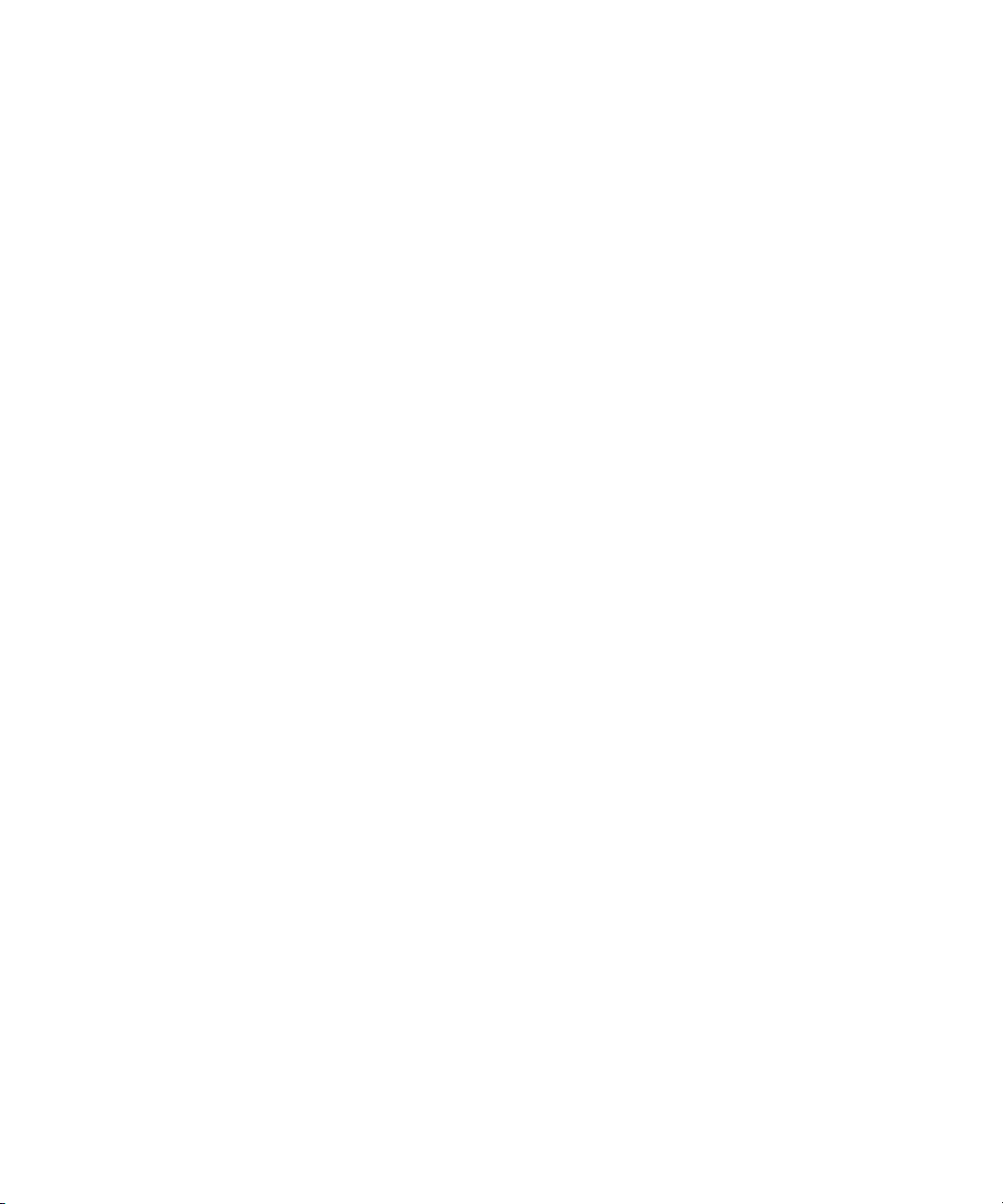
Dell™ Latitude™ D630/D630c
Podręcznik użytkownika
Model PP18L
www.dell.com | support.dell.com
Page 2
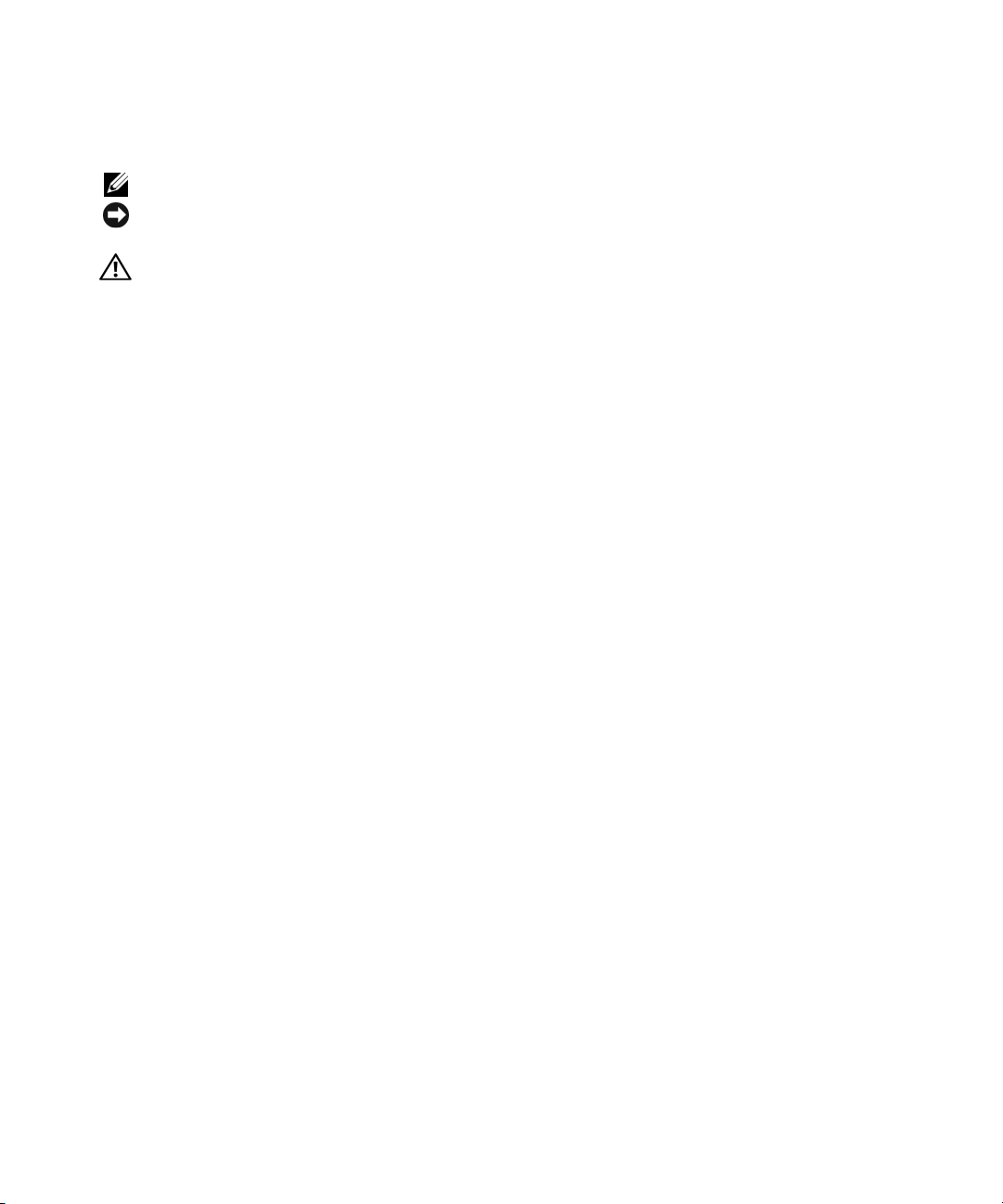
Uwagi, ostrzeżenia i przestrogi
UWAGA: Napis UWAGA wskazuje ważną informację, która pozwala lepiej wykorzystać posiadany komputer.
OSTRZEŻENIE: Napis OSTRZEŻENIE informuje o sytuacjach, w których występuje ryzyko uszkodzenia
sprzętu lub utraty danych i przedstawia sposoby uniknięcia problemu.
PRZESTROGA: Napis PRZESTROGA informuje o sytuacjach, w których występuje ryzyko
uszkodzenia sprzętu, obrażeń ciała lub śmierci.
Jeśli zakupiono komputer firmy Dell™ z serii n, nie mają zastosowania żadne odwołania do systemów operacyjnych
Microsoft
®
Windows® zawarte w tym dokumencie.
____________________
Informacje zawarte w tym dokumencie mogą ulec zmianie bez uprzedzenia.
© 2007–2008 Dell Inc. Wszelkie prawa zastrzeżone.
Znaki towarowe użyte w tekście: Dell, logo DELL, Latitude, ExpressCharge, TravelLite, Strike Zone, Wi-Fi Catcher i Client Manager są
znakami towarowymi firmy Dell Inc.; Core, Active Management Technology, Centrino i Intel są zastrzeżonymi znakami towarowymi firmy
Intel Corporation; Microsoft, Outlook, Windows, Windows Vista są znakami towarowymi lub zastrzeżonymi znakami towarowymi firmy
Microsoft Corporation w Stanach Zjednoczonych i/lub w innych krajach; Bluetooth jest zastrzeżonym znakiem towarowym firmy Bluetooth
SIG, Inc. i jest używany przez firmę Dell na podstawie licencji; TouchStrip jest znakiem towarowym firmy UPEK, Inc.; EMC jest zastrzeżonym
znakiem towarowym firmy EMC Corporation; ENERGY STAR jest zastrzeżonym znakiem towarowym Amerykańskiej Agencji Ochrony
Środowiska (Environmental Protection Agency). Firma Dell Inc. jako uczestnik programu ENERGY STAR ustaliła, że ten produkt spełnia
zalecenia ENERGY STAR dotyczące oszczędności energii.
Tekst może zawierać także inne znaki towarowe i nazwy towarowe odnoszące się do podmiotów posiadających prawa do tych znaków i nazw
lub do ich produktów. Firma Dell Inc. nie rości sobie praw własności do znaków towarowych i nazw towarowych innych niż jej własne.
Model PP18L
Maj 2008 Nr ref. HN566 Wersja A03
Page 3
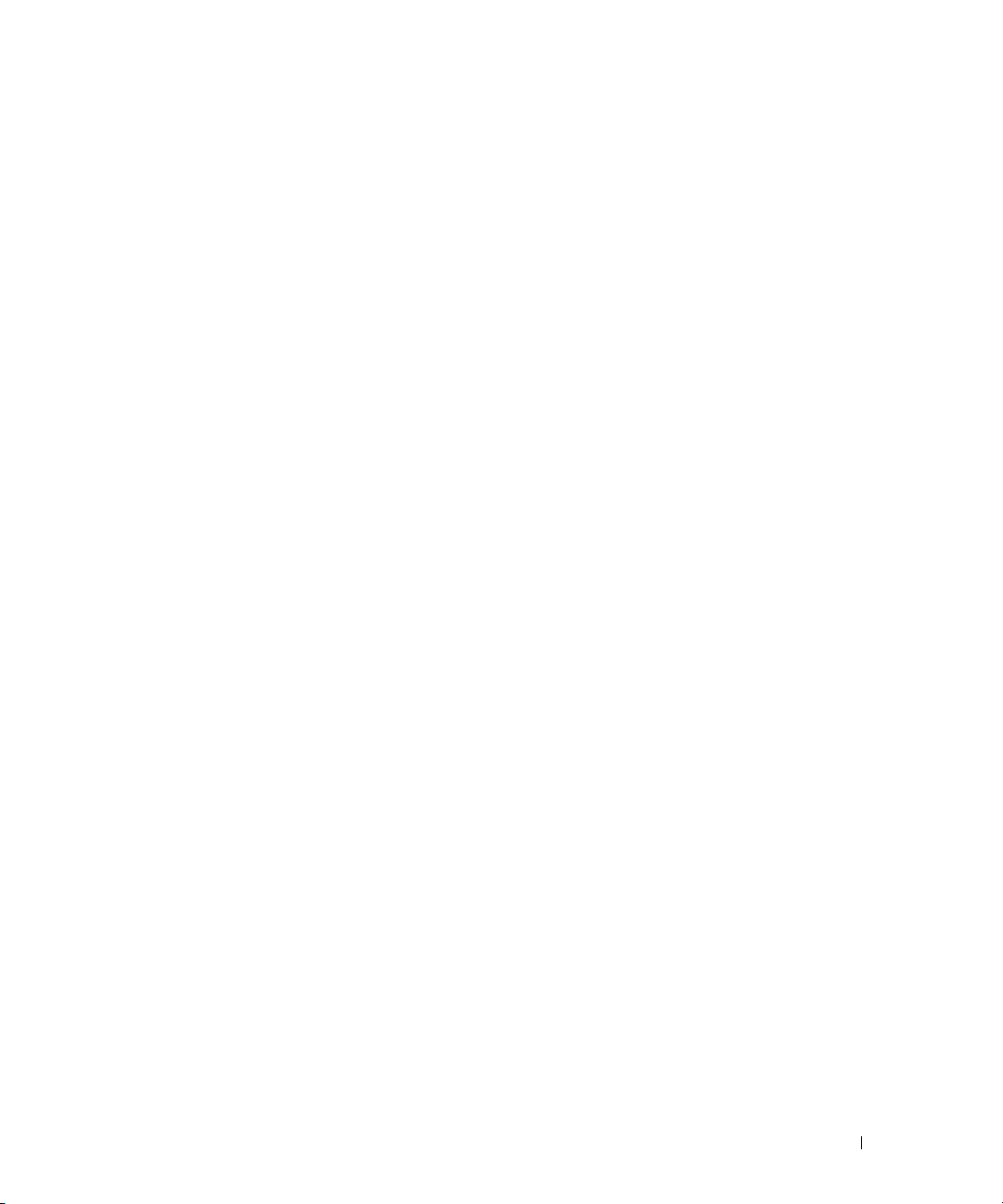
Spis treści
1 Wyszukiwanie informacji . . . . . . . . . . . . . . . . . . . . . 13
2 Informacje o komputerze
. . . . . . . . . . . . . . . . . . . . . 19
Widok z przodu . . . . . . . . . . . . . . . . . . . . . . . . . . . . . . . . 19
Widok z lewej strony
Widok z prawej strony
Widok z tyłu
Widok z dołu
. . . . . . . . . . . . . . . . . . . . . . . . . . . . . . . . . . 26
. . . . . . . . . . . . . . . . . . . . . . . . . . . . . . . . . . 29
. . . . . . . . . . . . . . . . . . . . . . . . . . . . . 23
. . . . . . . . . . . . . . . . . . . . . . . . . . . . 26
3 Przenoszenie informacji do nowego komputera . . . 31
Microsoft® Windows® XP . . . . . . . . . . . . . . . . . . . . . . . . . . 31
Uruchamianie programu Kreator transferu plików i ustawień
przy użyciu nośnika z systemem operacyjnym
. . . . . . . . . . . . 32
Uruchamianie programu Kreator transferu plików i ustawień
bez użycia nośnika z systemem operacyjnym
Microsoft Windows Vista
®
. . . . . . . . . . . . . . . . . . . . . . . . . 34
. . . . . . . . . . . . 33
Easy Transfer Cable (Kabel do łatwego transferu)
dla systemu Windows Vista
. . . . . . . . . . . . . . . . . . . . . . . 34
4 Korzystanie z akumulatora . . . . . . . . . . . . . . . . . . . . 37
Wydajność akumulatora. . . . . . . . . . . . . . . . . . . . . . . . . . . 37
Sprawdzanie poziomu naładowania akumulatora
Miernik akumulatora programu Dell™ QuickSet
®
Miernik energii w systemie Microsoft
Miernik poziomu naładowania
Windows
. . . . . . . . . . . . . . . . . . . . . 39
Ostrzeżenie dotyczące rozładowania akumulatora
. . . . . . . . . . . 38
. . . . . . . . . . . 38
®
. . . . . . . . . . 38
. . . . . . . . . 39
Spis treści 3
Page 4
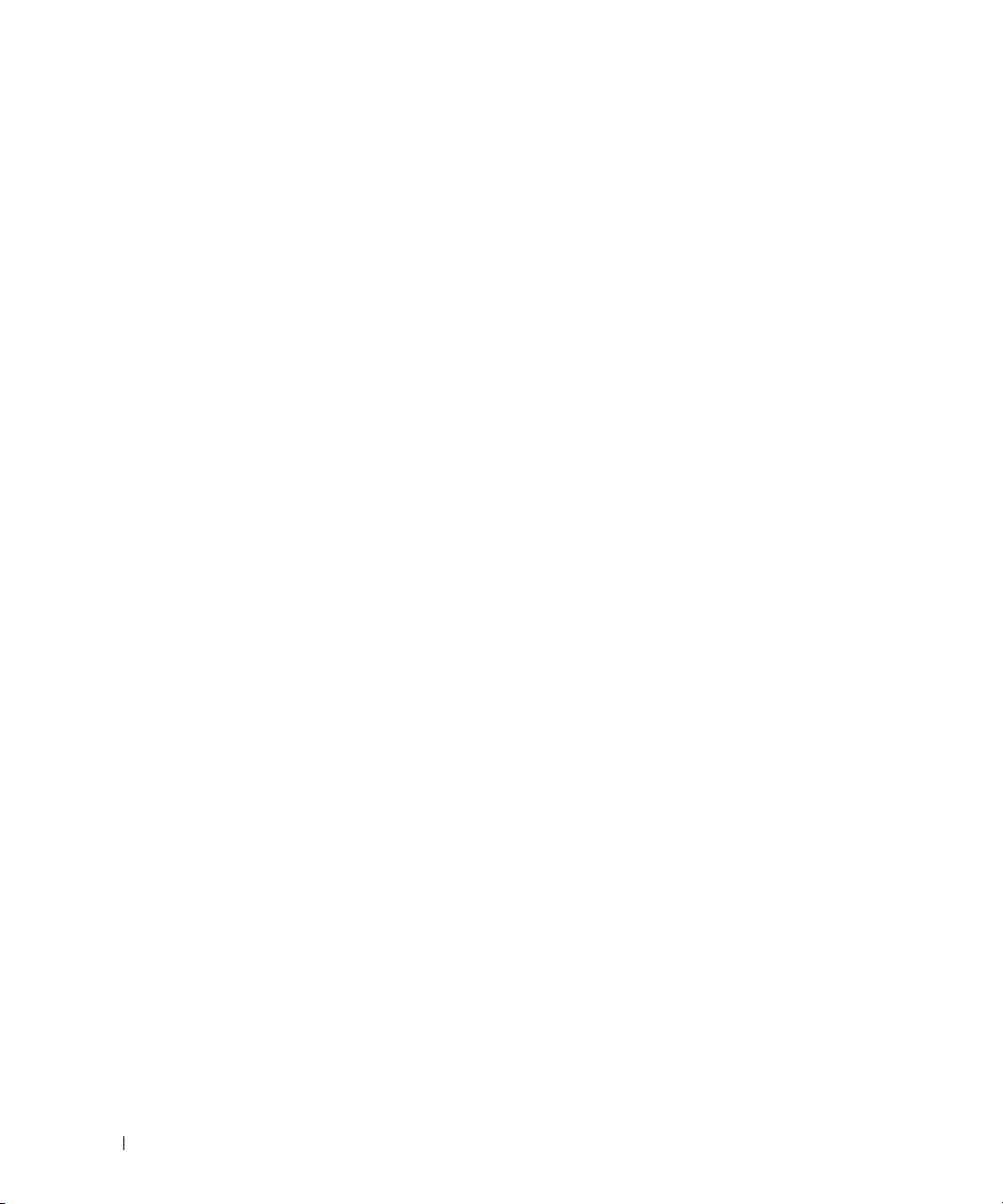
Oszczędzanie energii akumulatora . . . . . . . . . . . . . . . . . . . . 40
Tryby zarządzania energią
Tryb gotowości i tryb uśpienia
Tryb hibernacji
. . . . . . . . . . . . . . . . . . . . . . . . . . . . . . . 41
Konfigurowanie ustawień zarządzania energią
. . . . . . . . . . . . . . . . . . . . . . . . . 40
. . . . . . . . . . . . . . . . . . . . . . 40
. . . . . . . . . . . . 41
Uzyskiwanie dostępu do okna Power Options Properties
(Właściwości: Opcje zasilania)
Ładowanie akumulatora
Wymiana akumulatora
. . . . . . . . . . . . . . . . . . . . . . . . . . . 42
. . . . . . . . . . . . . . . . . . . . . . . . . . . . 42
Przechowywanie akumulatora
Błędy akumulatora
. . . . . . . . . . . . . . . . . . . . . . . . . . . . . . 43
. . . . . . . . . . . . . . . . . . . . . 42
. . . . . . . . . . . . . . . . . . . . . . . 43
5 Korzystanie z klawiatury. . . . . . . . . . . . . . . . . . . . . . 45
Klawiatura numeryczna . . . . . . . . . . . . . . . . . . . . . . . . . . . 45
Kombinacje klawiszy
Funkcje systemowe
Akumulator
Funkcje wyświetlania
Zarządzanie energią
Funkcje klawisza logo systemu Microsoft
. . . . . . . . . . . . . . . . . . . . . . . . . . . . . 46
. . . . . . . . . . . . . . . . . . . . . . . . . . . 46
. . . . . . . . . . . . . . . . . . . . . . . . . . . . . . . . . 46
. . . . . . . . . . . . . . . . . . . . . . . . . . . 46
. . . . . . . . . . . . . . . . . . . . . . . . . . . 46
®
Windows
®
. . . . . . . 47
Tabliczka dotykowa
Wymiana osłonki wodzika
6 Korzystanie z wyświetlacza . . . . . . . . . . . . . . . . . . . 51
Regulacja jasności . . . . . . . . . . . . . . . . . . . . . . . . . . . . . . 51
Korzystanie z czujnika natężenia światła otoczenia
Przełączanie wyświetlania obrazu
Ustawianie rozdzielczości wyświetlacza i
częstotliwości odświeżania
Tryb dwóch niezależnych wyświetlaczy
Zamiana podstawowego i dodatkowego wyświetlacza
4 Spis treści
. . . . . . . . . . . . . . . . . . . . . . . . . . . . . 48
Dostosowywanie tabliczki dotykowej i wodzika
. . . . . . . . . . . . . . . . . . . . . . . . . 49
. . . . . . . . . . . . . . . . . . . . 52
. . . . . . . . . . . . . . . . . . . . . . . . . 53
. . . . . . . . . . . . . . . . . 54
. . . . . . . . . . . . 49
. . . . . . . . . 51
. . . . . . . . 55
Page 5
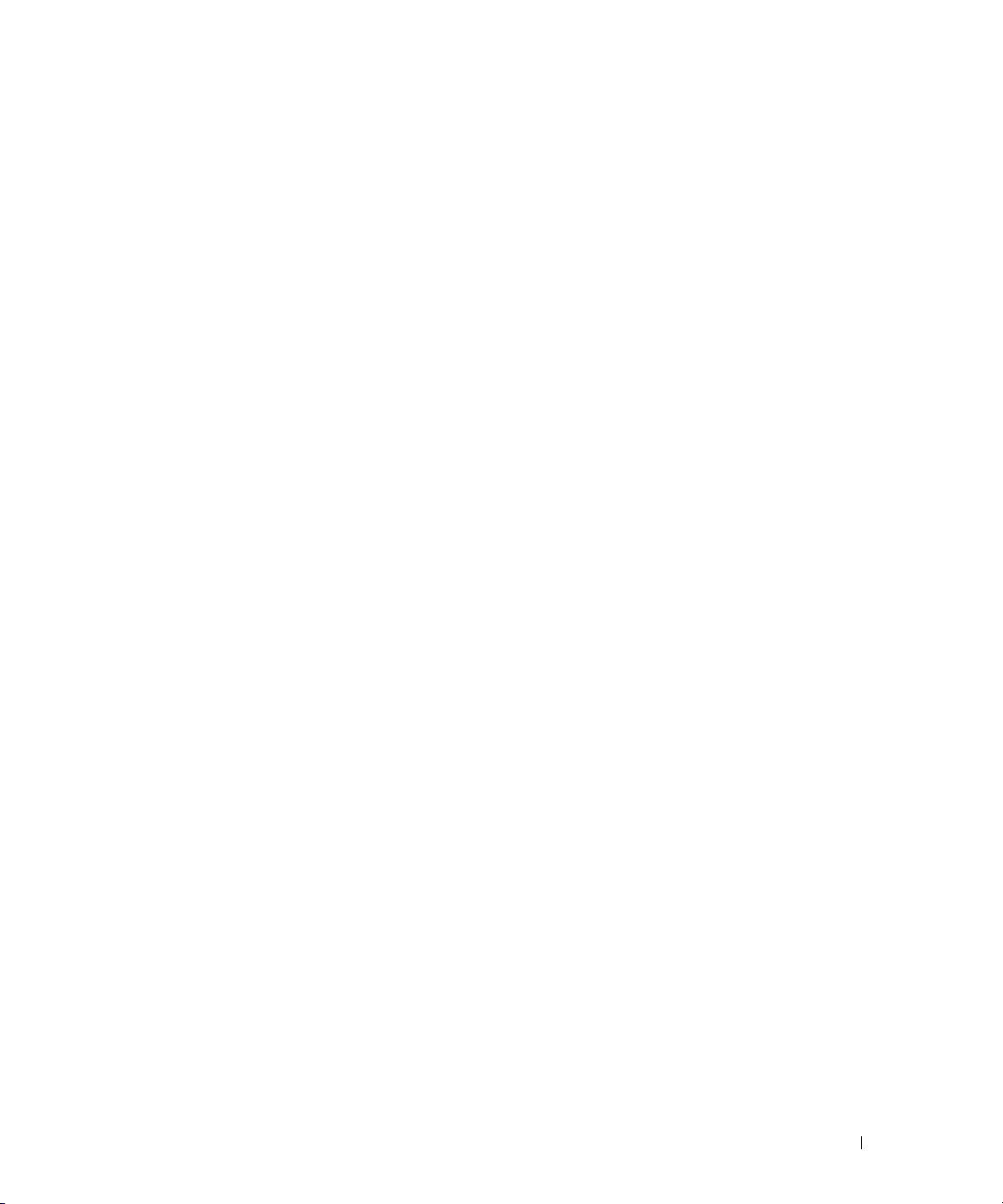
7 Konfigurowanie sieci i korzystanie z niej . . . . . . . . . 57
Przyłączanie kabla sieciowego lub kabla modemu
szerokopasmowego
. . . . . . . . . . . . . . . . . . . . . . . . . . . . . 57
Konfigurowanie sieci w systemie operacyjnym
Microsoft
Konfigurowanie sieci w systemie operacyjnym
Microsoft Windows Vista
Bezprzewodowa sieć lokalna
®
Windows® XP . . . . . . . . . . . . . . . . . . . . . . . . . . 58
®
. . . . . . . . . . . . . . . . . . . . . . . . . 58
. . . . . . . . . . . . . . . . . . . . . . . 59
Co jest potrzebne do ustanowienia połączenia sieci WLAN
Sprawdzanie karty sieci bezprzewodowej
. . . . . . . . . . . . . . . 59
Konfigurowanie nowej sieci WLAN wykorzystującej router
bezprzewodowy i modem szerokopasmowy
Łączenie się z siecią WLAN
. . . . . . . . . . . . . . . . . . . . . . . 61
. . . . . . . . . . . . . 60
Mobilny system szerokopasmowy
(bezprzewodowa sieć rozległa)
. . . . . . . . . . . . . . . . . . . . . . 63
Co jest potrzebne do ustanowienia połączenia z siecią
mobilnego systemu szerokopasmowego
. . . . . . . . . . . . . . . 63
Sprawdzanie karty mobilnego systemu
szerokopasmowego firmy Dell
. . . . . . . . . . . . . . . . . . . . . 64
Łączenie się z siecią mobilnego systemu
szerokopasmowego
. . . . . . . . . . . . . . . . . . . . . . . . . . . 64
Włączanie i wyłączanie karty sieciowej Dell™
mobilnego systemu szerokopasmowego
. . . . . . . . . . . . . . . 65
Zarządzanie ustawieniami sieciowymi za pomocą programu
Dell QuickSet Location Profiler
. . . . . . . . . . . . . . . . . . . . . 65
. . . . 59
Lokalizator sieciowy Dell Wi-Fi Catcher™
Zapora systemu Microsoft
®
Windows
. . . . . . . . . . . . . . . . 66
®
. . . . . . . . . . . . . . . . . 66
8 Korzystanie z multimediów. . . . . . . . . . . . . . . . . . . . 67
Odtwarzanie multimediów . . . . . . . . . . . . . . . . . . . . . . . . . 67
Kopiowanie nośników
Kopiowanie nośnika
Używanie pustych nośników
Przydatne wskazówki
. . . . . . . . . . . . . . . . . . . . . . . . . . . . 69
. . . . . . . . . . . . . . . . . . . . . . . . . . . 69
. . . . . . . . . . . . . . . . . . . . . . 70
. . . . . . . . . . . . . . . . . . . . . . . . . . 71
Spis treści 5
Page 6
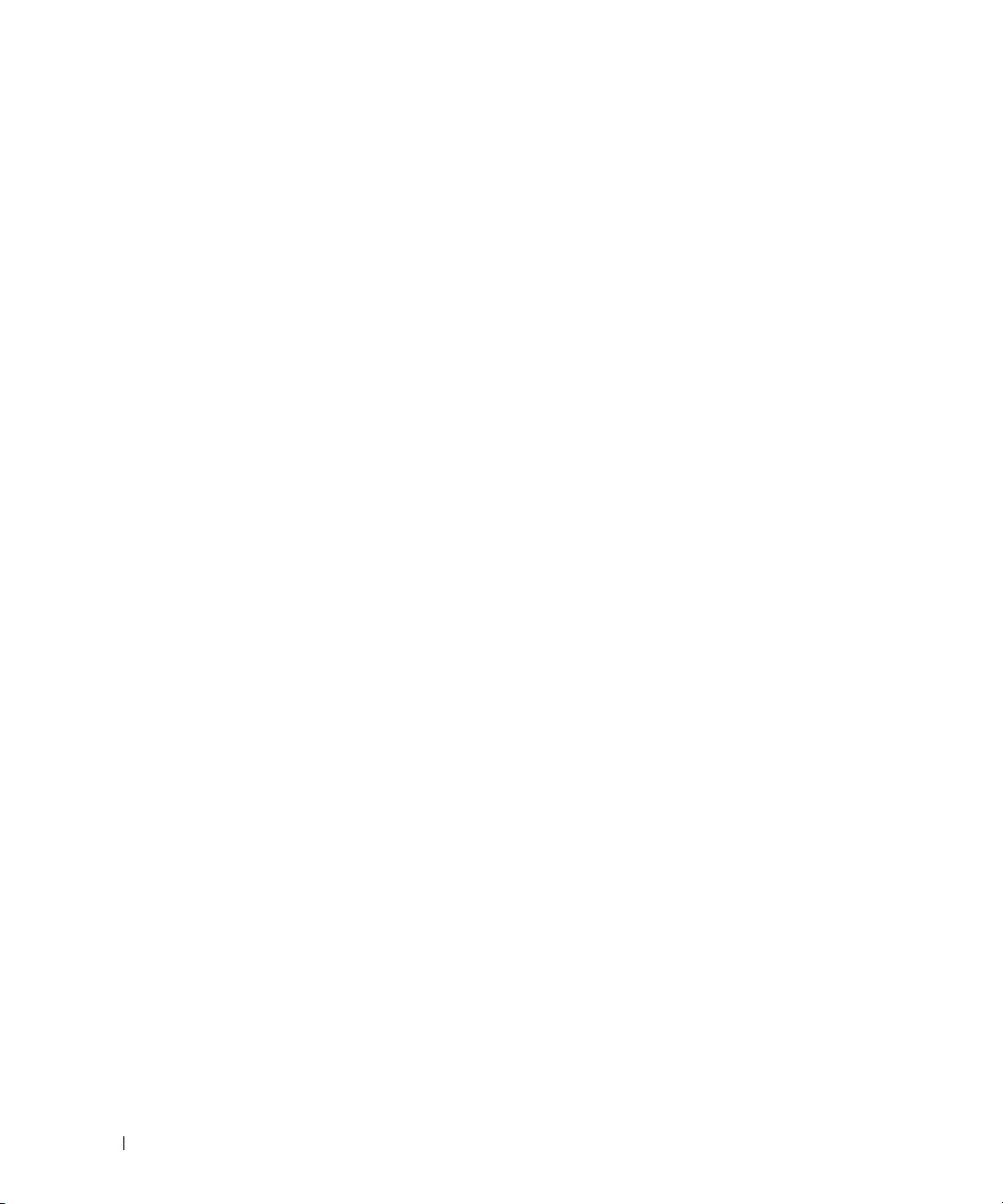
Regulacja głośności . . . . . . . . . . . . . . . . . . . . . . . . . . . . . 71
Regulacja obrazu
System operacyjny Microsoft
System operacyjny Microsoft Windows Vista
. . . . . . . . . . . . . . . . . . . . . . . . . . . . . . . 72
®
Windows® XP . . . . . . . . . . . . 72
®
. . . . . . . . . . . . 73
9 Korzystanie z kart. . . . . . . . . . . . . . . . . . . . . . . . . . . 75
Rodzaje kart . . . . . . . . . . . . . . . . . . . . . . . . . . . . . . . . . . 75
Karty PC Card
Karty ExpressCard
Karty inteligentne
Zaślepki gniazd kart
Karty rozszerzone
Instalowanie karty PC Card lub ExpressCard
Karta PC Card
Karta ExpressCard
Wyjmowanie karty lub zaślepki
. . . . . . . . . . . . . . . . . . . . . . . . . . . . . . . 75
. . . . . . . . . . . . . . . . . . . . . . . . . . . . 75
. . . . . . . . . . . . . . . . . . . . . . . . . . . . . 75
. . . . . . . . . . . . . . . . . . . . . . . . . . . 76
. . . . . . . . . . . . . . . . . . . . . . . . . . . . 76
. . . . . . . . . . . . . 76
. . . . . . . . . . . . . . . . . . . . . . . . . . . . . . . 76
. . . . . . . . . . . . . . . . . . . . . . . . . . . . 77
. . . . . . . . . . . . . . . . . . . . . . 78
10 Zabezpieczanie komputera . . . . . . . . . . . . . . . . . . . 79
Linka zabezpieczająca. . . . . . . . . . . . . . . . . . . . . . . . . . . . 79
Karta inteligentna
Hasła
Moduł TPM (Trusted Platform Module)
Oprogramowanie do zarządzania zabezpieczeniami
6 Spis treści
. . . . . . . . . . . . . . . . . . . . . . . . . . . . . . . 80
Informacje o kartach inteligentnych
Instalowanie karty inteligentnej
. . . . . . . . . . . . . . . . . . . . . . . . . . . . . . . . . . . . . . . 81
Informacje o hasłach
. . . . . . . . . . . . . . . . . . . . . . . . . . . 82
Korzystanie z hasła podstawowego (systemowego)
Korzystanie z hasła administratora
Korzystanie z hasła dysku twardego
Włączanie funkcji TPM
. . . . . . . . . . . . . . . . . . . . . . . . . . 85
. . . . . . . . . . . . . . . . . . 80
. . . . . . . . . . . . . . . . . . . . . 80
. . . . . . . . . 83
. . . . . . . . . . . . . . . . . . . 83
. . . . . . . . . . . . . . . . . . 84
. . . . . . . . . . . . . . . . . . 84
. . . . . . . . . 85
Uaktywnianie oprogramowania do zarządzania
zabezpieczeniami
. . . . . . . . . . . . . . . . . . . . . . . . . . . . . 86
Używanie oprogramowania do zarządzania
zabezpieczeniami
. . . . . . . . . . . . . . . . . . . . . . . . . . . . . 86
Page 7
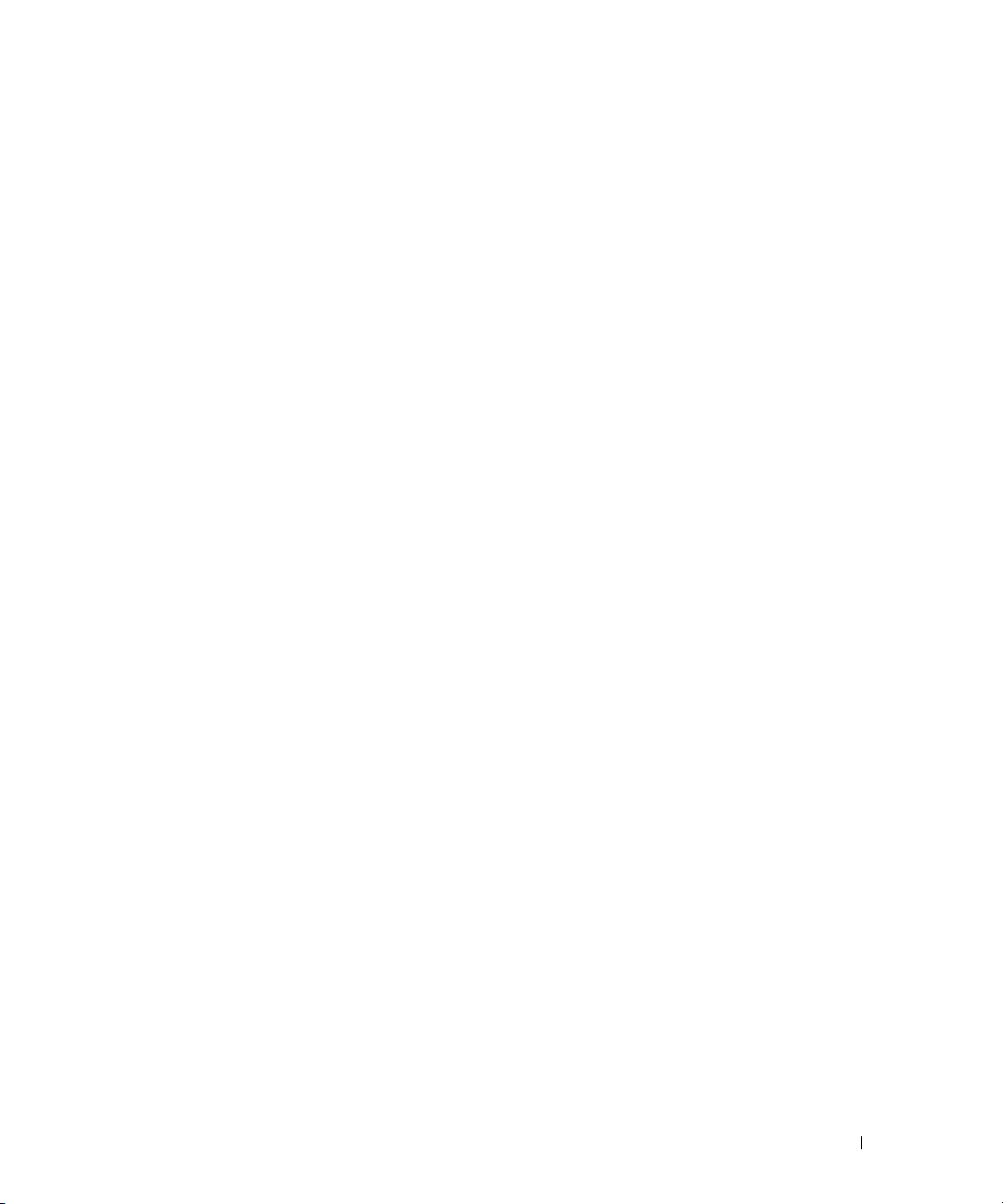
Oprogramowanie do śledzenia komputera . . . . . . . . . . . . . . . 86
W przypadku utraty lub kradzieży komputera
Czyszczenie komputera
Komputer, klawiatura i wyświetlacz
Tabliczka dotykowa
Mysz
. . . . . . . . . . . . . . . . . . . . . . . . . . . . . . . . . . . . 90
Napęd dyskietek
Dyski CD i DVD
. . . . . . . . . . . . . . . . . . . . . . . . . . . 89
. . . . . . . . . . . . . . . . . . 89
. . . . . . . . . . . . . . . . . . . . . . . . . . . . 89
. . . . . . . . . . . . . . . . . . . . . . . . . . . . . 90
. . . . . . . . . . . . . . . . . . . . . . . . . . . . . . 91
. . . . . . . . . . . . . 87
11 Rozwi ązywanie problemów . . . . . . . . . . . . . . . . . . . 93
Lampki diagnostyczne. . . . . . . . . . . . . . . . . . . . . . . . . . . . 93
Lampki diagnostyczne podczas testu POST
Usługa aktualizacji technicznych firmy Dell™
Program Dell Diagnostics
. . . . . . . . . . . . . . . . . . . . . . . . . . 96
Kiedy należy używać programu Dell Diagnostics
Uruchamianie programu Dell Diagnostics z dysku twardego
Uruchamianie programu Dell Diagnostics z nośnika
Drivers and Utilities (Sterowniki i programy narzędziowe)
Menu główne programu Dell Diagnostics
Program narzędziowy Dell Support
. . . . . . . . . . . . . . . . . . . . 99
Dostęp do programu narzędziowego Dell Support
Kliknięcie ikony Dell Support
. . . . . . . . . . . . . . . . . . . . . 100
Dwukrotne kliknięcie ikony Dell Support
. . . . . . . . . . . . . 93
. . . . . . . . . . . . . 96
. . . . . . . . . . 96
. . . . 96
. . . . . 97
. . . . . . . . . . . . . . . 98
. . . . . . . . . . 99
. . . . . . . . . . . . . . . 100
Problemy z napędami
Problemy z napędami multimedialnymi
. . . . . . . . . . . . . . . . . . . . . . . . . . . 100
. . . . . . . . . . . . . . . 101
Jeśli nie można wysunąć szuflady napędu CD, CD-RW,
DVD lub DVD+RW
. . . . . . . . . . . . . . . . . . . . . . . . . . . 101
Jeśli słychać nietypowe chrobotanie lub drapanie
Problemy z dyskiem twardym
. . . . . . . . . . . . . . . . . . . . . 101
Problemy z pocztą e-mail, modemem i Internetem
Komunikaty o błędach
. . . . . . . . . . . . . . . . . . . . . . . . . . . 103
. . . . . . . . . 101
. . . . . . . . . 102
Spis treści 7
Page 8
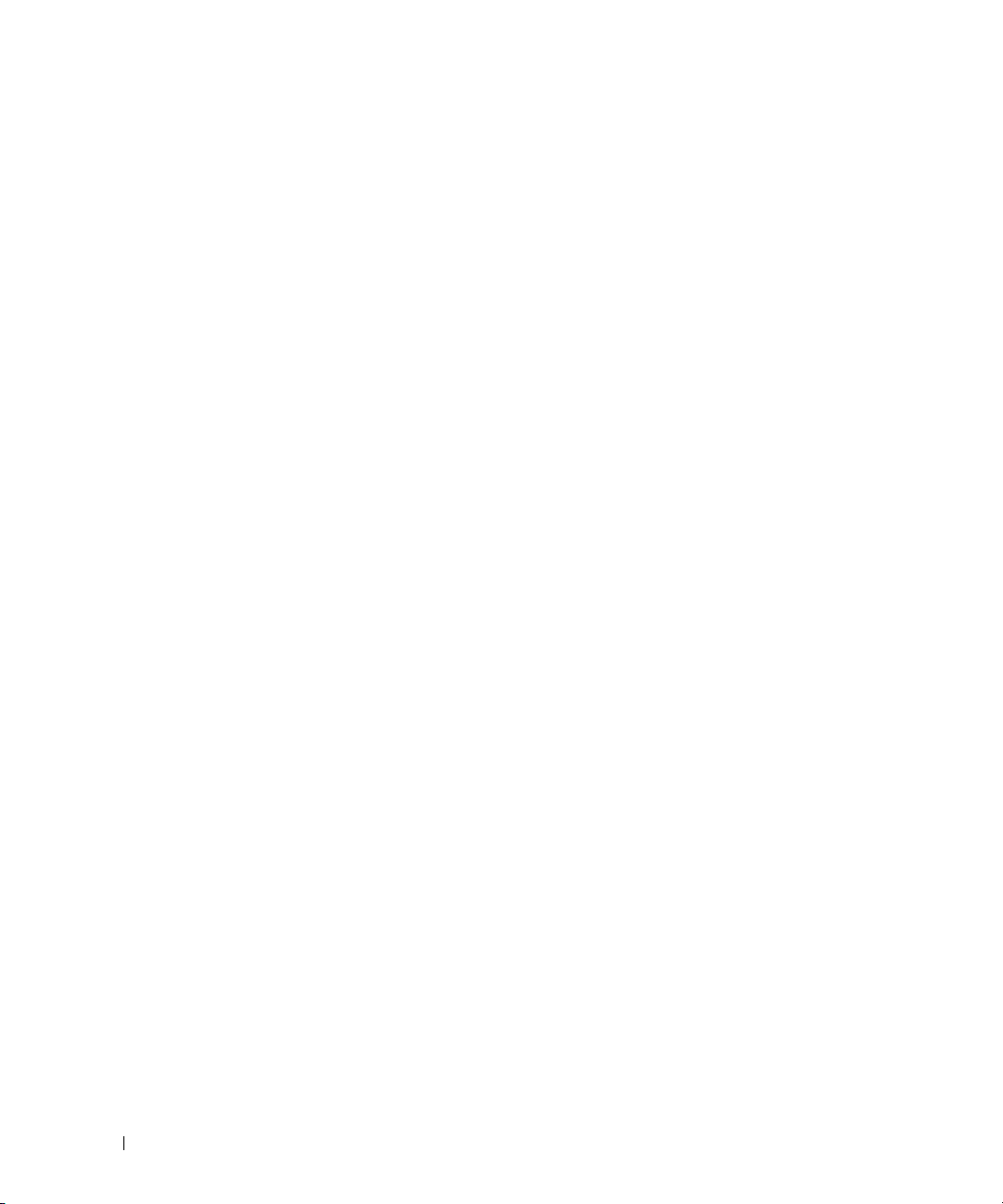
Problemy z urządzeniami IEEE 1394 . . . . . . . . . . . . . . . . . . 108
Problemy z klawiaturą
Problemy z klawiaturą zewnętrzną
Nieoczekiwane znaki
. . . . . . . . . . . . . . . . . . . . . . . . . . . 108
. . . . . . . . . . . . . . . . . . 109
. . . . . . . . . . . . . . . . . . . . . . . . . . 109
Blokowanie się komputera i problemy z oprogramowaniem
Nie można uruchomić komputera
Komputer nie reaguje na polecenia
. . . . . . . . . . . . . . . . . . 110
. . . . . . . . . . . . . . . . . 110
Program przestaje reagować na polecenia lub
powtarzają się awarie programu
Program jest przeznaczony dla wcześniejszej
wersji systemu operacyjnego Microsoft
Został wyświetlony niebieski ekran
Inne problemy z oprogramowaniem
Problemy z pamięcią
Problemy z siecią
. . . . . . . . . . . . . . . . . . . . . . . . . . . . . . . . . . 112
Ogólne
. . . . . . . . . . . . . . . . . . . . . . . . . . . . 111
. . . . . . . . . . . . . . . . . . . . . . . . . . . . . . 112
Bezprzewodowa sieć lokalna (WLAN)
. . . . . . . . . . . . . . . . . . . 110
®
Windows
. . . . . . . . . . . . . . . . . . 111
. . . . . . . . . . . . . . . . . 111
. . . . . . . . . . . . . . . . 112
®
. . . . . . . . 110
Mobilny system szerokopasmowy
(lub bezprzewodowa sieć rozległa)
Problemy z kartą PC Card
Problemy z zasilaniem
. . . . . . . . . . . . . . . . . . . . . . . . . 114
. . . . . . . . . . . . . . . . . . . . . . . . . . . 115
Zapewnienie prawidłowego zasilania komputera
Uwagi dotyczące zasilania urządzeń dokujących
. . . . . . . . . . . . . . . . . . 113
. . . . . . . . . . 116
. . . . . . . . . 116
. . . . 110
Problemy z drukarką
Problemy ze skanerem
Problemy z dźwiękiem i głośnikami
Problemy z tabliczką dotykową lub myszą
Problemy z obrazem i wyświetlaczem
8 Spis treści
. . . . . . . . . . . . . . . . . . . . . . . . . . . . 116
. . . . . . . . . . . . . . . . . . . . . . . . . . 117
. . . . . . . . . . . . . . . . . . 118
Brak dźwięku z wbudowanych głośników
Brak dźwięku z głośników zewnętrznych
Brak dźwięku w słuchawkach
Na wyświetlaczu nie ma obrazu
. . . . . . . . . . . . . . . . . . . . . 119
. . . . . . . . . . . . . . . . . . . 120
Obraz na wyświetlaczu jest nieczytelny
. . . . . . . . . . . . . . 118
. . . . . . . . . . . . . . 118
. . . . . . . . . . . . . . 119
. . . . . . . . . . . . . . . . . 120
. . . . . . . . . . . . . . . 120
Obraz na wyświetlaczu jest częściowo nieczytelny
. . . . . . . . 121
Page 9
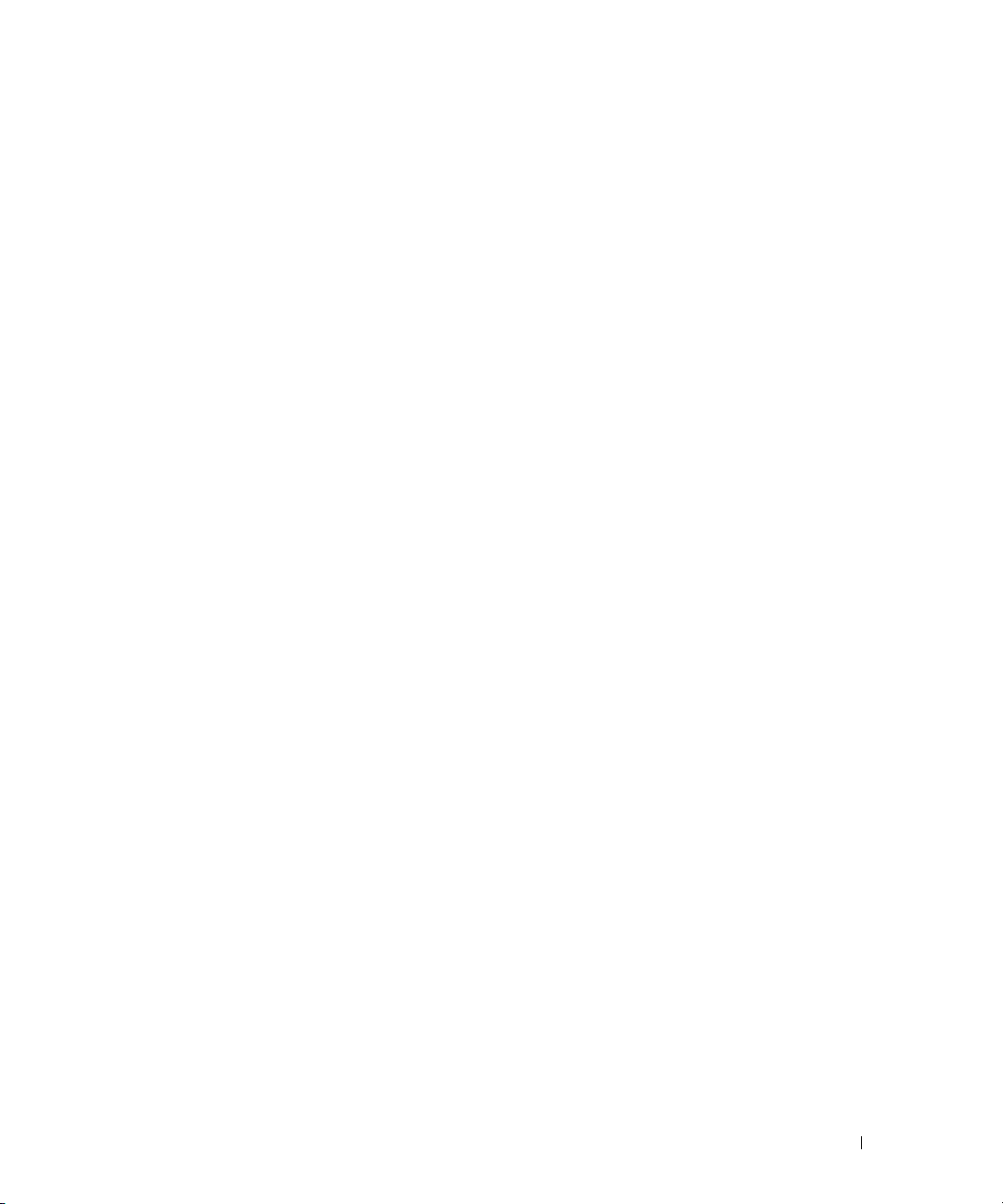
12 Technologia Intel® Active Management . . . . . . . . . 123
13 Program konfiguracji systemu
. . . . . . . . . . . . . . . . 127
Omówienie . . . . . . . . . . . . . . . . . . . . . . . . . . . . . . . . . . 127
Przeglądanie ekranów programu konfiguracji systemu
Ekrany programu konfiguracji systemu
Najczęściej używane opcje
. . . . . . . . . . . . . . . . . . . . . . . . 128
Zmienianie sekwencji ładowania
Zmienianie trybu drukarki
Zmienianie portów COM
. . . . . . . . . . . . . . . . . . . . . . . 130
. . . . . . . . . . . . . . . . . . . . . . . . 130
. . . . . . . . . . . . . . . . 128
. . . . . . . . . . . . . . . . . . . 128
. . . . . . 128
14 Ponowna instalacja oprogramowania . . . . . . . . . . 131
Sterowniki . . . . . . . . . . . . . . . . . . . . . . . . . . . . . . . . . . 131
Co to jest sterownik?
Identyfikacja sterowników
Ponowna instalacja sterowników i programów
narzędziowych
Używanie narzędzia do rozwiązywania problemów
ze sprzętem
. . . . . . . . . . . . . . . . . . . . . . . . . . . . . . . . . 135
Microsoft Windows XP
Microsoft Windows Vista
. . . . . . . . . . . . . . . . . . . . . . . . . . 131
. . . . . . . . . . . . . . . . . . . . . . . 131
. . . . . . . . . . . . . . . . . . . . . . . . . . . . . 132
. . . . . . . . . . . . . . . . . . . . . . . . . 135
. . . . . . . . . . . . . . . . . . . . . . . . 136
Przywracanie systemu operacyjnego
Korzystanie z funkcji przywracania systemu w systemie
Microsoft
®
Windows
®
. . . . . . . . . . . . . . . . . . . . . . . . . 136
. . . . . . . . . . . . . . . . . 136
Korzystanie z nośnika Operating System
(System operacyjny)
. . . . . . . . . . . . . . . . . . . . . . . . . . 138
15 Dodawanie i wymiana podzespołów . . . . . . . . . . . 141
Przed rozpoczęciem . . . . . . . . . . . . . . . . . . . . . . . . . . . . 141
Zalecane narzędzia
Wyłączanie komputera
Przed wykonaniem pracy we wnętrzu komputera
. . . . . . . . . . . . . . . . . . . . . . . . . . . 141
. . . . . . . . . . . . . . . . . . . . . . . . . 141
. . . . . . . . . 142
Spis treści 9
Page 10
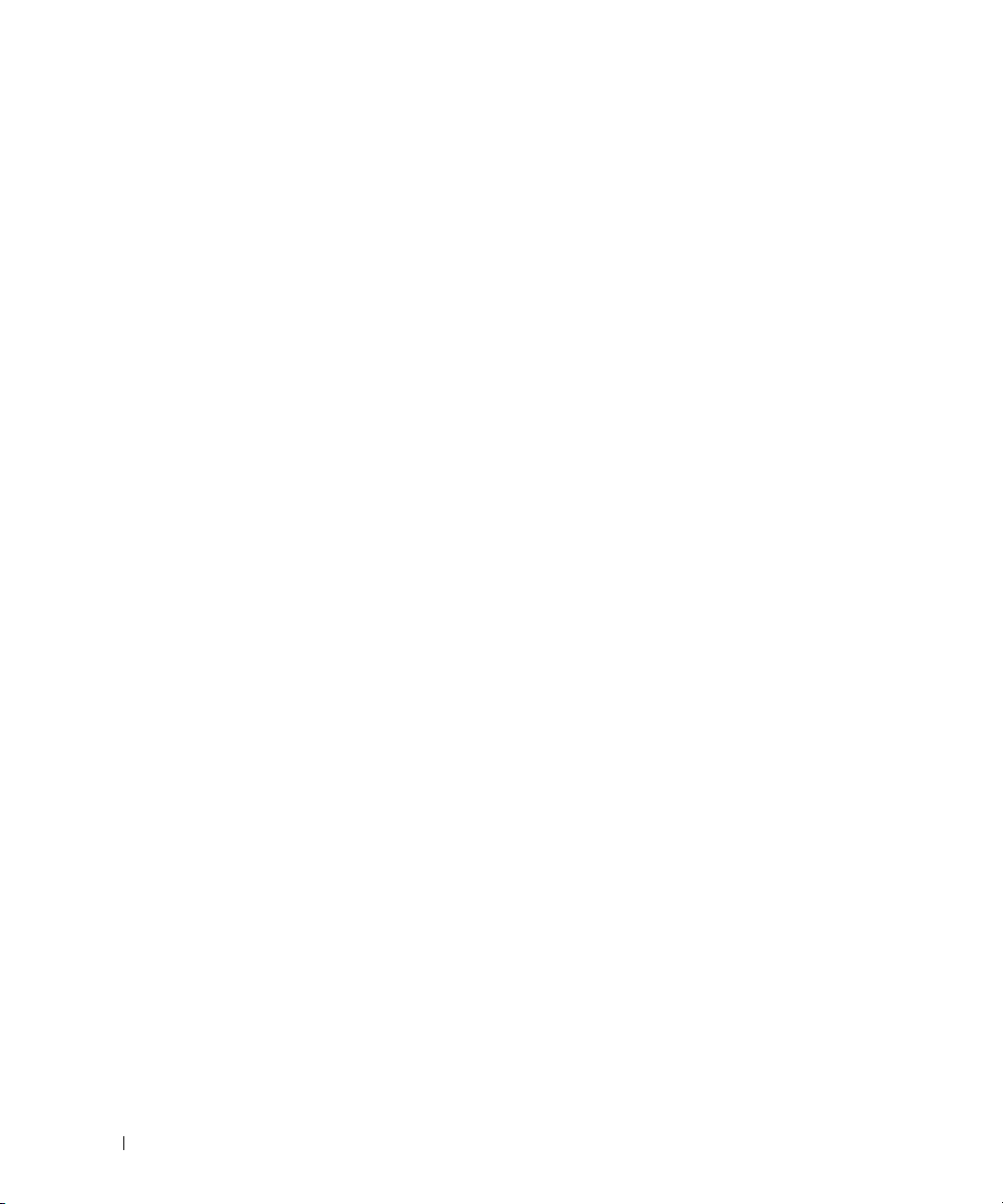
Pokrywa zawiasów . . . . . . . . . . . . . . . . . . . . . . . . . . . . . 143
Klawiatura
Wewnętrzna karta z technologią bezprzewodową
Bluetooth
Bateria pastylkowa
Pamięć
Karta bezprzewodowej sieci lokalnej (WLAN)
Karta mobilnego systemu szerokopasmowego
Karta SIM (Subscriber Identity Module)
Dysk twardy
Wnęka nośników
. . . . . . . . . . . . . . . . . . . . . . . . . . . . . . . . . . 144
®
. . . . . . . . . . . . . . . . . . . . . . . . . . . . . . . . . . 145
. . . . . . . . . . . . . . . . . . . . . . . . . . . . . 146
. . . . . . . . . . . . . . . . . . . . . . . . . . . . . . . . . . . . 147
. . . . . . . . . . . . 152
. . . . . . . . . . . 155
. . . . . . . . . . . . . . . . 158
. . . . . . . . . . . . . . . . . . . . . . . . . . . . . . . . . 158
. . . . . . . . . . . . . . . . . . . . . . . . . . . . . . 160
Wyjmowanie urządzeń z wnęki nośników
. . . . . . . . . . . . . . 160
Moduł pamięci podręcznej Flash
(FCM, Flash Cache Module)
. . . . . . . . . . . . . . . . . . . . . . . 161
16 Program Dell™ QuickSet . . . . . . . . . . . . . . . . . . . 165
17 Podróżowanie z komputerem
. . . . . . . . . . . . . . . . . 167
Identyfikacja komputera. . . . . . . . . . . . . . . . . . . . . . . . . . 167
Pakowanie komputera
Wskazówki dotyczące podróżowania
18 Dane techniczne. . . . . . . . . . . . . . . . . . . . . . . . . . . 169
10 Spis treści
. . . . . . . . . . . . . . . . . . . . . . . . . . . 167
Podróżowanie samolotem
. . . . . . . . . . . . . . . . . 168
. . . . . . . . . . . . . . . . . . . . . . . 168
Page 11
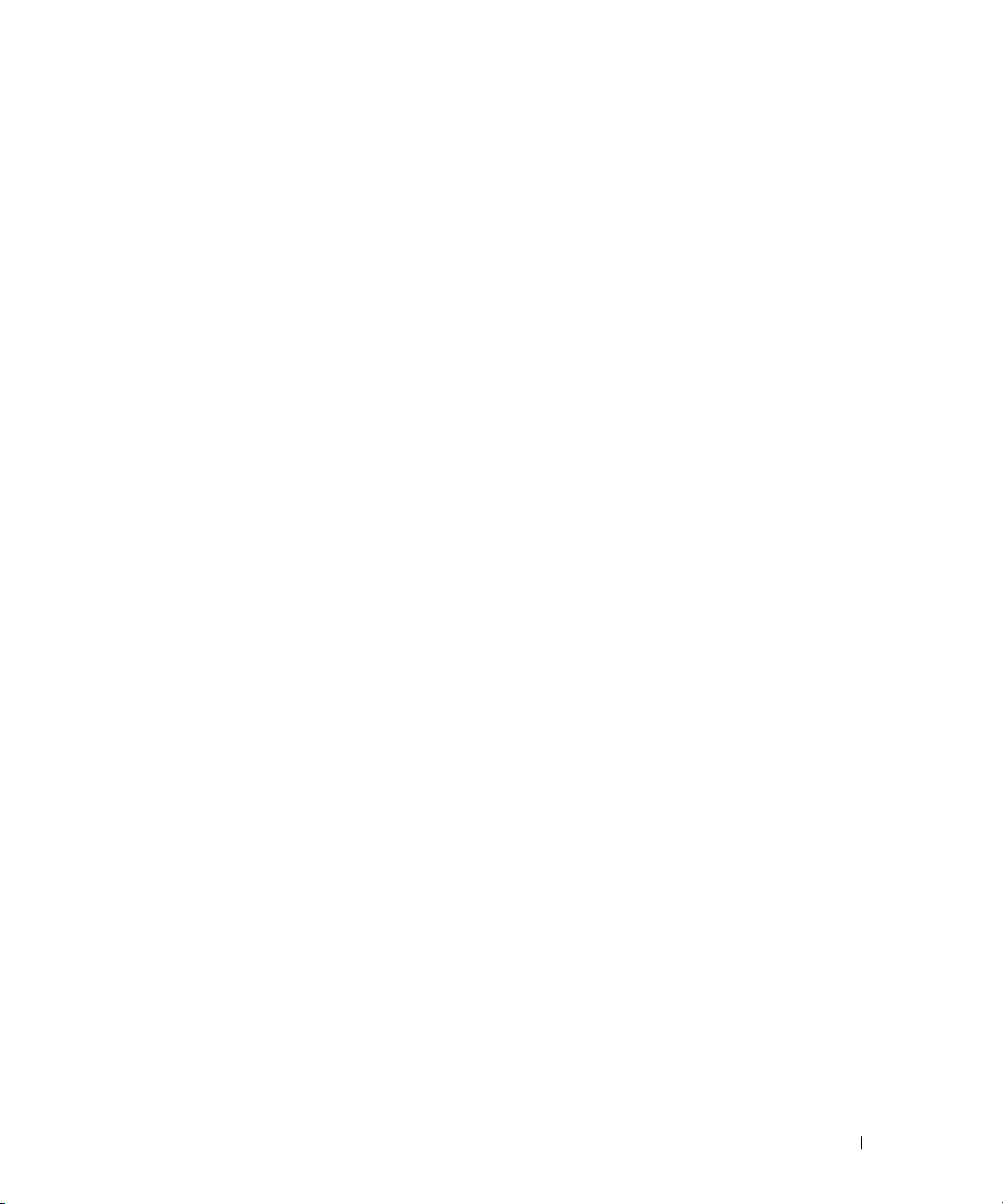
19 Uzyskiwanie pomocy . . . . . . . . . . . . . . . . . . . . . . . 177
Pomoc techniczna . . . . . . . . . . . . . . . . . . . . . . . . . . . . . 177
Pomoc techniczna i Obsługa klienta
Usługa DellConnect
Usługi online
Usługa AutoTech
. . . . . . . . . . . . . . . . . . . . . . . . . . 178
. . . . . . . . . . . . . . . . . . . . . . . . . . . . . . . 178
. . . . . . . . . . . . . . . . . . . . . . . . . . . . 179
Automatyczna obsługa stanu zamówienia
. . . . . . . . . . . . . . . . . 178
. . . . . . . . . . . . . 179
Problemy z zamówieniem
Informacje o produkcie
. . . . . . . . . . . . . . . . . . . . . . . . . 179
. . . . . . . . . . . . . . . . . . . . . . . . . . 179
Odsyłanie produktu w celu dokonania naprawy
gwarancyjnej lub otrzymania zwrotu pieniędzy
Zanim zadzwonisz
Kontakt z firmą Dell
. . . . . . . . . . . . . . . . . . . . . . . . . . . . . 180
. . . . . . . . . . . . . . . . . . . . . . . . . . . . 182
. . . . . . . . . . . 180
20 Dodatek . . . . . . . . . . . . . . . . . . . . . . . . . . . . . . . . . 183
Oświadczenie o zgodności z wymogami FCC (tylko USA) . . . . 183
FCC Klasa B
Uwaga dotycząca produktów firmy Macrovision
. . . . . . . . . . . . . . . . . . . . . . . . . . . . . . . 183
. . . . . . . . . . 184
Glosariusz . . . . . . . . . . . . . . . . . . . . . . . . . . . . . . . . . . . 185
Spis treści 11
Page 12
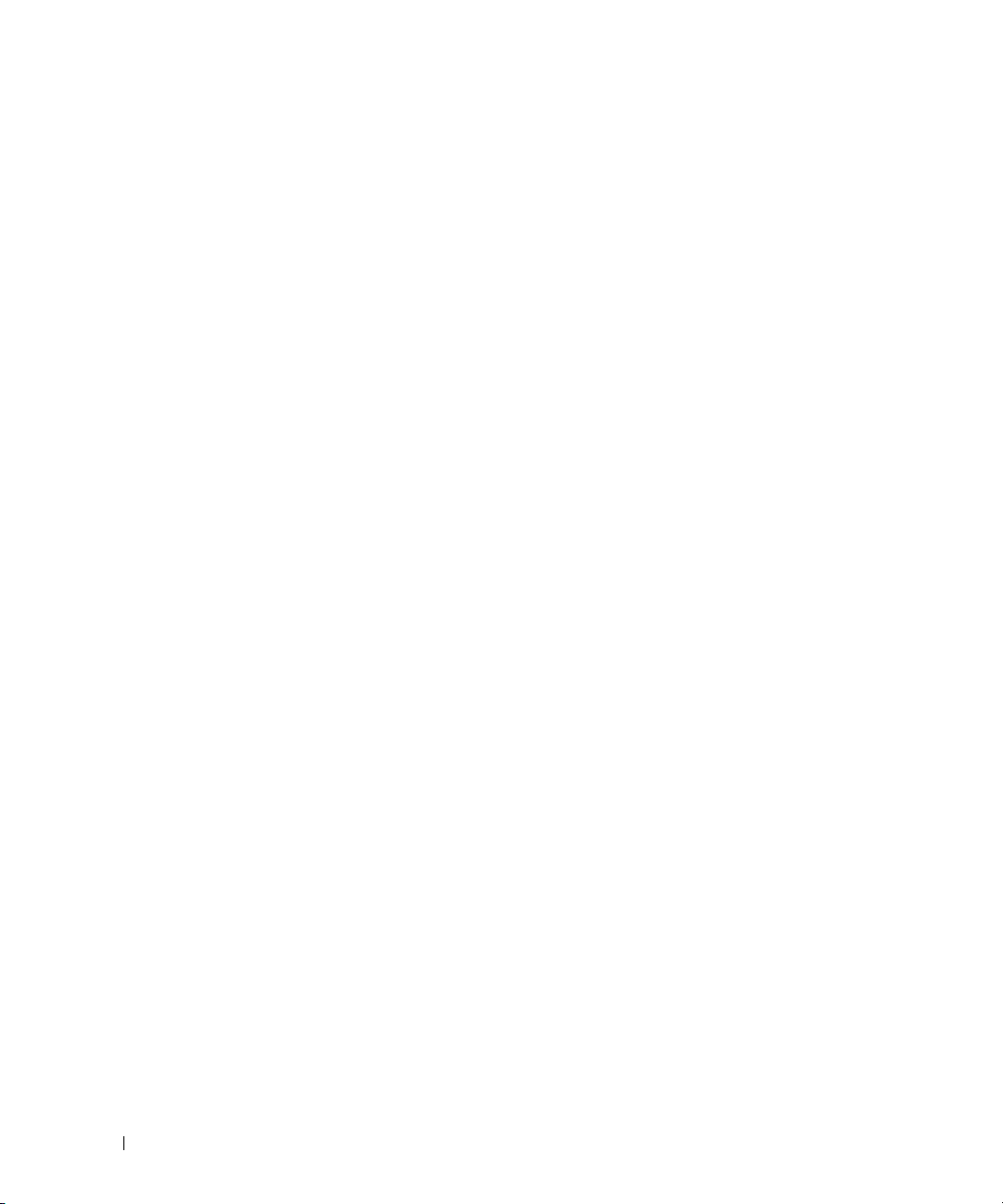
12 Spis treści
Page 13
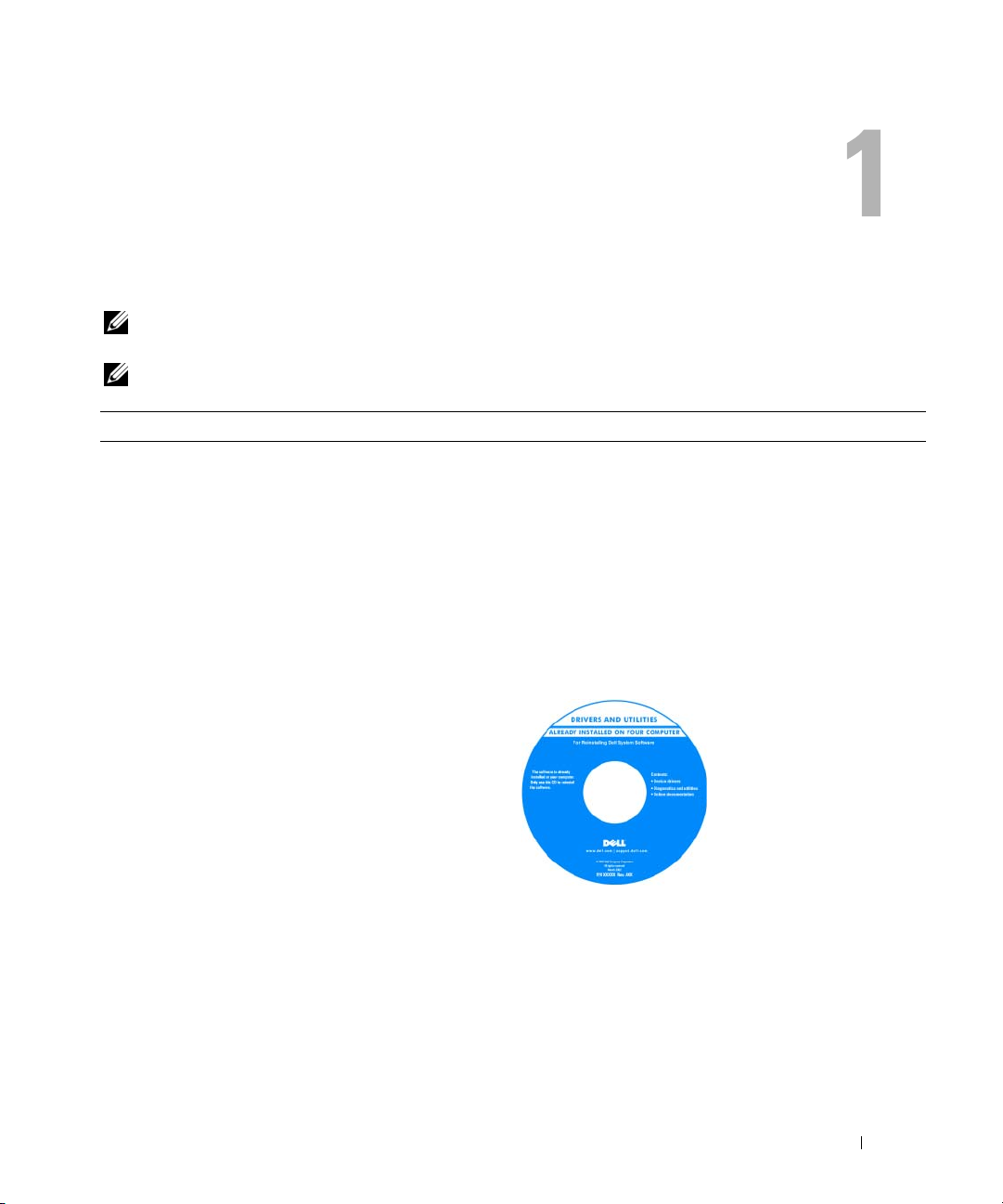
Wyszukiwanie informacji
UWAGA: Niektóre funkcje lub nośniki są opcjonalne i mogą nie być dostarczane z zakupionym
komputerem. Niektóre funkcje lub nośniki mogą być niedostępne w pewnych krajach.
UWAGA: Z zakupionym komputerem mogły zostać dostarczone dodatkowe informacje.
Czego szukasz? Znajdziesz to tutaj
•
Program diagnostyczny do komputera
•
Sterowniki do komputera
•
Dokumentacja urządzeń
•
Oprogramowanie systemowe komputera przenośnego (NSS)
Nośnik Drivers and Utilities (Sterowniki i programy
narzędziowe)
UWAGA: Nośnik
i programy narzędziowe) jest opcjonalny i może nie być
dostarczany z zakupionym komputerem.
Dokumentacja i sterowniki zostały już zainstalowane
w komputerze. Ten nośnik można wykorzystać do ponownej
instalacji sterowników (zobacz „Ponowna instalacja
sterowników i programów narzędziowych” na stronie 132)
oraz do uruchamiania programu diagnostycznego Dell
Diagnostics (zobacz „Program Dell Diagnostics” na stronie 96).
użytkowników.
Drivers and Utilities
Na dysku mogą znajdować
się pliki Readme, zawierające
najnowsze informacje
o zmianach technicznych,
które zostały wprowadzone
w komputerze, lub
zaawansowane materiały
techniczne przeznaczone dla
pracowników obsługi
technicznej lub
doświadczonych
UWAGA: Aktualizacje sterowników i dokumentacji
można znaleźć w witrynie support.euro.dell.com.
(Sterowniki
Wyszukiwanie informacji 13
Page 14
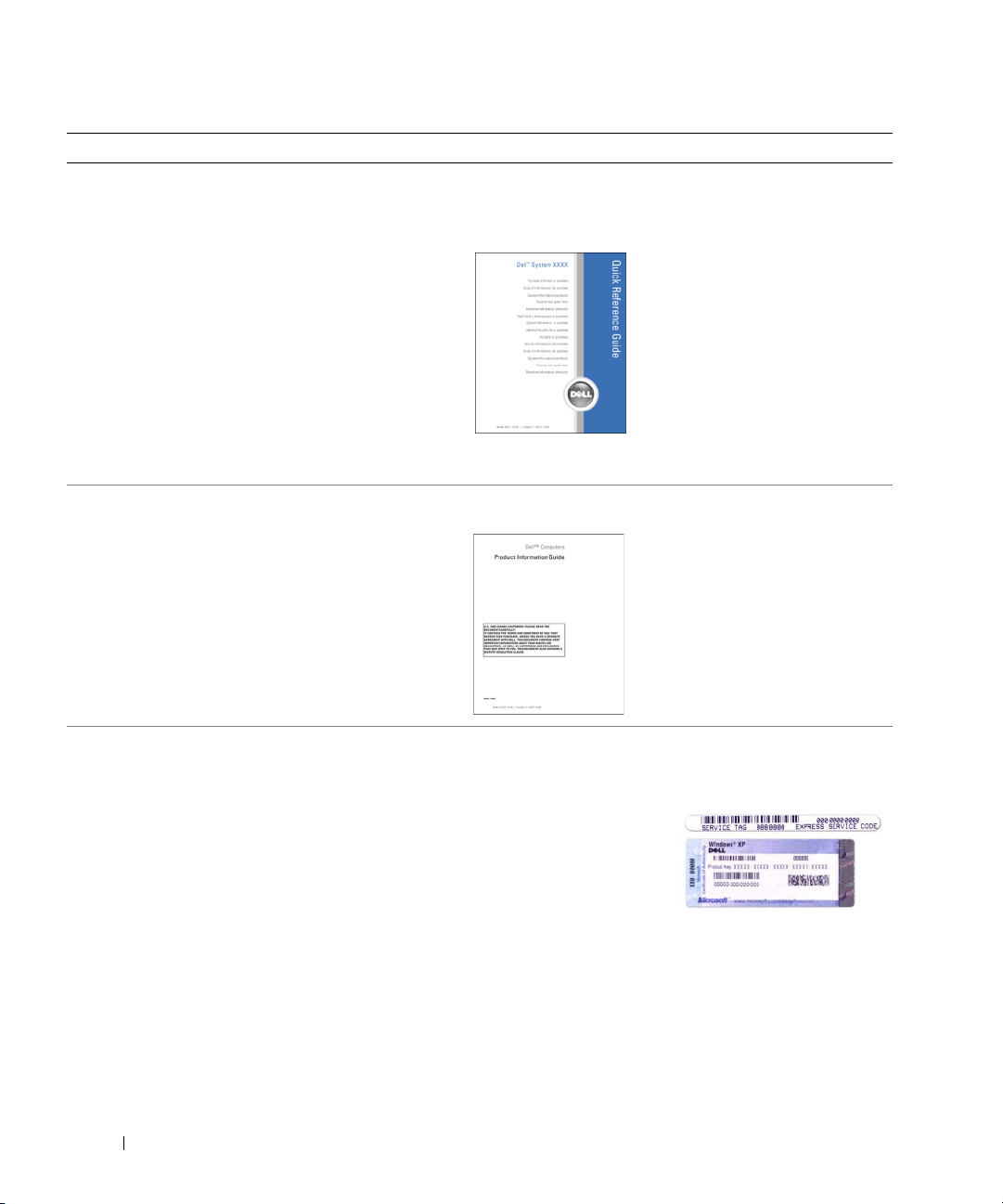
Czego szukasz? Znajdziesz to tutaj
•
Konfigurowanie komputera
•
Podstawowe informacje dotyczące rozwiązywania
problemów
•
Uruchamianie programu Dell Diagnostics
•
Otwieranie komputera
Przewodnik po systemie
UWAGA: Ten dokument jest opcjonalny i może nie być
dostarczany z zakupionym komputerem.
UWAGA: Ten dokument jest dostępny w formacie PDF
w witrynie internetowej support.euro.dell.com.
•
Informacje dotyczące gwarancji
•
Warunki sprzedaży w Stanach Zjednoczonych
•
Instrukcje dotyczące bezpieczeństwa
•
Informacje dotyczące przepisów prawnych
•
Informacje dotyczące ergonomii
•
Umowa licencyjna dla użytkownika końcowego
Przewodnik z informacjami o produkcie firmy Dell™
•
Kod Service Tag i Kod usług ekspresowych
•
Etykieta licencji Microsoft Windows
14 Wyszukiwanie informacji
Kod Service Tag i licencja systemu
Microsoft
Te etykiety są umieszczone na komputerze:
•
•
®
Windows®
Kod Service Tag pozwala zidentyfikować komputer podczas
korzystania z witryny
kontaktowania się z działem pomocy technicznej.
Kontaktując się z działem pomocy technicznej, należy
wprowadzić Kod usług ekspresowych (Express Service
Code), aby odpowiednio przekierować połączenie.
support.euro.dell.com
lub
Page 15
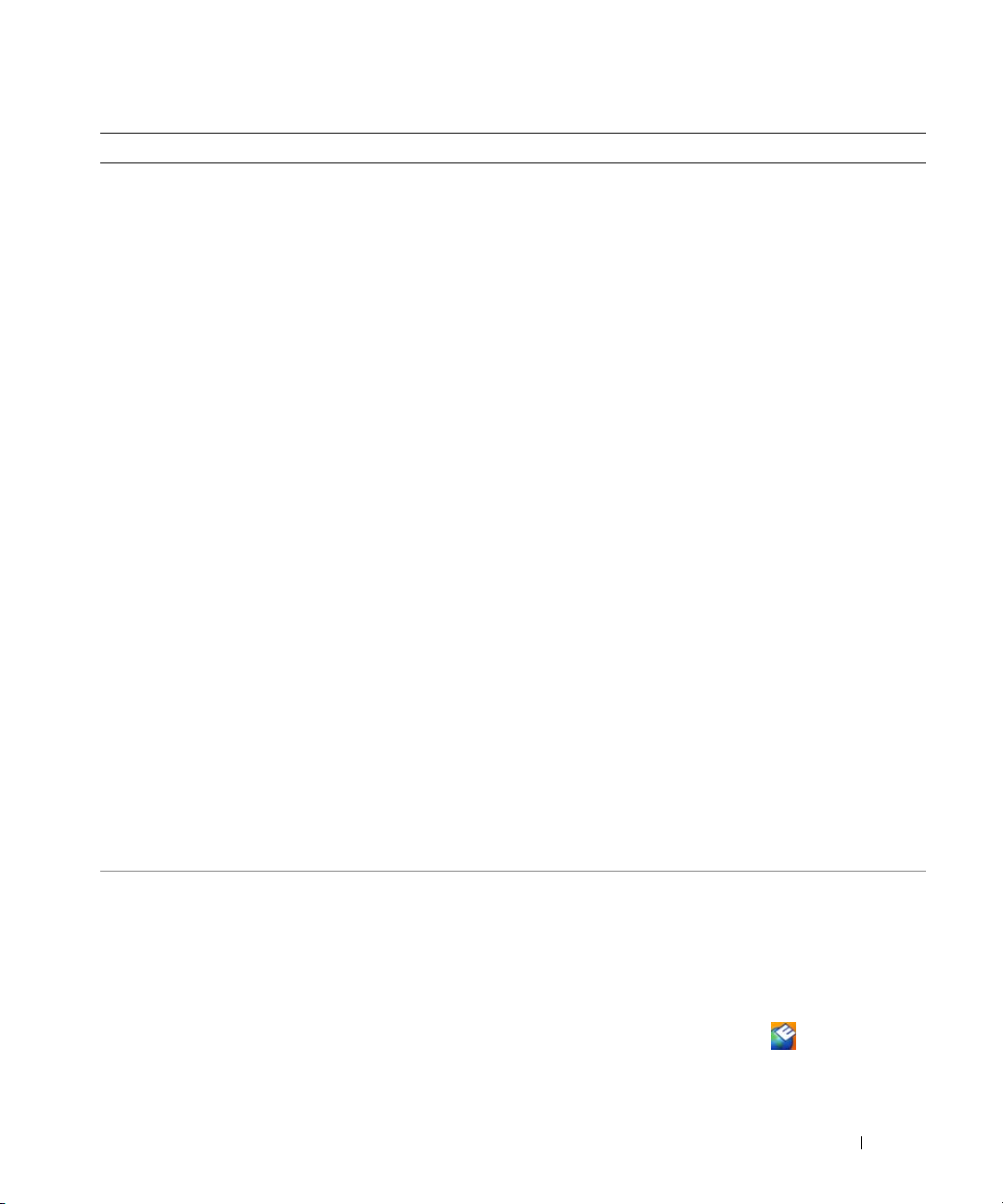
Czego szukasz? Znajdziesz to tutaj
•
Rozwiązania — wskazówki i porady dotyczące
rozwiązywania problemów, artykuły techniczne, kursy
online, często zadawane pytania
•
Społeczność — rozmowy online z innymi klientami firmy Dell
•
Modernizacja — informacje dotyczące modernizowania
Witryna pomocy technicznej firmy Dell —
support.euro.dell.com
UWAGA: Aby wyświetlić odpowiednią stronę pomocy
technicznej, należy wybrać swój region lub sektor
biznesowy.
pamięci, dysków twardych i systemu operacyjnego
•
Obsługa klienta — informacje kontaktowe, o stanie
zamówień i zgłoszeń serwisowych, gwarancyjne
i dotyczące napraw
•
Serwis i pomoc techniczna — informacje o stanie zgłoszenia
i historii pomocy, kontrakcie serwisowym oraz możliwość
rozmowy online z pracownikiem pomocy technicznej
•
Usługa Dell Technical Update (aktualizacji technicznych
firmy Dell) — powiadamianie pocztą elektroniczną
o aktualizacjach oprogramowania i sprzętu dla
użytkowanego komputera
•
Informacje techniczne — dokumentacja komputera,
szczegółowe informacje o konfiguracji komputera, dane
techniczne produktów oraz artykuły techniczne
•
Pliki do pobrania — certyfikowane sterowniki, poprawki
i aktualizacje oprogramowania
•
Oprogramowanie systemowe komputera przenośnego
(NSS, Notebook System Software) — w przypadku
ponownego instalowania systemu operacyjnego na
komputerze należy również ponownie zainstalować
program narzędziowy NSS. Program NSS udostępnia
krytyczne aktualizacje systemu operacyjnego oraz obsługę
procesorów, napędów optycznych, urządzeń USB itd.
Program NSS jest niezbędny do prawidłowego działania
komputera firmy Dell. Oprogramowanie automatycznie
wykrywa komputer i system operacyjny oraz instaluje
aktualizacje odpowiednie do danej konfiguracji.
Aby pobrać program NSS:
1
Przejdź do strony
region lub sektor biznesowy i wprowadź kod Service Tag.
2
Wybierz opcję
Drivers and Downloads
do pobrania) i kliknij przycisk
3
Kliknij swój system operacyjny i wyszukaj wyrażenie
Notebook System Software
komputera przenośnego).
UWAGA: Interfejs użytkownika strony
support.euro.dell.com może być nieco inny w zależności
od wybranych opcji.
•
Aktualizacje oprogramowania i wskazówki dotyczące
rozwiązywania problemów — odpowiedzi na najczęściej
zadawane pytania, najpopularniejsze tematy i ogólny stan
środowiska przetwarzania danych
Program narzędziowy Dell Support
Program Dell Support jest zainstalowanym w komputerze,
zautomatyzowanym systemem modernizacji i powiadamiania.
Ten system pomocy technicznej oferuje skanowanie w czasie
rzeczywistym stanu środowiska komputera, aktualizacje
oprogramowania oraz przydatne informacje wspomagające
samodzielną obsługę. Dostęp do programu Dell Support
można uzyskać przez kliknięcie ikony
support.euro.dell.com
Go
(Przejdź).
(Oprogramowanie systemowe
, wybierz swój
(Sterowniki i pliki
na pasku zadań.
Wyszukiwanie informacji 15
Page 16
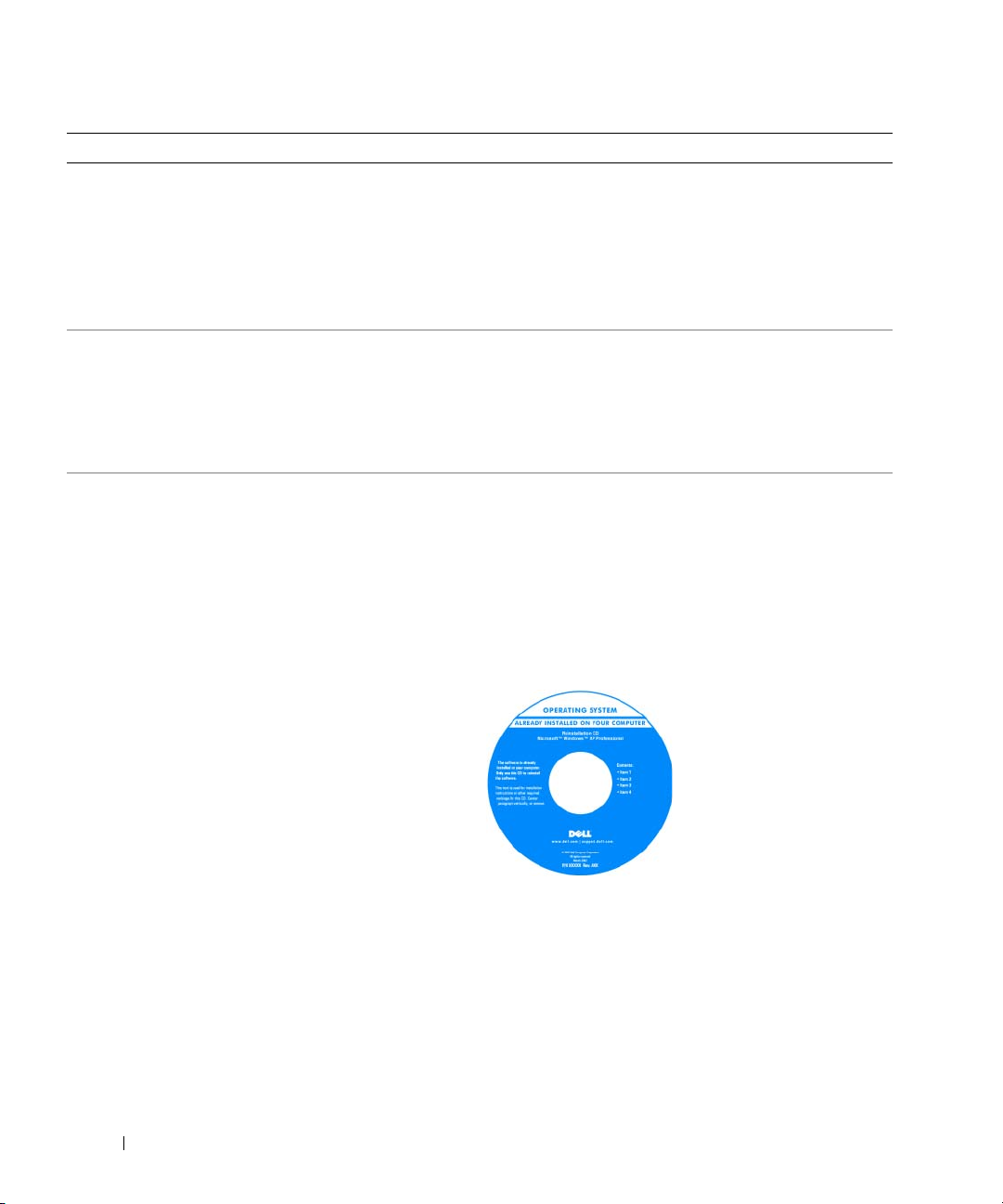
Czego szukasz? Znajdziesz to tutaj
•
Korzystanie z systemu Windows XP
•
Praca z programami i plikami
•
Personalizacja pulpitu
Centrum pomocy i obsługi technicznej
systemu Windows
1
Kliknij
Start→
Help and Support
2
Wpisz słowo lub frazę opisującą problem i kliknij
ikonę strzałki.
3
Kliknij temat dotyczący określonego problemu.
4
Postępuj zgodnie z instrukcjami wyświetlanymi na ekranie.
•
Informacje o aktywności sieci, Kreator zarządzania energią
(Power Management Wizard), klawisze skrótów oraz inne
elementy kontrolowane przez program Dell QuickSet
Pomoc programu Dell QuickSet
Aby wyświetlić
Pomoc programu Dell QuickSet, kliknij
prawym przyciskiem myszy ikonę programu QuickSet na
pasku zadań systemu Microsoft
Aby uzyskać więcej informacji o programie Dell QuickSet,
zobacz „Program Dell™ QuickSet” na stronie 165.
•
Ponowne instalowanie systemu operacyjnego
Nośnik z systemem operacyjnym
(Operating System)
UWAGA: Nośnik
operacyjny) jest opcjonalny i może nie być dostarczany
z zakupionym komputerem.
System operacyjny został już zainstalowany w komputerze.
Aby ponownie zainstalować system operacyjny, użyj nośnika
Operating System (System operacyjny — zobacz „Ponowna
instalacja systemu Windows” na stronie 139).
Etykieta z kluczem produktu systemu operacyjnego jest
umieszczona na komputerze.
UWAGA: Kolor nośnika zależy od zamówionego
systemu operacyjnego.
(Pomoc i obsługa techniczna).
®
Windows®.
Operating System
Po dokonaniu ponownej
instalacji systemu
operacyjnego należy użyć
opcjonalnego nośnika
Drivers and Utilities
(Sterowniki i programy
narzędziowe) w celu
ponownego zainstalowania
sterowników urządzeń
dostarczonych z komputerem.
(System
16 Wyszukiwanie informacji
Page 17
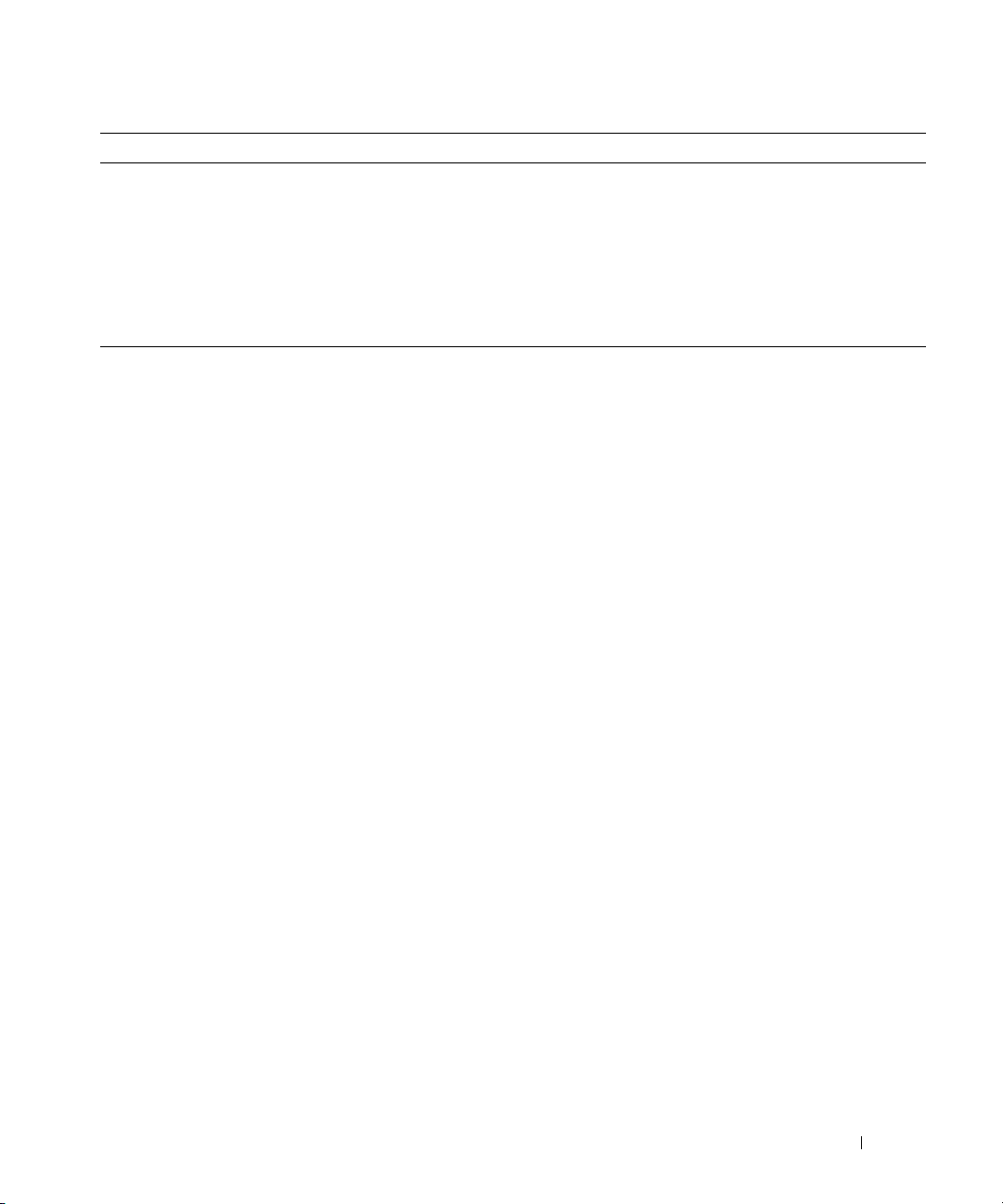
Czego szukasz? Znajdziesz to tutaj
•
Funkcje technologii Active Management Technology
(iAMT) firmy Intel
®
i zarządzanie nią
Systems Management Administrator’s Guide
(Zarządzanie systemem — podręcznik administratora)
UWAGA: Technologia iAMT jest dostępna tylko
w komputerach Dell™ Latitude™ D630c z obsługą
technologii iAMT.
Aby zapoznać się z podręcznikiem Systems Management
Administrator’s Guide, przejdź do witryny
support.euro.dell.coms.
Wyszukiwanie informacji 17
Page 18
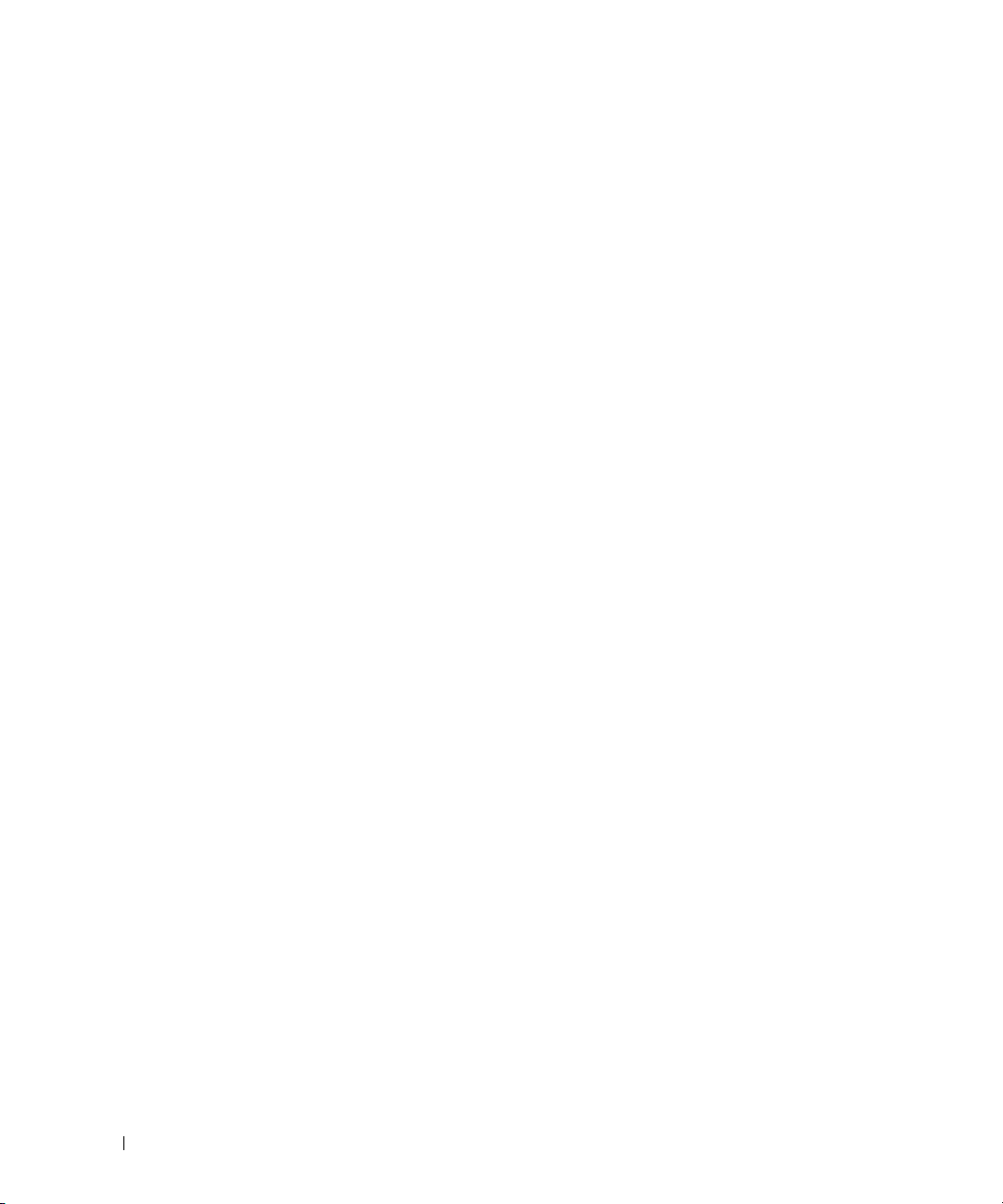
18 Wyszukiwanie informacji
Page 19

Informacje o komputerze
Widok z przodu
1
13
12
2
3
11
10
9
8
7
6
Informacje o komputerze 19
4
5
Page 20
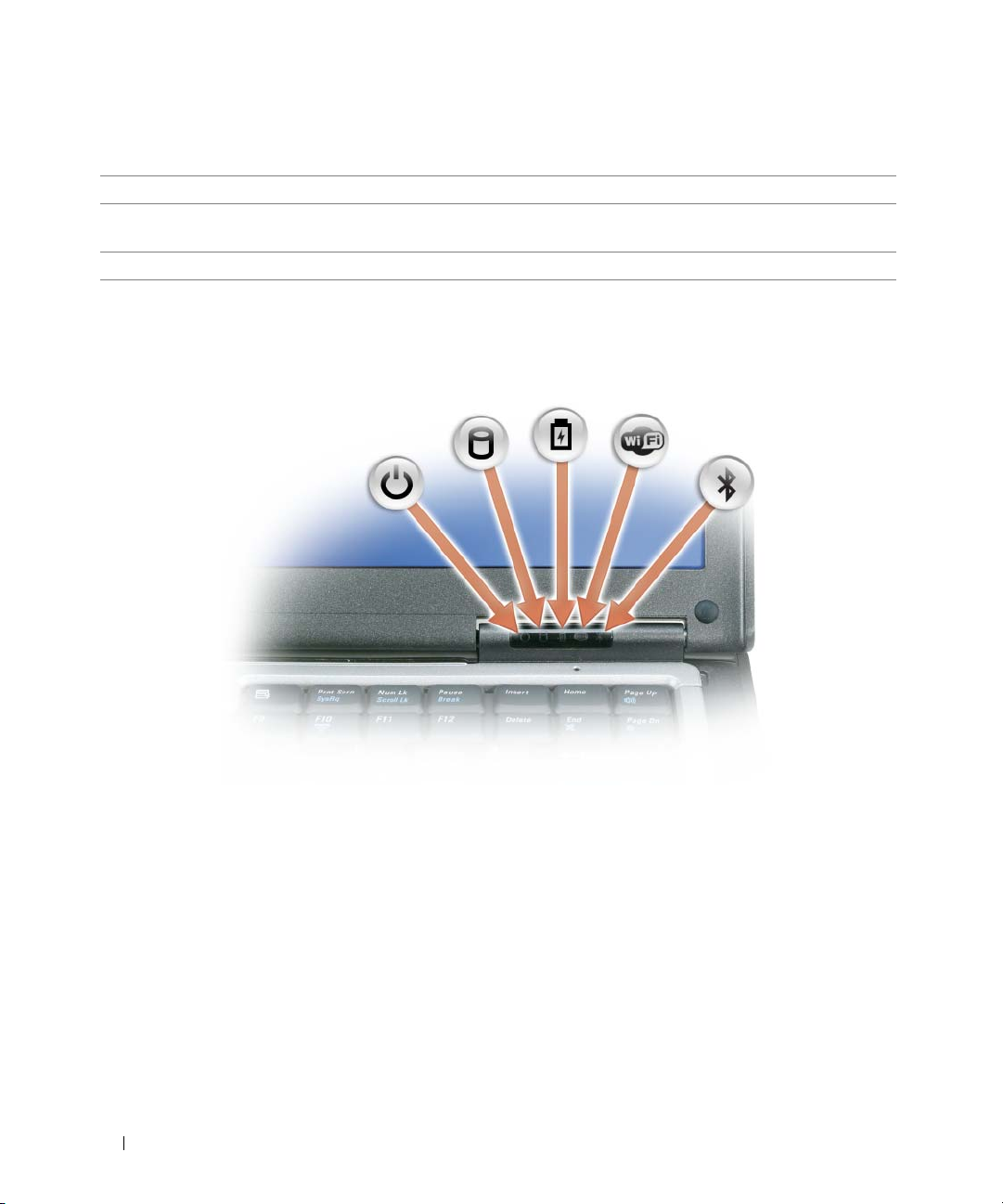
1 zatrzask wyświetlacza 2 wyświetlacz 3 przycisk zasilania
4 lampki stanu urządzeń 5 klawiatura 6 tabliczka dotykowa
7 czytnik linii papilarnych
(opcjonalny)
8 przyciski tabliczki
dotykowej/przyciski wodzika
9 wodzik
10 lampki stanu klawiatury 11 przyciski regulacji głośności 12 czujnik natężenia światła otoczenia
13 przycisk wyciszenia
LAMPKI STANU URZĄDZEŃ
20 Informacje o komputerze
Page 21
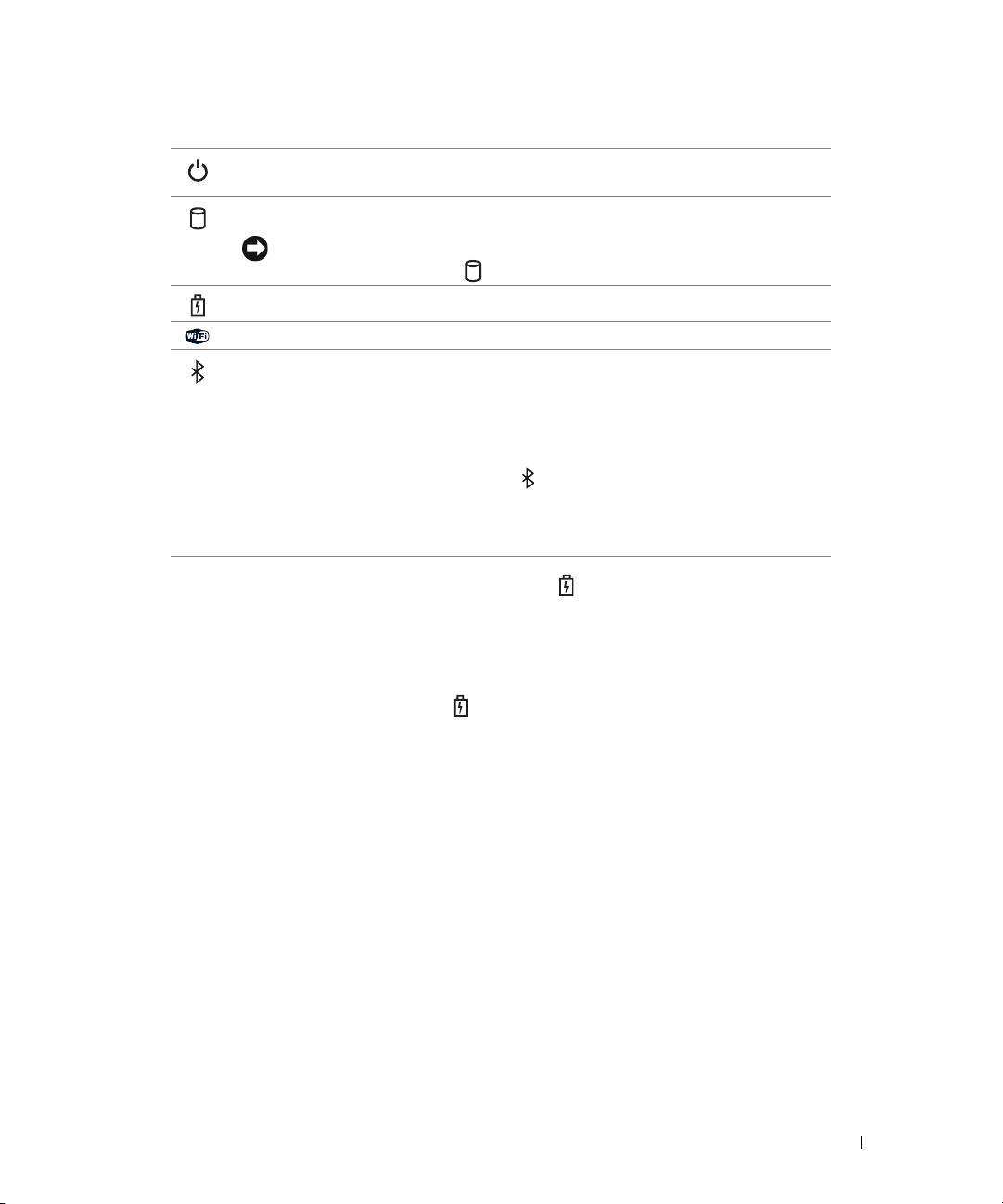
Świeci światłem ciągłym po włączeniu komputera; świeci światłem przerywanym, gdy
komputer jest w trybie zarządzania energią.
Świeci, gdy komputer odczytuje lub zapisuje dane.
OSTRZEŻENIE: Aby uniknąć utraty danych, nigdy nie należy wyłączać
komputera, gdy lampka błyska.
Świeci światłem ciągłym lub przerywanym, wskazując stan naładowania akumulatora.
Świeci po włączeniu urządzeń bezprzewodowych.
Zapala się po włączeniu interfejsu Bluetooth
®
. Aby włączyć lub wyłączyć interfejs
bezprzewodowy Bluetooth, należy przesunąć przełącznik urządzeń bezprzewodowych
w położenie „włączone”. Aby uzyskać więcej informacji, zobacz „przełącznik urządzeń
bezprzewodowych” na stronie 24.
UWAGA: Ponieważ interfejs technologii bezprzewodowej Bluetooth jest
funkcją opcjonalną komputera, ikona włącza się tylko wówczas, gdy
interfejs bezprzewodowy Bluetooth został zakupiony z komputerem. Więcej
informacji na ten temat można znaleźć w dokumentacji dostarczonej
zurządzeniem Bluetooth.
Jeśli komputer jest podłączony do gniazdka elektrycznego, lampka zachowuje się w następujący sposób:
– Świeci ciągłym zielonym światłem: trwa ładowanie akumulatora.
– Świeci przerywanym zielonym światłem: akumulator jest niemal całkowicie naładowany.
–Wyłączona: akumulator jest odpowiednio naładowany (lub nie jest dostępne zewnętrzne źródło energii do
ładowania akumulatora).
Jeśli komputer jest zasilany z akumulatora, lampka zachowuje się w następujący sposób:
–Wyłączona: akumulator jest odpowiednio naładowany (lub komputer jest wyłączony).
– Świeci przerywanym pomarańczowym światłem: poziom naładowania akumulatora jest niski.
– Świeci ciągłym pomarańczowym światłem: poziom naładowania akumulatora jest krytycznie niski.
WYŚWIETLACZ — Aby uzyskać więcej informacji o wyświetlaczu, zobacz „Korzystanie z wyświetlacza” na stronie 51.
ZATRZASK WYŚ WIETLACZA — Utrzymuje wyświetlacz w pozycji zamkniętej.
PRZYCISK ZATRZASKU WYŚ WIETLACZA — Naciśnięcie tego przycisku zwalnia zatrzask i umożliwia
otwarcie wyświetlacza.
KLAWIATURA — Klawiatura zawiera zarówno klawiaturę numeryczną, jak i klawisz logo Microsoft
Aby uzyskać informacje o obsługiwanych skrótach klawiaturowych, zobacz „Korzystanie z klawiatury” na stronie 45.
®
Windows®.
Informacje o komputerze 21
Page 22
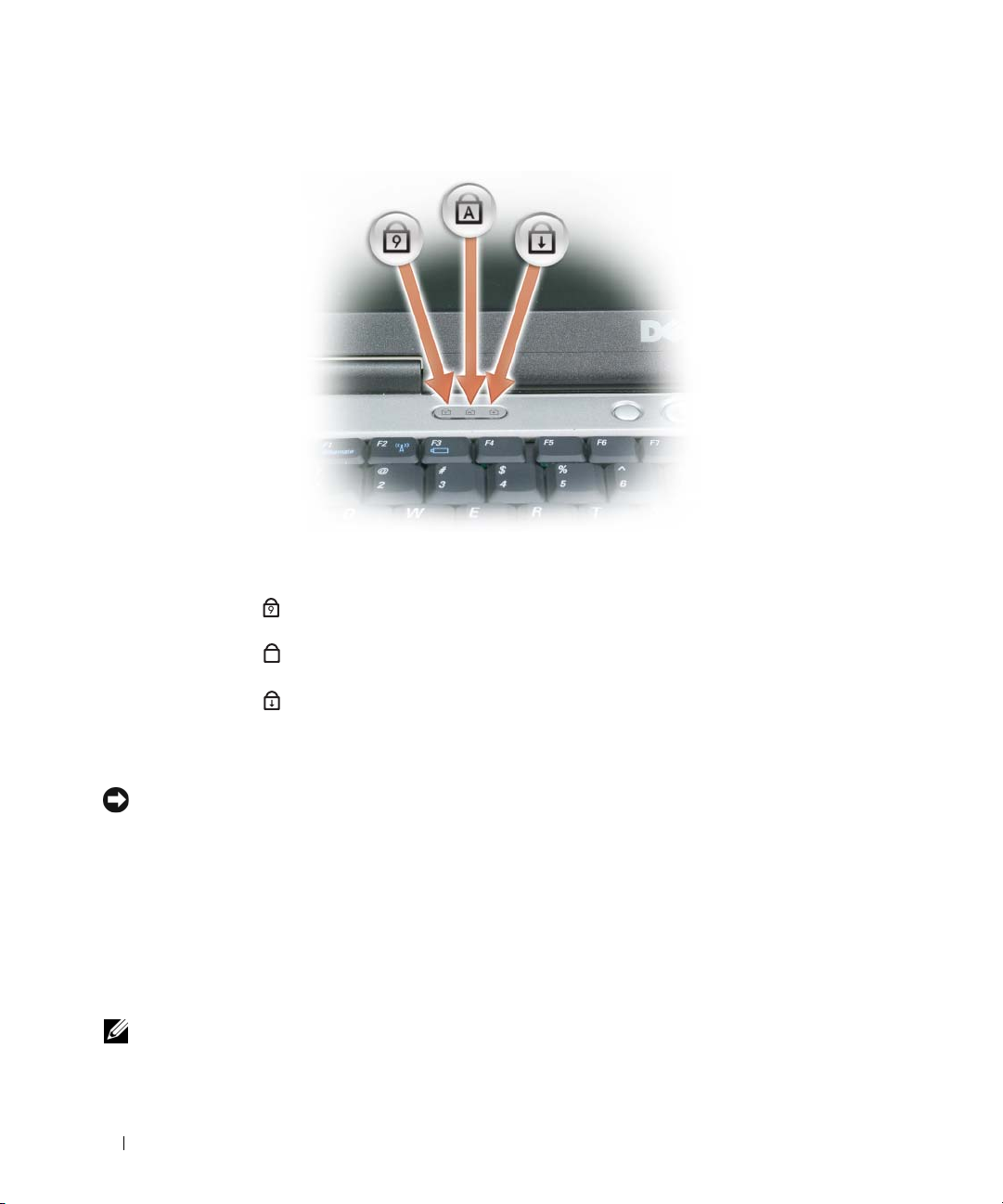
LAMPKI STANU KLAWIATURY
Znaczenie zielonych lampek umieszczonych nad klawiaturą jest następujące:
Świeci po włączeniu klawiatury numerycznej (Num Lock).
9
Świeci po włączeniu funkcji pisania wielkimi literami (Caps Lock).
A
Świeci po włączeniu funkcji blokowania przewijania (Scroll Lock).
PRZYCISK ZASILANIA — Naciśnij przycisk zasilania, aby włączyć komputer albo włączyć lub wyłączyć tryb
zarządzania energią.
OSTRZEŻENIE: Aby uniknąć utraty danych, komputer należy wyłączać za pomocą funkcji zamykania
systemu, a nie przez naciśnięcie przycisku zasilania.
CZYTNIK LINII PAPILARNYCH (OPCJONALNY)—Pomaga zabezpieczyć komputer firmy Dell™. Przesunięcie
palca po czytniku umożliwia wykorzystanie unikalnych linii papilarnych do uwierzytelnienia tożsamości użytkownika.
Informacje o sposobie uaktywniania i korzystania z oprogramowania do zarządzania zabezpieczeniami, które steruje czytnikiem
linii papilarnych, zostały przedstawione w rozdziale „Oprogramowanie do zarządzania zabezpieczeniami” na stronie 85.
CZUJNIK NATĘŻENIA Ś WIATŁA OTOCZENIA — Wykrywa dostępne natężenie oświetlenia otoczenia i automatycznie
zwiększa lub zmniejsza podświetlanie wyświetlacza w celu dostosowania jasności wyświetlacza do oświetlenia otoczenia.
Naciśnij klawisz <Fn> i klawisz strzałki w lewo, aby włączyć lub wyłączyć ten czujnik („Korzystanie z czujnika natężenia
światła otoczenia” na stronie 51).
UWAGA: Czujnik natężenia światła otoczenia jest wyłączony, gdy komputer jest przyłączony do
zasilacza prądu przemiennego.
22 Informacje o komputerze
Page 23
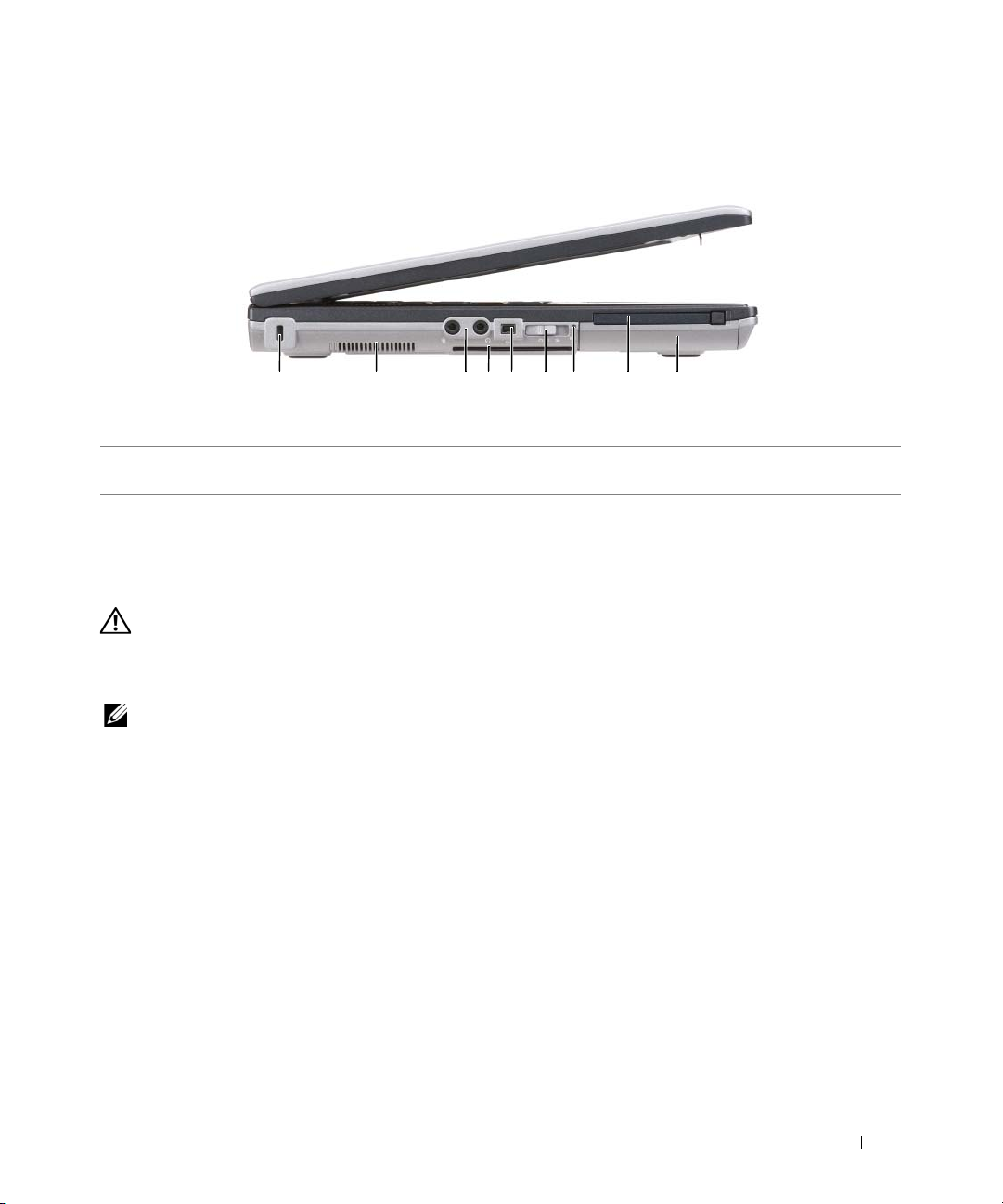
Widok z lewej strony
1 2 3 65 7 84 9
1 gniazdo linki zabezpieczającej 2 otwory wentylacyjne 3 złącza audio (2)
4 gniazdo kart inteligentnych (z zaślepką) 5 złącze 1394 6 przełącznik urządzeń
bezprzewodowych
7 lampka lokalizatora sieciowego Wi-Fi
Catcher™
OTWORY WENTYLACYJNE — Komputer wykorzystuje wewnętrzny wentylator do wytworzenia przepływu
powietrza przez otwory wentylacyjne, co zapobiega jego przegrzaniu.
PRZESTROGA: Otworów wentylacyjnych nie wolno zasłaniać, zatykać ich ani dopuszczać, aby
gromadził się w nich kurz. Gdy komputer Dell jest uruchomiony, nie należy go przechowywać
w miejscach o słabej wentylacji, np. w zamkniętej aktówce. Ograniczenie przepływu powietrza
grozi uszkodzeniem komputera lub pożarem.
8 gniazdo karty PC Card 9 dysk twardy
UWAGA: Komputer włącza wentylator wtedy, gdy jego temperatura nadmiernie wzrośnie. Działaniu
wentylatora może towarzyszyć szum, który jest zjawiskiem normalnym i nie oznacza awarii wentylatora
ani komputera.
GNIAZDO LINKI ZABEZPIECZAJĄ CEJ — Umożliwia przymocowanie do komputera dostępnych na rynku
urządzeń zabezpieczających przed kradzieżą (zobacz „Linka zabezpieczająca” na stronie 79).
Informacje o komputerze 23
Page 24
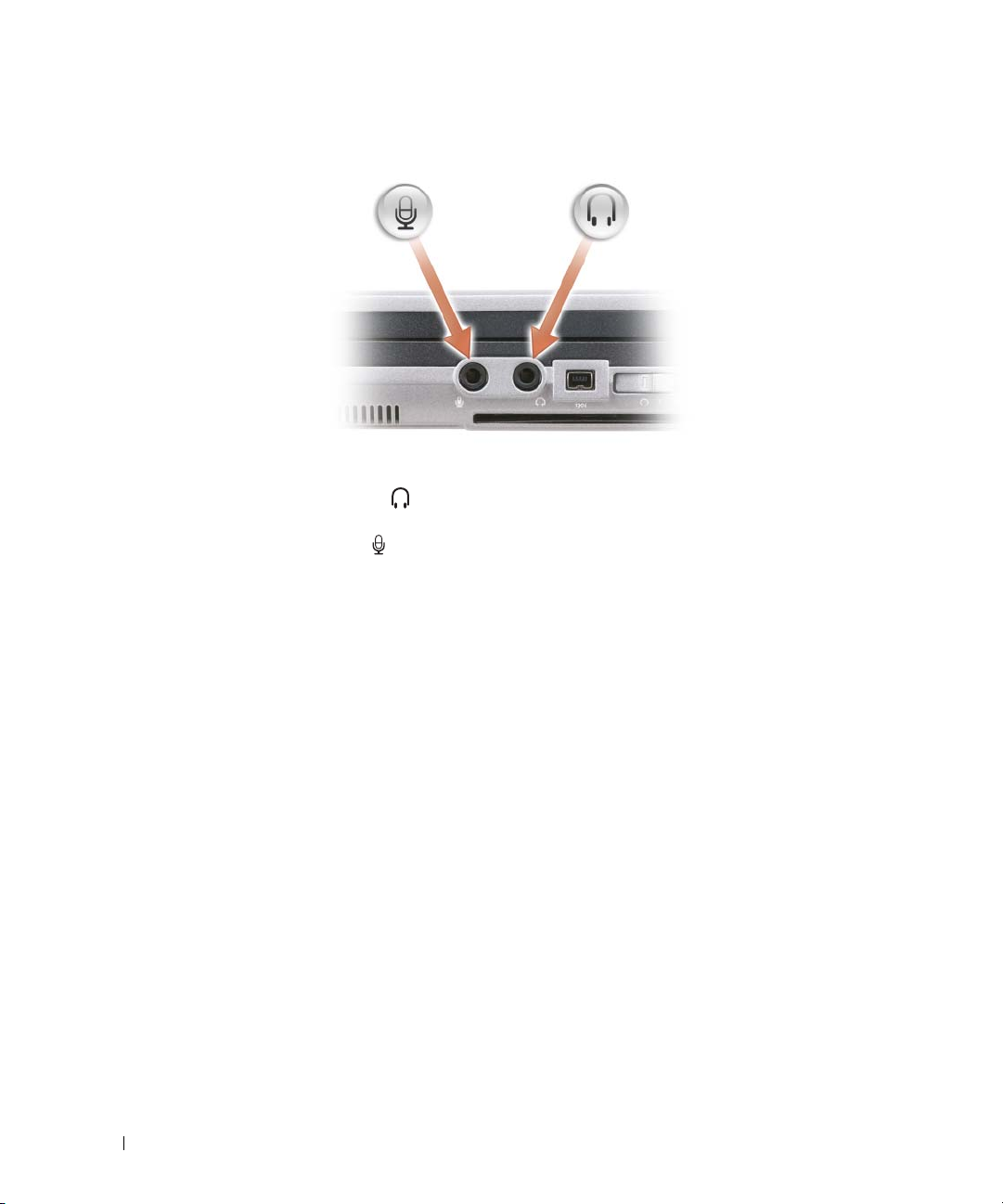
ZŁĄ CZA AUDIO
Do złącza należy podłączać słuchawki lub głośniki.
Złącze służy do podłączania mikrofonu.
GNIAZDO
KART INTELIGENTNYCH (Z ZAŚ LEPKĄ)—Obsługuje jedną kartę inteligentną. Karty inteligentne
mogą realizować różnorodne funkcje, takie jak funkcje zabezpieczeń oraz magazynowania danych. Zaślepka zapobiega
przedostawaniu się obcych ciał do wnętrza komputera, kiedy w gnieździe kart inteligentnych nie zainstalowano karty
inteligentnej. Aby uzyskać więcej informacji i instrukcje wyjmowania zaślepki, zobacz „Karty inteligentne” na stronie 75.
PRZEŁĄ CZNIK URZĄDZEŃ BEZPRZEWODOWYCH — Kiedy zostanie uaktywniony z programu Dell QuickSet,
ten przełącznik uruchamia wyszukiwanie bezprzewodowych sieci LAN (WLAN) w sąsiedztwie. Można go także
wykorzystywać do szybkiego wyłączania lub włączania wszelkich urządzeń bezprzewodowych, takich jak karty WLAN
i wewnętrzne karty interfejsu technologii bezprzewodowej Bluetooth (zobacz „Lokalizator sieciowy Dell Wi-Fi Catcher™”
na stronie 66).
24 Informacje o komputerze
Page 25
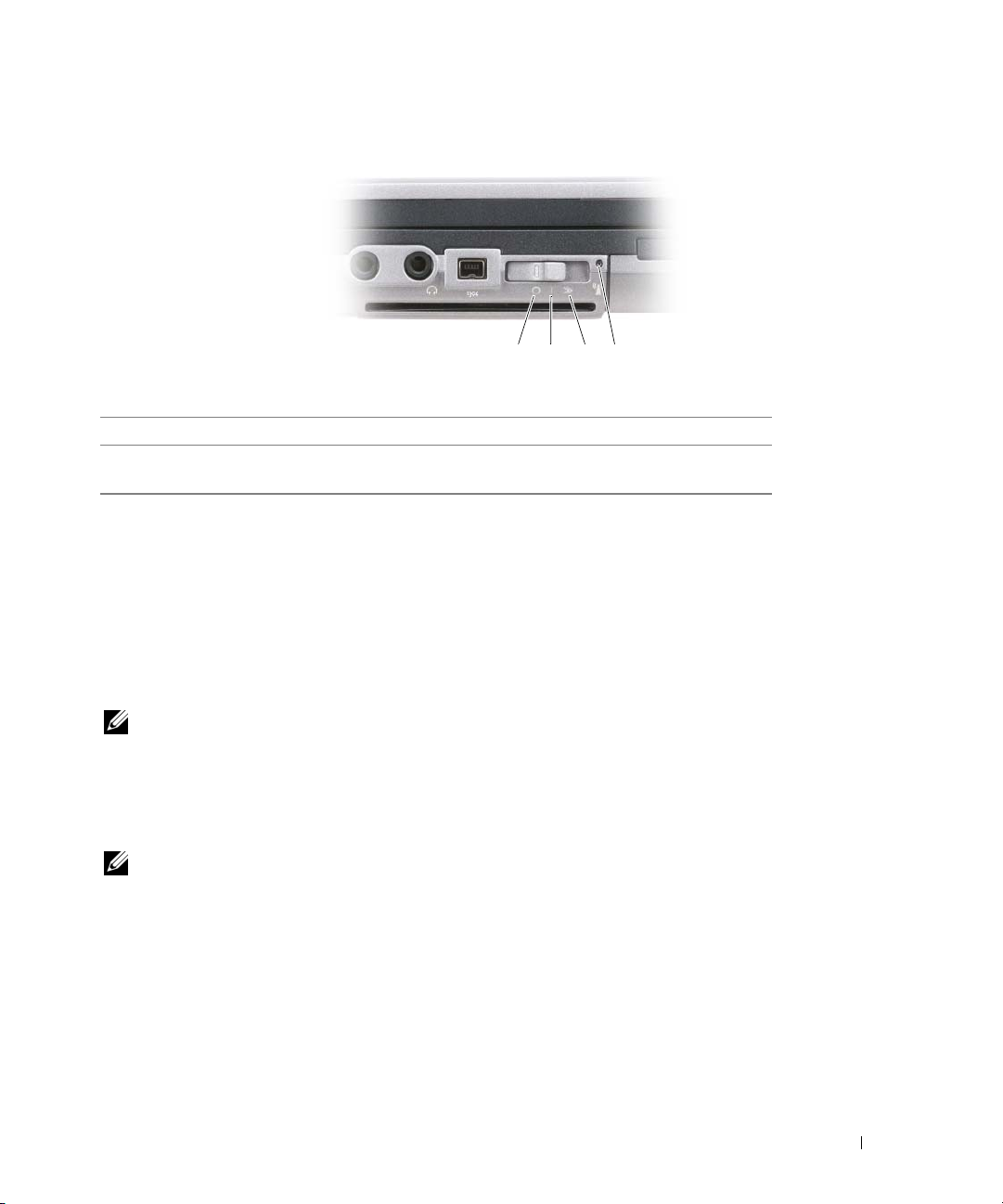
1 2 3 4
1 położenie „wyłączone” Powoduje wyłączenie urządzenia bezprzewodowego
2 położenie „włączone” Powoduje włączenie urządzeń bezprzewodowych
3 położenie „chwilowe” Umożliwia wyszukiwanie sieci WLAN (zobacz „Lokalizator
sieciowy Dell Wi-Fi Catcher™” na stronie 66)
4 lampka lokalizatora
sieciowego Wi-Fi Catcher
LAMPKA LOKALIZATORA SIECIOWEGO WI -FI CATCHER™— Lampka ta działa w następujący sposób:
– Świeci przerywanym zielonym światłem: trwa wyszukiwanie sieci
– Świeci ciągłym zielonym światłem: znaleziono sieć o silnym sygnale
– Świeci ciągłym żółtym światłem: znaleziono sieć o słabym sygnale
– Świeci przerywanym żółtym światłem: wystąpił błąd
–Wyłączona: nie znaleziono sygnału sieciowego
UWAGA: Lampka lokalizatora sieciowego Dell Wi-Fi Catcher świeci tylko wtedy, gdy komputer jest
wyłączony, a w programie konfiguracji systemu włączono obsługę sieci bezprzewodowych. Lampka jest
wyłączona, kiedy system operacyjny Microsoft Windows pozostaje uruchomiony.
GNIAZDO KARTY PC CARD — Obsługuje jedną kartę PC Card, taką jak modem lub karta sieciowa. Komputer jest
dostarczany z zaślepką umieszczoną w gnieździe, która zapobiega przedostawaniu się obcych ciał do wnętrza komputera,
kiedy karta nie jest zainstalowana (zobacz „Rodzaje kart” na stronie 75).
UWAGA: Komputer nie jest wyposażony w gniazdo kart ExpressCard. W celu użycia karty ExpressCard
należy zainstalować odpowiedni adapter w gnieździe kart PC Card.
DYSK TWARDY — Służy do przechowywania oprogramowania i danych.
Informacje o komputerze 25
Page 26
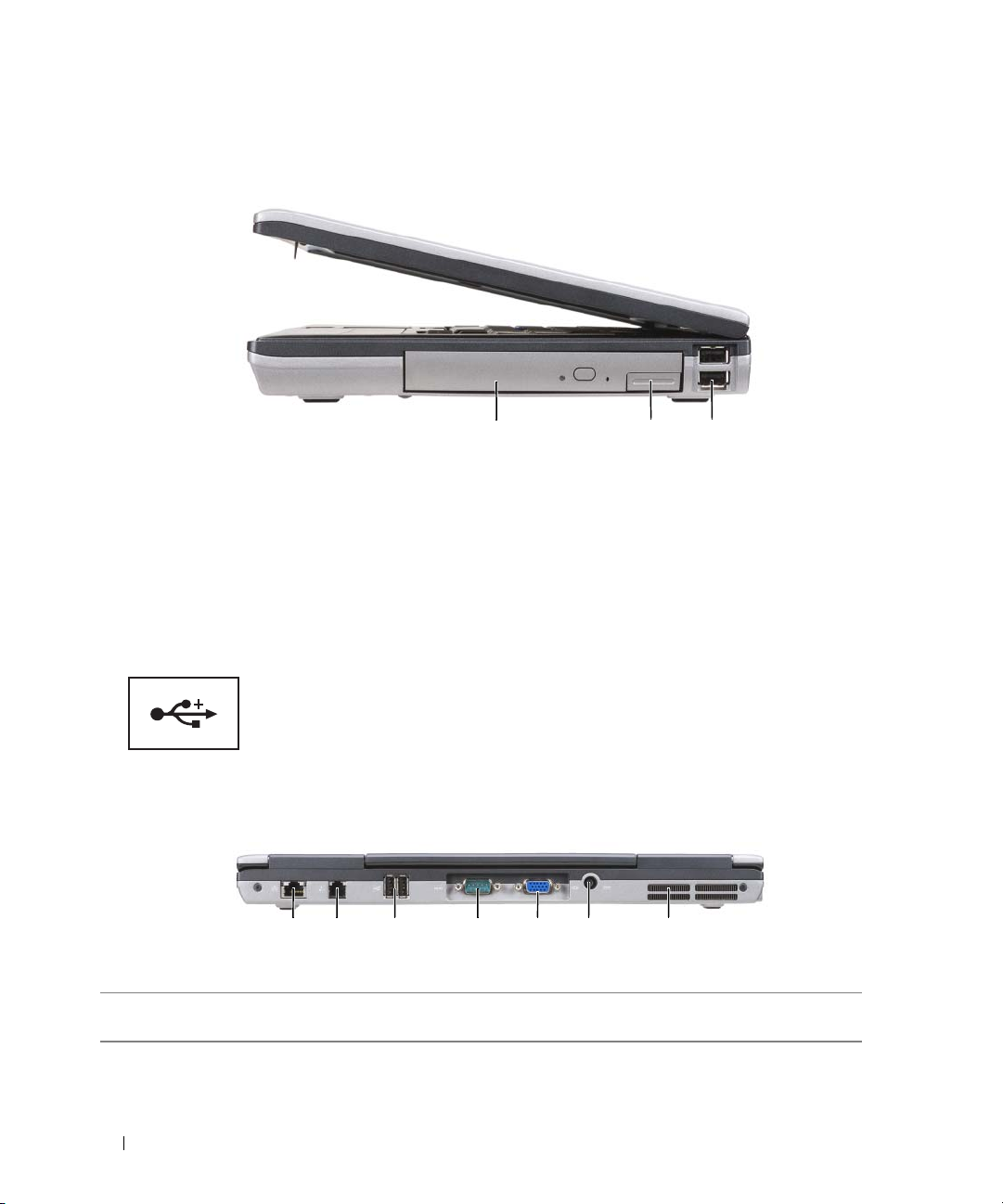
Widok z prawej strony
1
1 napęd optyczny we wnęka nośników 2 wnęce nośników zwalniacz
zatrzasku urządzenia
WNĘKA NOŚ NIKÓW — Obsługuje napęd dyskietek lub napęd optyczny, drugi akumulator, drugi dysk twardy lub
moduł podróżny Dell TravelLite™ (zobacz „Korzystanie z multimediów” na stronie 67).
ZWALNIACZ ZATRZASKU URZĄDZENIA — Naciśnij zwalniacz zatrzasku w celu wysunięcia urządzenia
zainstalowanego we wnęce nośników.
ZŁĄ CZA USB
Służą do podłączania urządzeń USB, takich jak mysz,
klawiatura lub drukarka.
2 3
3 złącza USB (2)
Widok z tyłu
1 2 63 4 75
1 złącze sieciowe (RJ-45) 2 złącze modemu (RJ-11) 3 złącza USB (2)
4 złącze szeregowe 5 złącze wideo 6 złącze zasilacza prądu
przemiennego
7 otwory wentylacyjne
26 Informacje o komputerze
Page 27
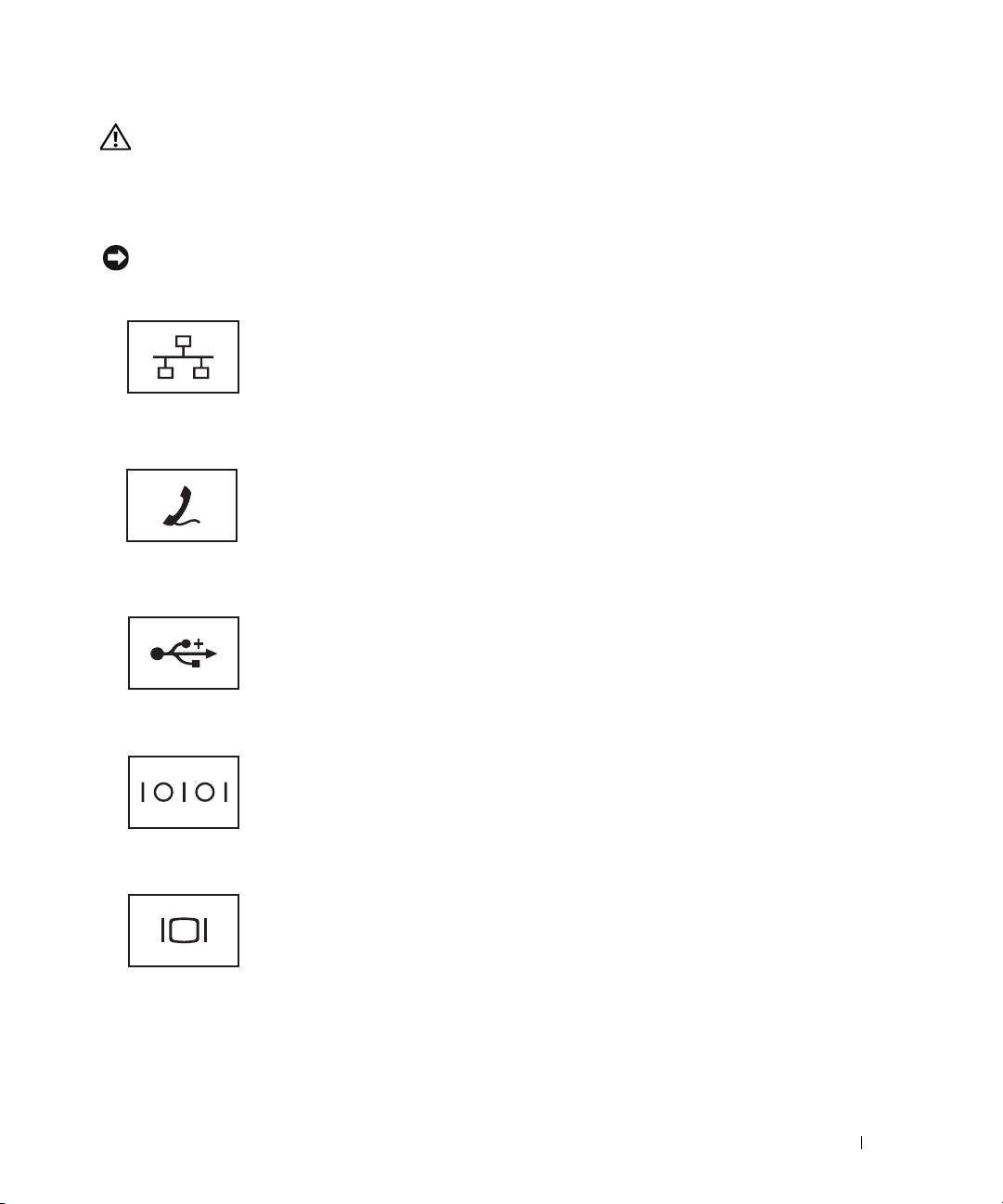
PRZESTROGA: Otworów wentylacyjnych nie wolno zasłaniać, zatykać ich ani dopuszczać, aby
gromadził się w nich kurz. Gdy komputer jest uruchomiony, nie należy go przechowywać
w miejscach o słabej wentylacji, np. w zamkniętej aktówce. Ograniczenie przepływu powietrza
grozi uszkodzeniem komputera lub pożarem.
ZŁĄ CZE SIECIOWE (RJ-45)
OSTRZEŻENIE: Złącze sieciowe jest nieco większe od złącza modemowego. Aby uniknąć
uszkodzenia komputera, nie należy podłączać kabla telefonicznego do złącza sieciowego.
Umożliwia podłączenie komputera do sieci. Dwie lampki
umieszczone obok złączy wskazują stan połączenia oraz jego
aktywność w przypadku kablowych połączeń sieciowych.
Informacje dotyczące korzystania z karty sieciowej znajdują się
w dokumentacji karty sieciowej dostarczonej z komputerem.
ZŁĄ CZE MODEMU (RJ-11)
Służy do przyłączenia linii telefonicznej bezpośrednio do złącza
modemu.
Informacje dotyczące korzystania z modemu można znaleźć
w elektronicznej dokumentacji modemu dostarczonej
z komputerem (zobacz „Wyszukiwanie informacji” na stronie 13).
ZŁĄ CZA USB
Służy do podłączania urządzeń USB, takich jak mysz,
klawiatura lub drukarka.
ZŁĄ CZE SZEREGOWE
ZŁĄ CZE
WIDEO
Służy do podłączania takich urządzeń szeregowych, jak mysz
lub urządzenia przenośne.
Służy do przyłączania urządzeń wideo, takich jak monitor.
Informacje o komputerze 27
Page 28
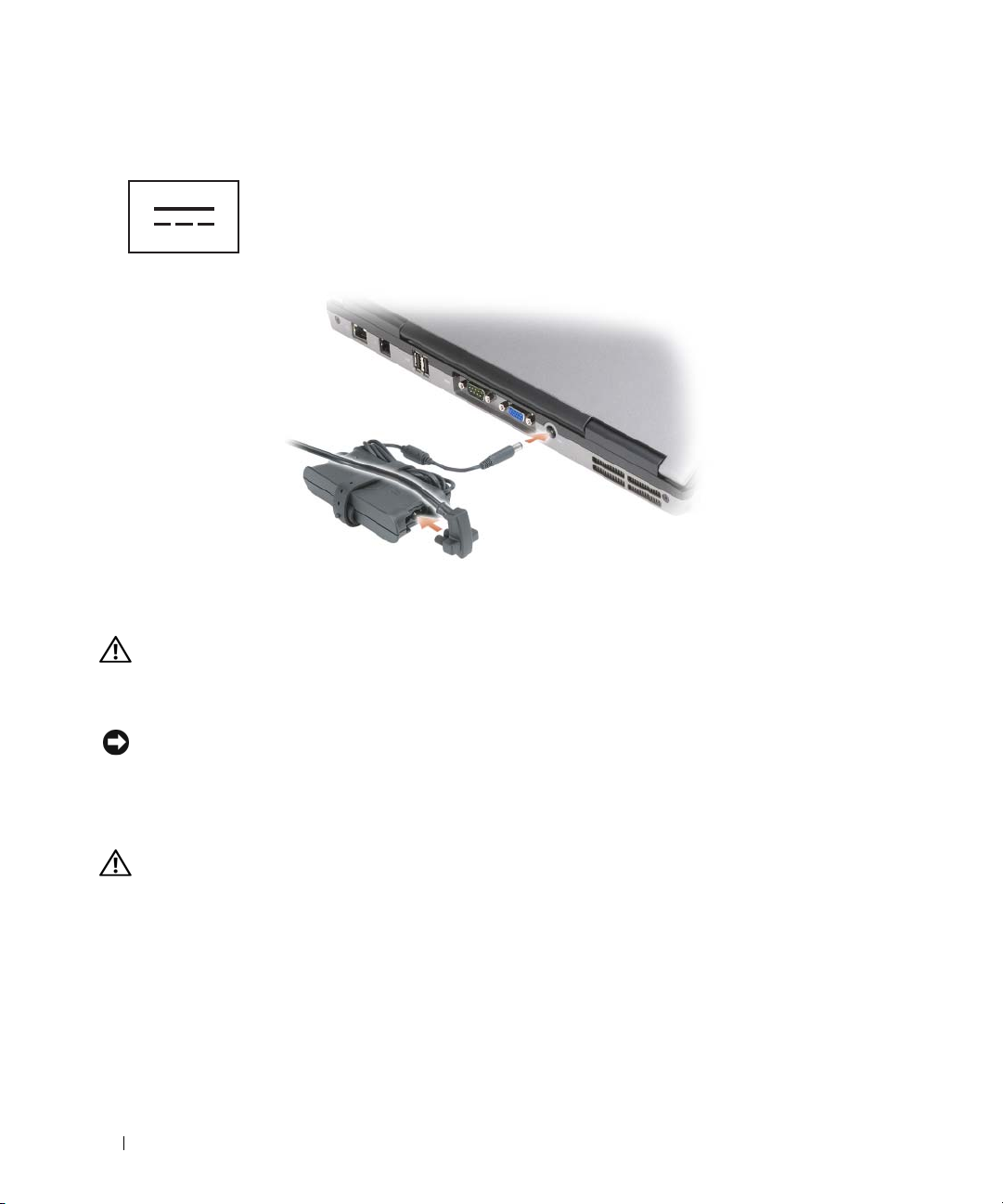
ZŁĄ CZE ZASILACZA PRĄDU PRZEMIENNEGO
Umożliwia podłączenie zasilacza prądu przemiennego do komputera.
1
Zasilacz przetwarza prąd przemienny na prąd stały, wymagany do zasilania komputera. Zasilacz można podłączyć do
komputera niezależnie od tego, czy jest on włączony.
PRZESTROGA: Zasilacz współpracuje z gniazdkami sieci elektrycznej używanymi na całym
świecie. W różnych krajach stosuje się jednak różne wtyczki i listwy zasilania. Użycie
nieodpowiedniego kabla, nieprawidłowe podłączenie kabla do listwy zasilania lub gniazdka
elektrycznego może spowodować pożar lub uszkodzenie sprzętu.
OSTRZEŻENIE: Odłączając zasilacz od komputera, należy chwytać za wtyczkę kabla, nie za sam
kabel, i ciągnąć zdecydowanie, ale delikatnie, aby nie uszkodzić kabla. Owijając kabel zasilacza prądu
przemiennego, należy dopasować zwoje do kąta złącza w zasilaczu, aby uniknąć uszkodzenia kabla.
OTWORY WENTYLACYJNE — Komputer wykorzystuje wewnętrzny wentylator do wytworzenia przepływu
powietrza przez otwory wentylacyjne, co zapobiega jego przegrzaniu.
PRZESTROGA: Otworów wentylacyjnych nie wolno zasłaniać, zatykać ich ani dopuszczać,
aby gromadził się w nich kurz. Gdy komputer jest uruchomiony, nie należy go przechowywać
w miejscach o słabej wentylacji, np. w zamkniętej aktówce. Ograniczenie przepływu powietrza
grozi uszkodzeniem komputera lub pożarem.
28 Informacje o komputerze
Page 29

Widok z dołu
9
1
2
8
3
7
4
5
akumulatora (2)
1 wskaźnik naładowania
akumulatora/wskaźnik stanu
6
2 akumulator 3 zwalniacz zatrzasku wnęki
zużycia
4 wkręt zabezpieczający
5 pokrywa modułu pamięci 6 gniazdo urządzenia dokującego
urządzenie (jeśli jest)
7 otwory wentylacyjne 8 dysk twardy 9 wkręt zabezpieczający urządzenie
WSKAŹNIK NAŁADOWANIA AKUMULATORA/WSKAŹ NIK STANU ZUŻ YCIA — Informuje o poziomie
naładowania akumulatora (zobacz „Sprawdzanie poziomu naładowania akumulatora” na stronie 38).
AKUMULATOR — Gdy jest zainstalowany akumulator, można używać komputera bez konieczności podłączania go
do gniazdka elektrycznego (zobacz „Korzystanie z akumulatora” na stronie 37).
ZWALNIACZ ZATRZASKU WNĘ KI AKUMULATORA — Zwalnia akumulator (aby uzyskać odpowiednie
instrukcje, zobacz „Wymiana akumulatora” na stronie 42).
WKRĘT ZABEZPIECZAJĄ CY URZĄ DZENIE — Jeśli znajduje się w komputerze, mocuje takie urządzenia jak
napęd optyczny.
Informacje o komputerze 29
Page 30
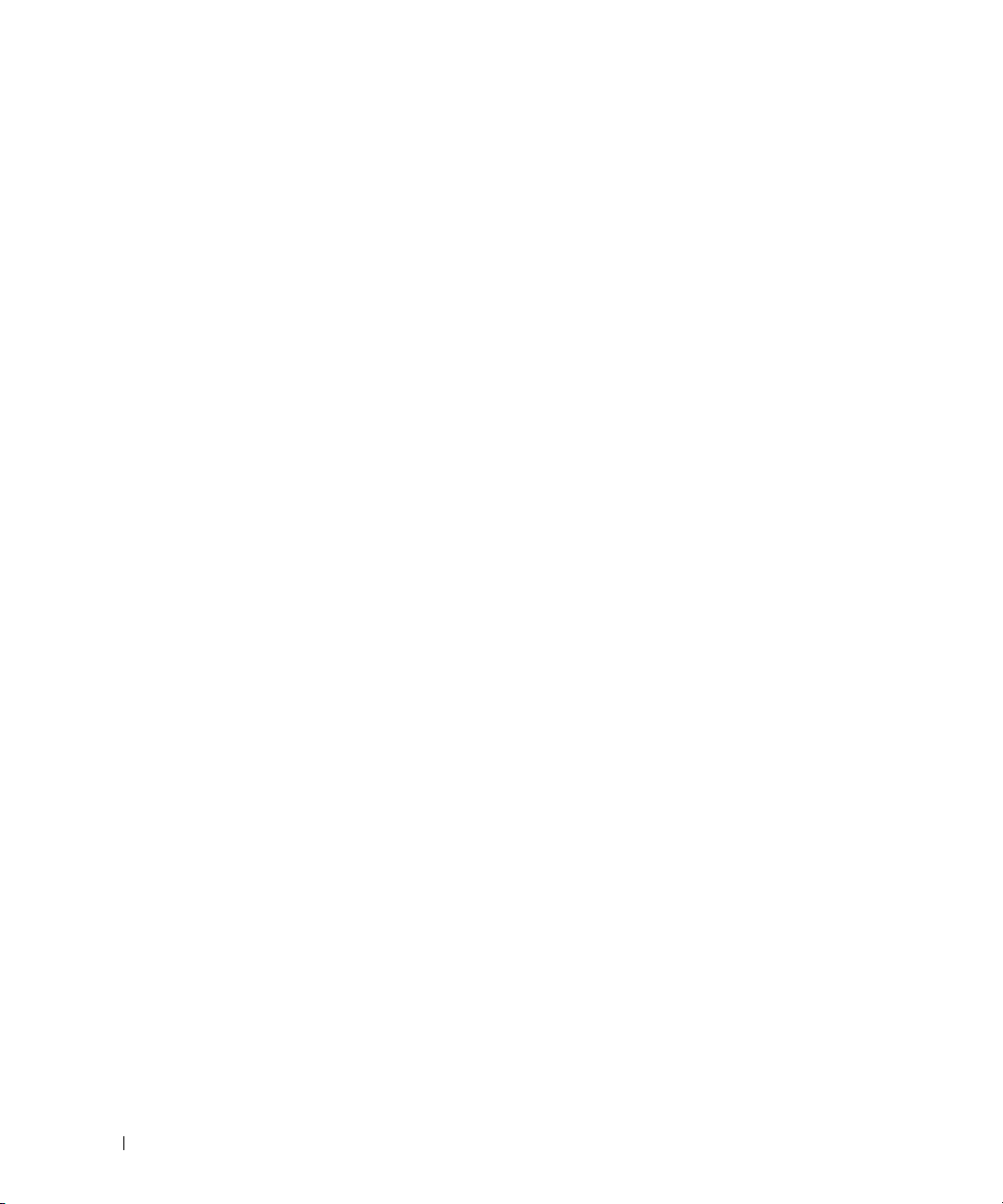
GNIAZDO URZĄDZENIA DOKUJĄCEGO — Umożliwia podłączenie komputera do urządzenia dokującego. Więcej
informacji na ten temat można znaleźć w dokumentacji Dell dostarczonej z urządzeniem dokującym.
POKRYWA MODUŁU PAMIĘCI — Zakrywa wnękę, w której znajduje się drugie złącze modułów pamięci (DIMM B).
Aby uzyskać więcej informacji, zobacz „Pamięć” na stronie 147.
OTWORY WENTYLACYJNE — Komputer używa wewnętrznego wentylatora do wytworzenia przepływu powietrza
przez otwory wentylacyjne, co zapobiega jego przegrzaniu.
30 Informacje o komputerze
Page 31

Przenoszenie informacji do nowego komputera
Kreatory zawarte w systemie operacyjnym można wykorzystać, aby ułatwić przeniesienie plików i innych
danych z jednego komputera do drugiego. W celu uzyskania instrukcji należy zapoznać się z zamieszczonymi
niżej instrukcjami dla systemu operacyjnego zainstalowanego w danym komputerze.
Microsoft® Windows® XP
System operacyjny Microsoft Windows XP zawiera program Kreator transferu ustawień i plików, służący do
przenoszenia danych z komputera źródłowego do nowego komputera. Przenosić można następujące rodzaje danych:
•
Wiadomości e-mail
•
Ustawienia pasków narzędziowych
•
Rozmiary okien
•
Zakładki internetowe
Dane na nowy komputer można przenosić przez sieć, połączenie szeregowe lub na takim wymiennym nośniku,
jak zapisywalny dysk CD.
UWAGA: Informacje ze starego komputera do nowego można przenieść, podłączając bezpośrednio
kabel szeregowy do portów wejścia/wyjścia (we/wy) tych dwóch komputerów. Aby przesłać dane przez
łącze szeregowe, należy przejść do programu narzędziowego Network Connections (Połączenia
sieciowe) w Panelu sterowania i wykonać dodatkowe czynności konfiguracyjne, takie jak skonfigurowanie
połączenia zaawansowanego i wyznaczenie komputera hosta oraz komputera gościa.
Instrukcje dotyczące konfigurowania bezpośredniego połączenia kablowego między dwoma komputerami
można znaleźć w artykule Bazy wiedzy firmy Microsoft nr 305621, zatytułowanym
a Direct Cable Connection Between Two Computers in Windows XP
kablowe między dwoma komputerami pracującymi w systemie Windows XP).
Aby przenieść informacje na nowy komputer, należy uruchomić program Kreator transferu plików i ustawień.
W tym celu można skorzystać z opcjonalnego nośnika Operating System (System operacyjny) albo utworzyć
dysk kreatora zawierający program narzędziowy Kreator transferu plików i ustawień.
Przenoszenie informacji do nowego komputera 31
(Jak skonfigurować połączenie
How to Set Up
Page 32

Uruchamianie programu Kreator transferu plików i ustawień przy użyciu nośnika z systemem operacyjnym
UWAGA: Ta procedura wymaga nośnika
opcjonalny i może nie być dostarczany ze wszystkimi komputerami.
Operating System
Aby przygotować nowy komputer do transferu plików:
Uruchom program
1
2
Na ekranie powitalnym
3
Na ekranie
Which computer is this?
anastępnie kliknij przycisk
4
Na ekranie
Do you have a Windows XP CD?
I will use the wizard from the Windows XP CD
anastępnie kliknij przycisk
5
Gdy zostanie wyświetlony ekran
przejdź do komputera źródłowego. Na razie
Files and Settings Transfer Wizard
Kreatora transferu plików i ustawień
(Który to komputer?) kliknij opcję
Next
(Dalej).
(Czy masz dysk CD systemu Windows XP?) kliknij opcję
(Użyję kreatora z dysku CD systemu Windows XP),
Next
(Dalej).
Now go to your old computer
nie klikaj
przycisku
Aby skopiować dane ze starego komputera:
Do starego komputera włóż nośnik
1
2
Na ekranie
kliknij opcję
3
W obszarze
Welcome to Microsoft Windows XP
Perform additional tasks
What do you want to do?
Operating System
(System operacyjny) z systemem Windows XP.
(System Microsoft Windows XP — Zapraszamy!)
(Wykonaj zadania dodatkowe).
(Co chcesz zrobić?) kliknij opcję
(Transferuj pliki i ustawienia).
4
Na ekranie powitalnym
5
Na ekranie
Which computer is this?
komputer), a następnie kliknij przycisk
6
Na ekranie
7
Na ekranie
Select a transfer method
What do you want to transfer?
przenieść, a następnie kliknij przycisk
Kreatora transferu plików i ustawień
(Który to komputer?) kliknij opcję
Next
(Dalej).
(Wybierz metodę transferu) kliknij preferowaną metodę transferu.
(Co chcesz przenieść?) wybierz elementy, które chcesz
Next
(Dalej).
Po skopiowaniu informacji zostanie wyświetlony ekran
fazy zbierania).
(System operacyjny). Ten nośnik jest
(Kreator transferu plików i ustawień).
kliknij przycisk
New computer
Next
(Dalej).
(Nowy komputer),
(Przejdź teraz do starego komputera),
Next
(Dalej).
Transfer files and settings
kliknij przycisk
Completing the Collection Phase
Next
(Dalej).
Old Computer
(Stary
(Kończenie
8
Kliknij przycisk
Finish
(Zakończ).
32 Przenoszenie informacji do nowego komputera
Page 33

Aby przenieść dane na nowy komputer:
1
Na ekranie
kliknij przycisk
2
Na ekranie
metodę transferowania ustawień i plików, a następnie kliknij przycisk
Kreator odczyta zebrane pliki i ustawienia oraz zastosuje je do nowego komputera.
Now go to your old computer
Next
(Dalej).
Where are the files and settings?
(Teraz przejdź do starego komputera) na nowym komputerze
(Gdzie są pliki i ustawienia?) wskaż wybraną wcześniej
Next
(Dalej).
Po zastosowaniu wszystkich plików i ustawień zostanie wyświetlony ekran
3
Kliknij przycisk
Finished
(Gotowe) i uruchom ponownie komputer.
Finished
(Gotowe).
Uruchamianie programu Kreator transferu plików i ustawień bez użycia nośnika
z systemem operacyjnym
Aby uruchomić program Kreator transferu plików i ustawień bez nośnika Operating System (System operacyjny),
należy utworzyć dysk kreatora, który umożliwi utworzenie obrazu kopii zapasowej na nośniku wymiennym.
W celu utworzenia dysku kreatora należy wykonać następujące czynności na nowym komputerze z systemem
Windows XP:
1
Kliknij
Start→ Files and Settings Transfer Wizard
2
Na ekranie powitalnym
3
Na ekranie
Next
4
Na ekranie
to create a Wizard Disk in the following drive
dysków)
5
Włóż nośnik wymienny, na przykład dyskietkę lub zapisywalny dysk CD, a następnie kliknij przycisk OK.
6
Po zakończeniu tworzenia dysku i wyświetleniu komunikatu
(Przejdź teraz do starego komputera)
7
Przejdź do starego komputera.
Aby skopiować dane ze starego komputera:
1
Do starego komputera włóż dysk kreatora.
2
Kliknij
3
W polu
wymiennym i kliknij przycisk
4
Na ekranie powitalnym
5
Na ekranie
Next
6
Na ekranie
Which computer is this?
(Dalej).
Do you have a Windows XP CD?
→ Next
Start→
Open
(Dalej).
Run
(Otwórz) w oknie
Which computer is this?
Select a transfer method
Kreatora transferu plików i ustawień
(Który to komputer?) kliknij
(Dalej).
nie klikaj
(Uruchom).
Run
(Uruchamianie) odszukaj program
OK
.
Kreatora transferu plików i ustawień
(Który to komputer?) kliknij
(Wybierz metodę transferu) kliknij preferowaną metodę transferu.
(Kreator transferu plików i ustawień).
kliknij przycisk
New Computer
(Czy masz dysk CD systemu Windows XP?) kliknij
(Chcę utworzyć dysk kreatora w następującej stacji
Now go to your old computer
na razie przycisku
Next
(Dalej).
fastwiz
kliknij przycisk
Old Computer
Next
(Dalej).
(Nowy komputer)→
na odpowiednim nośniku
Next
(Dalej).
(Stary komputer)→
I want
Przenoszenie informacji do nowego komputera 33
Page 34

7
Na ekranie
a następnie kliknij przycisk
Po skopiowaniu informacji zostanie wyświetlony ekran
What do you want to transfer?
Next
(Dalej).
(Co chcesz przenieść?) wybierz elementy, które chcesz przenieść,
Completing the Collection Phase
fazy zbierania).
8
Kliknij przycisk
Finish
(Zakończ).
Aby przenieść dane na nowy komputer:
1
Na ekranie
kliknij przycisk
2
Na ekranie
transferowania ustawień i plików, a następnie kliknij przycisk
Now go to your old computer
Next
(Dalej).
Where are the files and settings?
(Teraz przejdź do starego komputera) na nowym komputerze
(Gdzie są pliki i ustawienia?) wskaż wybraną wcześniej metodę
Next
(Dalej). Postępuj zgodnie z instrukcjami
wyświetlanymi na ekranie.
Kreator odczyta zebrane pliki i ustawienia oraz zastosuje je do nowego komputera.
(Kończenie
Po zastosowaniu wszystkich plików i ustawień zostanie wyświetlony ekran
3
Kliknij przycisk
UWAGA: Aby uzyskać więcej informacji o tej procedurze, należy w witrynie support.euro.dell.com
wyszukać dokument nr PA1089586, zatytułowany
My New Dell Computer Using the Microsoft
starego komputera na nowy komputer firmy Dell przy użyciu systemu Microsoft
UWAGA: W niektórych krajach Baza wiedzy firmy Dell™ może być niedostępna.
Microsoft Windows Vista
Finished
(Gotowe) i uruchom ponownie komputer.
How Do I Transfer Files From My Old Computer to
®
Windows® XP Operating System?
®
Finished
(Gotowe).
(Jak przenieść pliki ze
®
Windows® XP).
Easy Transfer Cable (Kabel do łatwego transferu) dla systemu Windows Vista
1
Włóż nośnik Easy Transfer Cable for Windows Vista Application Software (Oprogramowanie kabla
łatwego transferu dla Windows Vista) do komputera, z którego zamierzasz transferować dane.
2
Wykonuj instrukcje wyświetlane na ekranie do chwili, gdy program zażąda podłączenia kabla łatwego transferu.
3
Podłącz kabel łatwego transferu do komputera źródłowego.
Program wyświetli monit o wybranie opcji urządzenia.
4
Kontynuuj do chwili, gdy program wyświetli monit o podłączenie drugiej końcówki kabla łatwego
transferu do komputera docelowego.
Na ekranie zostanie wyświetlona informacja o nawiązaniu połączenia.
5
Wykonuj polecenia wyświetlane na ekranie komputera, z którego są przenoszone dane, aby wybrać
ustawienia i pliki do transferu.
34 Przenoszenie informacji do nowego komputera
Page 35

6
Zostanie wyświetlony ekran wskazujący gotowość do transferu plików.
7
Obserwuj postęp transferu na komputerze docelowym i poczekaj na informację o zakończeniu transferu.
8
Wybierz opcję
Close
(Zamknij).
Program wyświetli monit o ponowne uruchomienie komputera.
9
Wybierz opcję
Ye s
(Tak).
Komputer zostanie ponownie uruchomiony, a transfer ukończony.
Przenoszenie informacji do nowego komputera 35
Page 36

36 Przenoszenie informacji do nowego komputera
Page 37

Korzystanie z akumulatora
Wydajność akumulatora
UWAGA: Informacje na temat gwarancji firmy Dell dla komputera znajdują się w
z informacjami o produkcie
z komputerem.
Podczas korzystania z komputera przenośnego Dell™ powinien być w nim zawsze zainstalowany główny
akumulator. Pozwala to osiągnąć optymalną wydajność komputera i chroni przed utratą ustawień systemu
BIOS. Akumulator umieszczony we wnęce akumulatora stanowi standardowe wyposażenie komputera.
UWAGA: Ponieważ akumulator może nie być całkowicie naładowany, przy pierwszym użyciu nowego
komputera należy podłączyć komputer do gniazdka elektrycznego za pośrednictwem zasilacza. Zaleca
się używanie komputera podłączonego do zasilacza do chwili całkowitego naładowania akumulatora.
W celu sprawdzenia poziomu poziom naładowania akumulatora należy sprawdzić stan Miernika energii
w oknie Power Options (Opcje zasilania). Aby uzyskać więcej informacji, zobacz „Uzyskiwanie dostępu
do okna Power Options Properties (Właściwości: Opcje zasilania)” na stronie 42.
Czas pracy akumulatora zależy od warunków użytkowania. We wnęce nośników można zainstalować
opcjonalny drugi akumulator, co znacznie wydłuża czas pracy.
UWAGA: Czas pracy akumulatora (czas, przez który akumulator przechowuje ładunek elektryczny) skraca
się w miarę użytkowania komputera. W zależności od tego, jak często i w jakich warunkach korzysta się
z akumulatora, w okresie użytkowania komputera może zaistnieć potrzeba zakupu nowego akumulatora.
UWAGA: Firma Dell zaleca, aby przed wykonaniem zapisu na dysk CD lub DVD podłączyć komputer
do gniazdka elektrycznego.
Czas pracy akumulatora może znacznie skrócić częste wykonywanie niektórych operacji, takich jak:
•
Korzystanie z napędów optycznych.
•
Korzystanie z urządzeń komunikacji bezprzewodowej, kart PC Card, multimedialnych kart pamięci lub
urządzeń USB.
•
Ustawienie wysokiej jasności wyświetlacza, używanie trójwymiarowych wygaszaczy ekranu lub innych
programów o dużym zapotrzebowaniu na energię, jak skomplikowane aplikacje obsługujące grafikę
trójwymiarową.
•
Praca z komputerem w trybie maksymalnej wydajności Aby uzyskać informacje na temat dostępu do okna
Power Options Properties (Właściwości: Opcje zasilania) systemu Windows lub do programu Dell QuickSet,
z których można skorzystać w celu skonfigurowania ustawień zarządzania energią, zobacz „Konfigurowanie
ustawień zarządzania energią” na stronie 41.
lub w oddzielnym drukowanym dokumencie gwarancji, dostarczonym
Przewodniku
Korzystanie z akumulatora 37
Page 38

Przed włożeniem akumulatora do komputera należy sprawdzić poziom jego naładowania. Można również
tak ustawić opcje zarządzania energią, aby użytkownik był ostrzegany, gdy poziom naładowania
akumulatora jest niski.
PRZESTROGA: Użycie nieodpowiedniego akumulatora może zwiększyć zagrożenie pożarem
lub wybuchem. Należy stosować tylko zgodne akumulatory zakupione w firmie Dell. Akumulator
jest przeznaczony do pracy z komputerem firmy Dell. W opisywanym urządzeniu nie należy
stosować akumulatorów z innych komputerów.
PRZESTROGA: Zużytych akumulatorów nie wolno wyrzucać razem z odpadami z gospodarstw
domowych. Kiedy ładowanie akumulatora nie będzie już możliwe, należy skontaktować się
z lokalnym punktem utylizacji odpadów lub wydziałem ochrony środowiska, aby uzyskać
informacje dotyczące sposobu utylizacji akumulatorów litowo-jonowych. Zobacz „Utylizacja
akumulatorów” w
PRZESTROGA: Niewłaściwe użycie akumulatora może zwiększyć zagrożenie pożarem lub
poparzeniem środkami chemicznymi. Akumulatora nie wolno dziurawić, podpalać, rozkładać na
części ani wystawiać na działanie temperatur wyższych niż 65° C (149° F). Akumulator należy
przechowywać w miejscu niedostępnym dla dzieci. Z akumulatorem zniszczonym lub takim,
z którego nastąpił wyciek, należy obchodzić się z wyjątkową ostrożnością. Z uszkodzonych
akumulatorów może nastąpić wyciek, który może być przyczyną obrażeń lub uszkodzenia sprzętu.
Przewodniku z informacjami o produkcie
.
Sprawdzanie poziomu naładowania akumulatora
O poziomie naładowania akumulatora informuje Miernik akumulatora Dell QuickSet, okno Power Meter
(Miernik energii) w systemie Microsoft Windows oraz ikona miernika akumulatora ( lub ), miernik
naładowania akumulatora, miernik stanu zużycia oraz ostrzeżenie o niskim poziomie naładowania.
Miernik akumulatora programu Dell™ QuickSet
Jeśli program Dell QuickSet został zainstalowany, naciśnij klawisze <Fn><F3>, aby wyświetlić miernik
akumulatora programu QuickSet. W oknie Battery Meter (Miernik akumulatora) są wyświetlane informacje
o stanie, stopniu zużycia, poziomie naładowania i czasie pozostałym do pełnego naładowania akumulatora
w komputerze.
Aby uzyskać więcej informacji o programie QuickSet, należy na pasku zadań kliknąć prawym przyciskiem
myszy ikonę programu QuickSet, a następnie kliknąć polecenie Help (Pomoc).
Miernik energii w systemie Microsoft® Windows
Miernik energii w systemie Windows wskazuje poziom naładowania akumulatora. Aby sprawdzić miernik
energii, należy kliknąć dwukrotnie ikonę miernika ( lub ) na pasku zadań.
Jeśli komputer jest podłączony do gniazdka elektrycznego, jest wyświetlana ikona .
38 Korzystanie z akumulatora
®
Page 39

Miernik poziomu naładowania
Naciskając jednokrotnie lub naciskając i przytrzymując przycisk stanu miernika naładowania na akumulatorze,
można sprawdzić:
•
Poziom naładowania akumulatora (sprawdzenie przez naciśnięcie i
•
Stopień zużycia akumulatora (sprawdzenie przez naciśnięcie i
Okres eksploatacji akumulatora jest w dużym stopniu zależny od tego, ile razy był ładowany. Po kilkuset
cyklach ładowania i rozładowywania zmniejsza się pojemność akumulatora, czyli następuje zużycie.
Oznacza to, że akumulator może wykazywać stan „naładowany”, a mimo to mieć zmniejszoną pojemność.
Sprawdzanie poziomu naładowania akumulatora
Aby sprawdzić poziom naładowania akumulatora, należy nacisnąć i zwolnić przycisk stanu na mierniku poziomu
naładowania w celu włączenia lampek poziomu naładowania. Każda lampka oznacza około 20 procent
pełnego naładowania akumulatora. Jeśli na przykład akumulator jest naładowany w 80 procentach, świecą
cztery lampki. Jeśli nie świeci żadna lampka, akumulator jest rozładowany.
Sprawdzanie stopnia zużycia akumulatora
UWAGA: Stan techniczny akumulatora można sprawdzać na dwa sposoby: korzystając z miernika
poziomu naładowania akumulatora w sposób przedstawiony poniżej oraz korzystając z okna Battery
Meter (Miernik akumulatora) w programie Dell QuickSet. Aby uzyskać więcej informacji o programie
QuickSet, należy na pasku zadań kliknąć prawym przyciskiem myszy ikonę na pasku zadań, a następnie
kliknąć polecenie Help (Pomoc).
Aby sprawdzić stan zużycia akumulatora, należy nacisnąć i przytrzymać przycisk stanu na mierniku poziomu
naładowania akumulatora przynajmniej przez 3 sekundy. Jeśli nie zapali się żadna lampka, oznacza to, że
akumulator jest w dobrym stanie, czyli jego maksymalna pojemność wynosi przynajmniej 80% oryginalnej
pojemności. Każda lampka oznacza narastający wzrost zużycia. Zapalenie się pięciu lampek oznacza, że
maksymalna pojemność spadła poniżej 60 procentach oryginalnej pojemności. W takiej sytuacji należy
rozważyć wymianę akumulatora. Aby uzyskać więcej informacji na temat okresu eksploatacji akumulatora,
zobacz „Miernik poziomu naładowania” na stronie 39.
zwolnienie
przytrzymanie
przycisku stanu)
przycisku stanu)
Ostrzeżenie dotyczące rozładowania akumulatora
OSTRZEŻENIE: Aby uniknąć utraty lub uszkodzenia danych, należy zapisać pracę zaraz po otrzymaniu
ostrzeżenia dotyczącego rozładowania akumulatora. Następnie należy podłączyć komputer do gniazdka
elektrycznego lub zainstalować drugi akumulator we wnęce nośników. Jeśli akumulator rozładuje się
całkowicie, nastąpi automatyczne przejście do trybu hibernacji.
Okno z ostrzeżeniem jest wyświetlane, gdy akumulator rozładuje się w około 90%. Gdy są zainstalowane dwa
akumulatory, ostrzeżenie o niskim poziomie naładowania oznacza, że sumaryczny ładunek obu akumulatorów
został wyczerpany w 90 procentach. Gdy poziom naładowania akumulatora jest krytycznie niski, komputer
przechodzi do trybu hibernacji.
Zmiany ustawień ostrzeżeń dotyczących akumulatora można wprowadzać w programie QuickSet lub w oknie
dialogowym Power Options Properties (Właściwości: Opcje zasilania). Zobacz „Konfigurowanie ustawień
zarządzania energią” na stronie 41 w celu uzyskania informacji o dostępie do programu QuickSet lub do okna
Power Options Properties (Właściwości: Opcje zasilania).
Korzystanie z akumulatora 39
Page 40

Oszczędzanie energii akumulatora
W celu oszczędzania energii akumulatora należy wykonywać poniższe czynności:
•
O ile to możliwe, należy podłączać komputer do gniazdka elektrycznego, ponieważ czas eksploatacji
akumulatora jest w dużym stopniu zależny od częstotliwości jego ładowania i rozładowywania.
•
Komputer należy przełączać do trybu gotowości lub do trybu hibernacji, jeśli jest pozostawiany bez
nadzoru na dłuższy okres czasu. Zobacz „Tryby zarządzania energią” na stronie 40.
•
Należy korzystać z kreatora Power Management Wizard (Kreator zarządzania energią) lub z okna
Options Properties
komputera. Można także ustawić te opcje w taki sposób, aby zachowanie komputera było inne w przypadku
naciśnięcia przycisku zasilania, zamknięcia wyświetlacza lub naciśnięcia klawiszy <Fn><Esc>.
UWAGA: Aby uzyskać informacje na temat oszczędzania energii akumulatora, zobacz
„Konfigurowanie ustawień zarządzania energią” na stronie 41.
(Właściwości: Opcje zasilania), aby wybrać optymalne ustawienia opcji zasilania
Power
Tryby zarządzania energią
Tryb gotowości i tryb uśpienia
W trybie gotowości (w trybie uśpienia w systemie Microsoft Windows Vista®) po upływie wcześniej
określonego czasu bezczynności (limitu czasu) jest wyłączany wyświetlacz i dysk twardy w celu oszczędzania
zużycia energii. Po wyjściu z trybu gotowości lub z trybu uśpienia komputer powraca do tego samego stanu,
w jakim znajdował się przed przejściem do trybu gotowości lub trybu uśpienia.
OSTRZEŻENIE: Przerwa w zasilaniu z zasilacza i akumulatora w czasie, gdy komputer znajduje się
w trybie gotowości lub trybie uśpienia, może spowodować utratę danych.
Aby przejść do trybu gotowości w systemie Windows XP, kliknij przycisk Start, kliknij polecenie Tur n o ff
computer (Wyłącz komputer), a następnie kliknij polecenie Stand By (Wstrzymanie).
Aby przejść do trybu uśpienia w systemie Windows Vista, kliknij przycisk Start systemu Windows Vista
, a następnie kliknij Sleep (Uśpienie).
Zależnie od wprowadzonych ustawień opcji zarządzania energią w oknie Power Options Properties
(Właściwości: Opcje zasilania) lub w Kreatorze zarządzania energią programu QuickSet, można także
skorzystać z jednej z poniższych metod:
•
Naciśnij przycisk zasilania.
•
Zamknij wyświetlacz.
•
Naciśnij klawisze <Fn><Esc>.
Aby wyjść z trybu gotowości lub z trybu uśpienia, należy nacisnąć przycisk zasilania lub otworzyć wyświetlacz,
w zależności od ustawionych opcji zarządzania energią. Naciśnięcie klawisza lub dotknięcie tabliczki dotykowej
bądź wodzika nie powoduje wyjścia z trybu gotowości lub z trybu uśpienia.
40 Korzystanie z akumulatora
Page 41

Tryb hibernacji
W trybie hibernacji zużycie energii jest o tyle mniejsze, że dane systemowe zostają skopiowane do
zarezerwowanego obszaru na dysku twardym, a następnie komputer zostaje całkowicie wyłączony. Po
wyjściu z trybu hibernacji komputer powraca do tego samego stanu, w jakim znajdował się przed przejściem
w tryb hibernacji.
OSTRZEŻENIE: Gdy komputer znajduje się w trybie hibernacji, nie można go oddokowywać ani
wyjmować z niego urządzeń.
Komputer przechodzi do trybu hibernacji, gdy poziom naładowania akumulatora stanie się krytycznie niski.
Aby ręcznie wprowadzić komputer do trybu hibernacji w systemie Windows XP, kliknij przycisk Start
Turn off computer (Wyłącz komputer), naciśnij i przytrzymaj klawisz <Shift>, a następnie kliknij polecenie
Hibernate (Hibernacja).
Aby uzyskać informacje na temat trybu hibernacji w Windows Vista, wyszukaj słowo kluczowe hibernate
(hibernacja) w Centrum pomocy i obsługi technicznej systemu Windows: kliknij Start
(Pomoc i obsługa techniczna).
Zależnie od wprowadzonych ustawień opcji zarządzania energią w oknie Power Options Properties
(Właściwości: Opcje zasilania) lub w Kreatorze zarządzania energią programu QuickSet, można także
skorzystać z jednej z poniższych metod przejścia do trybu hibernacji:
•
Naciśnij przycisk zasilania.
•
Zamknij wyświetlacz.
•
Naciśnij klawisze <Fn><F1>.
UWAGA: Nie wszystkie karty PC Card działają poprawnie po wyprowadzeniu komputera z trybu
hibernacji. W przypadku wystąpienia problemów należy wyjąć i ponownie włożyć kartę (zobacz
„Wyjmowanie karty lub zaślepki” na stronie 78) albo ponownie uruchomić komputer.
W celu wyjścia z trybu hibernacji należy nacisnąć przycisk zasilania. Wyprowadzenie komputera z trybu
hibernacji może potrwać krótką chwilę. Naciśnięcie klawisza lub dotknięcie tabliczki dotykowej nie spowoduje
wyjścia z trybu hibernacji. Więcej informacji na temat trybu hibernacji można znaleźć w dokumentacji
dostarczonej z systemem operacyjnym.
→
Help and Support
→
Konfigurowanie ustawień zarządzania energią
Do skonfigurowania ustawień zarządzania energią można użyć kreatora Power Management Wizard
(Kreator zarządzania energią) programu QuickSet lub okna Power Options Properties (Właściwości: Opcje
zasilania) systemu Windows. Aby uzyskać więcej informacji o programie QuickSet, należy na pasku zadań
kliknąć prawym przyciskiem myszy ikonę programu QuickSet oraz kliknąć polecenie Help (Pomoc).
Korzystanie z akumulatora 41
Page 42

Uzyskiwanie dostępu do okna Power Options Properties (Właściwości: Opcje zasilania)
Windows XP
Kliknij Start→ Control Panel (Panel sterowania)→ Performance and Maintenance (Wydajność
i konserwacja)
Windows Vista
→
Power Options (Opcje zasilania).
Kliknij Start→ Control Panel (Panel sterowania)→ Performance and Maintenance (System i konserwacja)→
Power Options (Opcje zasilania).
Ładowanie akumulatora
Za każdym razem, gdy komputer jest podłączany do gniazdka elektrycznego lub w podłączonym do gniazdka
elektrycznego komputerze jest instalowany akumulator, komputer sprawdza poziom naładowania akumulatora
i jego temperaturę. W razie potrzeby zasilacz ładuje akumulator, a następnie podtrzymuje poziom jego naładowania.
UWAGA: Przy wyłączonym komputerze i w trybie Dell™ ExpressCharge™ zasilacz prądu przemiennego
ładuje całkowicie rozładowany akumulator do poziomu 80 procent w ciągu około 1 godziny, a do
100 procent — w ciągu około 2 godzin. Czas ładowania jest dłuższy przy włączonym komputerze.
Akumulator można pozostawić w komputerze na dowolnie długi czas. Wewnętrzny zespół obwodów
elektrycznych zapobiega przeładowaniu akumulatora.
Jeśli akumulator rozgrzeje się wskutek używania go w komputerze lub poddaniu go działaniu wysokiej
temperatury, ładowanie może się nie rozpocząć po podłączeniu komputera do gniazdka elektrycznego.
Jeśli lampka błyska na przemian zielonym i pomarańczowym światłem, oznacza to, że temperatura
akumulatora jest zbyt wysoka, aby było możliwe rozpoczęcie jego ładowania. Należy odłączyć komputer od
gniazdka elektrycznego i poczekać, aż ostygnie do temperatury otoczenia. Następnie należy ponownie podłączyć
komputer do gniazdka elektrycznego i kontynuować ładowanie akumulatora.
Aby uzyskać więcej informacji na temat rozwiązywania problemów z akumulatorem, zobacz „Problemy z
zasilaniem” na stronie 115.
Wymiana akumulatora
PRZESTROGA: Użycie nieodpowiedniego akumulatora może zwiększyć zagrożenie pożarem
lub wybuchem. Należy stosować tylko zgodne akumulatory zakupione w firmie Dell. Akumulator
jest zaprojektowany do pracy z komputerami firmy Dell™. W opisywanym urządzeniu nie należy
stosować akumulatorów z innych komputerów.
PRZESTROGA: Przed przystąpieniem do wykonywania tych czynności należy wyłączyć
komputer, odłączyć zasilacz od gniazdka elektrycznego i komputera, odłączyć modem od
gniazdka ściennego i komputera, a także odłączyć wszystkie kable wychodzące z komputera.
OSTRZEŻENIE: Aby uniknąć uszkodzenia złączy, należy odłączyć od komputera wszystkie
zewnętrzne kable.
Aby wyjąć akumulator:
42 Korzystanie z akumulatora
Page 43

1
Oddokuj komputer, jeśli jest podłączony do urządzenia dokującego (zadokowany). Informacje na ten
temat można znaleźć w dokumentacji urządzenia dokującego.
2
Upewnij się, że komputer jest wyłączony.
3
Przesuń dwa zatrzaski zwalniające na spodzie komputera, a następnie wyjmij akumulator z wnęki.
W celu zainstalowania akumulatora należy wykonać czynności procedury wyjmowania w odwrotnej kolejności.
Przechowywanie akumulatora
Jeśli komputer będzie przechowywany przez dłuższy czas, należy wyjąć z niego akumulator. Przechowywany
przez dłuższy czas akumulator stopniowo ulega rozładowaniu. Po okresie długiego przechowywania
akumulator należy całkowicie naładować przed użyciem (zobacz „Ładowanie akumulatora” na stronie 42).
Błędy akumulatora
Aby rozwiązać problemy sygnalizowane kodami błędów generowanych przez akumulator, zobacz
„Komunikaty o błędach” na stronie 103.
Korzystanie z akumulatora 43
Page 44

44 Korzystanie z akumulatora
Page 45

Korzystanie z klawiatury
Klawiatura numeryczna
klawiatura numeryczna
Klawiatura numeryczna działa podobnie jak obszar klawiszy numerycznych na klawiaturze zewnętrznej.
Każdy klawisz na klawiaturze numerycznej pełni kilka funkcji. Cyfry i symbole klawiatury numerycznej są
oznaczone na niebiesko z prawej strony klawiszy. Aby wpisać liczbę lub symbol, należy nacisnąć i przytrzymać
klawisz <Fn>, a następnie nacisnąć żądany klawisz.
•
Aby włączyć klawiaturę numeryczną, naciśnij klawisz <Num Lk>. Świecąca lampka oznacza, że
klawiatura numeryczna jest aktywna.
•
Aby wyłączyć klawiaturę numeryczną, ponownie naciśnij klawisz <Num Lk>.
Korzystanie z klawiatury 45
9
Page 46

Kombinacje klawiszy
Funkcje systemowe
<Ctrl><Shift><Esc> Otwiera okno programu Task Manager (Menedżer zadań).
Akumulator
<Fn><F3> Wyświetla okno Battery Meter (Miernik akumulatora)
programu Dell™ QuickSet (zobacz „Miernik akumulatora
programu Dell™ QuickSet” na stronie 38).
Funkcje wyświetlania
<Fn><F8> Powoduje przełączenie obrazu do następnego wyświetlacza.
Dostępne opcje to wbudowany wyświetlacz, monitor
zewnętrzny oraz wyświetlacz i monitor jednocześnie.
<Fn><F7> Umożliwia przełączanie rozdzielczości graficznej między
obrazem szerokoekranowym i standardowym.
<Fn> i klawisz strzałki w lewo Uaktywnia czujnik natężenia światła otoczenia, który
steruje jasnością wyświetlacza w oparciu o poziom
oświetlenia w otoczeniu.
<Fn> i klawisz strzałki w górę Zwiększa jasność tylko na wyświetlaczu zintegrowanym
(nie na monitorze zewnętrznym).
<Fn> i klawisz strzałki w dół Zmniejsza jasność tylko na wyświetlaczu zintegrowanym
(nie na monitorze zewnętrznym).
Zarządzanie energią
<Fn><Esc> Włącza tryb zarządzania energią. Ten skrót klawiaturowy
można zaprogramować tak, aby uaktywniał inny tryb
zarządzania energią, na karcie Advanced (Zaawansowane)
w oknie Power Options Properties (Właś
zasilania). Aby uzyskać więcej informacji, zobacz
„Uzyskiwanie dostępu do okna Power Options Properties
(Właściwości: Opcje zasilania)” na stronie 42.
<Fn><F1> Przełącza komputer do trybu hibernacji. Wymagany jest
program Dell QuickSet (zobacz „Program Dell™ QuickSet”
na stronie 165).
46 Korzystanie z klawiatury
ciwości: Opcje
Page 47

Funkcje klawisza logo systemu Microsoft® Windows
®
Klawisz logo systemu Windows
iklawisz <m>
Klawisz logo systemu Windows
i klawisze <Shift><m>
Klawisz logo systemu Windows
iklawisz <e>
Klawisz logo systemu Windows
iklawisz <r>
Klawisz logo systemu Windows
iklawisz <f>
Klawisz logo systemu Windows
i klawisze <Ctrl><f>
Klawisz logo systemu Windows
i klawisz <Pause>
Minimalizuje wszystkie otwarte okna.
Przywraca wszystkie zminimalizowane okna. Ta
kombinacja klawiszy działa jak przełącznik przywracający
zminimalizowane okna po użyciu kombinacji klawisza logo
systemu Windows oraz klawisza <m>.
Uruchamia program Eksplorator Windows.
Otwiera okno dialogowe Run (Uruchamianie).
Otwiera okno dialogowe Search Results
(Wyniki wyszukiwania).
Otwiera okno dialogowe Search Results-Computer
(Wyniki wyszukiwania-komputery), jeśli komputer jest
podłączony do sieci.
Otwiera okno dialogowe System Properties
(Właściwości systemu).
Aby dostosować parametry działania klawiatury, takie jak szybkość powtarzania znaków, należy otworzyć
Panel sterowania, kliknąć opcję Printers and Other Hardware (Drukarki i inny sprzęt), a następnie
kliknąć ikonę Keyboard. Aby uzyskać informacje o Panelu sterowania, przejdź do Centrum pomocy
i obsługi technicznej: kliknij Start
→
Help and Support (Pomoc i obsługa techniczna).
Korzystanie z klawiatury 47
Page 48

Tabliczka dotykowa
Tabliczka dotykowa wykrywa siłę nacisku oraz ruch palca użytkownika i umożliwia poruszanie kursorem
na wyświetlaczu. Tabliczki dotykowej i jej przycisków należy używać w sposób analogiczny do myszy.
•
Aby przemieścić kursor, lekko przesuń palec po tabliczce dotykowej.
•
Aby zaznaczyć obiekt na ekranie, lekko stuknij palcem powierzchnię tabliczki dotykowej lub naciśnij
kciukiem lewy przycisk tabliczki.
•
Aby zaznaczyć obiekt i przemieścić (lub przeciągnąć) go na ekranie, ustaw kursor na obiekcie, po czym
dwukrotnie stuknij palcem w tabliczkę dotykową. Po drugim stuknięciu pozostaw palec na tabliczce
dotykowej i przemieść obiekt, przesuwając palec po powierzchni.
•
Aby kliknąć dwukrotnie obiekt, ustaw na nim kursor i stuknij dwa razy powierzchnię lub kciukiem
naciśnij dwukrotnie lewy przycisk tabliczki.
Do przesuwania kursora można także użyć wodzika. Przesuń wodzik w lewo, w prawo, w górę lub w dół,
aby zmienić kierunek ruchu kursora na wyświetlaczu. Wodzika i jego przycisków należy używać w sposób
analogiczny do sposobu korzystania z myszy.
48 Korzystanie z klawiatury
Page 49

Dostosowywanie tabliczki dotykowej i wodzika
W oknie Mouse Properties (Właściwości: Mysz) można wyłączyć tabliczkę dotykową i wodzik oraz
zmienić ich ustawienia.
1
Otwórz Panel sterowania, a następnie kliknij opcję
sterowania,
(Pomoc i obsługa techniczna).
2
W oknie
•
•
3
Kliknij przycisk OK, aby zapisać ustawienia i zamknąć okno.
przejdź do Centrum pomocy i obsługi technicznej: kliknij
Mouse Properties
Aby wyłączyć tabliczkę dotykową i wodzik, kliknij kartę
Aby dostosować ustawienia tabliczki dotykowej i wodzika, kliknij kartę
(Właściwości: Mysz) wykonaj następujące czynności:
Mouse
(Mysz). Aby uzyskać informacje o Panelu
Start→
Device Select
Touch Pad
Help and Support
(Wybór urządzenia).
(Tabliczka dotykowa).
Wymiana osłonki wodzika
Osłonkę wodzika można wymienić, jeśli zużyła się po długotrwałym używaniu, lub aby użyć osłonki innego
koloru. Dodatkowe osłonki można nabyć w witrynie sieci Web firmy Dell pod adresem dell.com.
Ściągnij osłonkę wodzika.
1
2
Przyłóż osłonkę tak, aby jej otwór pasował do kwadratowej dźwigienki wodzika, po czym delikatnie
wciśnij na dźwigienkę.
OSTRZEŻENIE: Nieprawidłowe umieszczenie osłonki wodzika może spowodować uszkodzenie
wyświetlacza.
3
Porusz wodzikiem, aby sprawdzić, czy osłonka została założona prawidłowo.
Korzystanie z klawiatury 49
Page 50

50 Korzystanie z klawiatury
Page 51

Korzystanie z wyświetlacza
Regulacja jasności
Gdy komputer firmy Dell™ jest zasilany z akumulatora, można zaoszczędzić energię, ustawiając jasność na
najniższym poziomie, który nie powoduje jeszcze dyskomfortu podczas pracy. W tym celu należy nacisnąć
na klawiaturze klawisz <Fn> i klawisz strzałki w górę lub w dół.
UWAGA: Skróty klawiaturowe regulacji jasności wpływają tylko na wyświetlacz komputera, a nie na
zewnętrzne monitory czy projektory, które można podłączyć do komputera lub do urządzenia dokującego.
Jeśli komputer jest podłączony do monitora zewnętrznego, przy próbie zmiany poziomu jasności
zostanie wyświetlone okienko Brightness Meter (Miernik jasności), ale poziom jasności monitora nie
zmieni się.
Do regulowania jasności wyświetlacza można użyć następujących klawiszy:
•
Naciśnij klawisze <Fn> i klawisz strzałki w górę, aby zwiększyć jasność tylko na wyświetlaczu
zintegrowanym (nie na monitorze zewnętrznym).
•
Naciśnij klawisze <Fn> i klawisz strzałki w dół, aby zmniejszyć jasność tylko na wyświetlaczu
zintegrowanym (nie na monitorze zewnętrznym).
Korzystanie z czujnika natężenia światła otoczenia
Czujnik natężenia światła otoczenia jest umieszczony w dolnej części panelu wyświetlacza komputera.
Czujnik natężenia światła otoczenia wykrywa bieżące natężenie światła otoczenia i automatycznie zwiększa
lub zmniejsza podświetlenie wyświetlacza w celu kompensowania wpływu niskiego i wysokiego natężenia
światła otoczenia.
Aby włączyć lub wyłączyć czujnik natężenia światła otoczenia, należy nacisnąć klawisz <Fn> i klawisz
strzałki w lewo.
UWAGA: Czujnika natężenia światła otoczenia nie należy zasłaniać etykietami samoprzylepnymi.
Zasłonięcie czujnika spowoduje automatyczne ustawienie minimalnego poziomu jasności wyświetlacza.
Korzystanie z wyświetlacza 51
Page 52

1
1 czujnik natężenia światła otoczenia
Czujnik natężenia światła otoczenia jest wyłączony przed wysyłką komputera do użytkownika. Kiedy
czujnik natężenia światła jest włączony i zostanie użyta kombinacja klawiszy do regulacji jasności
wyświetlacza, czujnik natężenia światła zostaje wyłączony, a jasność wyświetlacza zostanie odpowiednio
zwiększona lub zmniejszona.
UWAGA: Czujnik natężenia światła otoczenia jest wyłączony, gdy komputer jest przyłączony do
gniazdka elektrycznego.
Program Dell™ QuickSet umożliwia włączanie i wyłączanie czujnika natężenia światła otoczenia. Można
także wprowadzić ustawienia maksymalnej i minimalnej jasności, uaktywniane przy włączaniu funkcji
czujnika natężenia światła otoczenia. Aby uzyskać więcej informacji o programie QuickSet, należy na pasku
zadań kliknąć prawym przyciskiem myszy ikonę , a następnie kliknąć polecenie Help (Pomoc).
UWAGA: Ponowne uruchomienie komputera spowoduje przywrócenie ostatniego ustawienia czujnika
natężenia światła — włączonego lub wyłączonego.
UWAGA: Czujnik natężenia światła otoczenia zapewnia dostosowanie podświetlania wyświetlacza
tylko w komputerze przenośnym. Nie umożliwia natomiast regulacji jasności monitorów zewnętrznych
ani projektorów.
Przełączanie wyświetlania obrazu
Jeśli w momencie uruchomienia komputera jest do niego podłączone włączone urządzenie zewnętrzne (np. monitor
zewnętrzny lub projektor), obraz może pojawić się na wyświetlaczu komputera lub na urządzeniu zewnętrznym.
Aby obraz był wyświetlany tylko na wyświetlaczu, tylko na urządzeniu zewnętrznym lub jednocześnie na
wyświetlaczu i urządzeniu zewnętrznym, należy naciskać klawisze <Fn><F8>.
52 Korzystanie z wyświetlacza
Page 53

Ustawianie rozdzielczości wyświetlacza
iczęstotliwości odświeżania
Aby wyświetlić program z określoną rozdzielczością, karta graficzna i wyświetlacz muszą obsługiwać ten
program oraz muszą być zainstalowane niezbędne sterowniki karty graficznej.
Przed zmianą domyślnych ustawień wyświetlacza należy je zapisać, na wypadek, gdyby okazały się
potrzebne w przyszłości.
UWAGA: Należy używać tylko fabrycznie zainstalowanych sterowników graficznych, które zostały
opracowane pod kątem jak najlepszej współpracy z systemem operacyjnym zainstalowanym przez
firmę Dell.
W razie wybrania rozdzielczości lub palety kolorów przekraczających możliwości wyświetlacza, ustawienie
jest dostosowywane automatycznie przez wybranie najbliższej obsługiwanej wartości.
1
Kliknij przycisk
2
W obszarze
i kompozycje).
3
W obszarze
pick a Control Panel icon
4
W oknie Display Properties (Właściwości ekranu) kliknij kartę
5
Wypróbuj różne ustawienia opcji
UWAGA: Im wyższa rozdzielczość, tym mniejsze będą ikony i tekst wyświetlane na ekranie.
Jeśli ustawiona rozdzielczość grafiki przekracza możliwości wyświetlacza, komputer zostanie przestawiony
w tryb kadrowania. W trybie kadrowania ekran nie jest wyświetlany w całości. Może nie być widać np. paska
zadań, który zwykle znajduje się u dołu pulpitu. Aby wyświetlić niewidoczne partie ekranu, należy za pomocą
tabliczki dotykowej lub wodzika przesunąć kadr w górę, w dół, w lewo lub w prawo.
Start
, a następnie kliknij polecenie
Pick a category
Pick a task...
(Wybierz zadanie...) kliknij obszar, który chcesz zmienić, albo w obszarze
(lub wybierz ikonę Panelu sterowania) kliknij opcję
Control Panel
(Wybierz kategorię) kliknij pozycję
Settings
Color quality
(Jakość kolorów) i
(Panel sterowania).
Appearance and Themes
Display
(Ustawienia).
Screen resolution
(Ekran).
(Rozdzielczość ekranu).
(Wygląd
or
OSTRZEŻENIE: Użycie nieobsługiwanej częstotliwości odświeżania może spowodować uszkodzenie
monitora zewnętrznego. Przed wybraniem częstotliwości odświeżania dla monitora zewnętrznego
należy zapoznać się z podręcznikiem użytkownika monitora.
Korzystanie z wyświetlacza 53
Page 54

Tryb dwóch niezależnych wyświetlaczy
Do komputera można podłączyć zewnętrzny monitor lub projektor i korzystać z niego jak z rozszerzenia
wyświetlacza (w trybie dwóch niezależnych wyświetlaczy lub „rozszerzonego pulpitu”). W tym trybie z obu
wyświetlaczy można korzystać w sposób niezależny i przeciągać obiekty z jednego ekranu na drugi, dwukrotnie
zwiększając widoczny obszar roboczy.
1
Podłącz do komputera monitor zewnętrzny, telewizor lub projektor.
2
W obszarze
i kompozycje).
3
W obszarze
pick a Control Panel icon
4
W oknie
UWAGA: W razie wybrania rozdzielczości lub palety kolorów przekraczających możliwości
wyświetlacza, ustawienie jest dostosowywane automatycznie przez wybranie najbliższej obsługiwanej
wartości. Więcej informacji można znaleźć w dokumentacji systemu operacyjnego.
5
Kliknij ikonę monitora 2, kliknij pole wyboru
pulpit systemu Windows do rozmiarów tego monitora), a następnie kliknij przycisk
6
Zmień opcję
anastępnie kliknij przycisk
7
Po wyświetleniu monitu o ponowne uruchomienie kliknij opcję
restarting
8
Po wyświetleniu monitu kliknij przycisk OK, aby zmienić rozmiar pulpitu.
9
Po wyświetleniu monitu kliknij przycisk
10
Kliknij przycisk OK, aby zamknąć okno
Aby wyłączyć tryb dwóch niezależnych wyświetlaczy:
1
Kliknij kartę
2
Kliknij ikonę monitora 2, wyczyść pole wyboru
pulpit systemu Windows do rozmiarów tego monitora), a następnie kliknij przycisk
W razie potrzeby naciśnij klawisze <Fn><F8>, aby przywrócić obraz ekranu na wyświetlaczu komputera.
Pick a category
Pick a task...
Display Properties
Screen resolution
(Zastosuj nowe ustawienia koloru bez ponownego uruchamiania) i kliknij przycisk OK.
Settings
(Wybierz kategorię) kliknij pozycję
(Wybierz zadanie...) kliknij obszar, który chcesz zmienić, albo w obszarze
(lub wybierz ikonę Panelu sterowania) kliknij opcję
(Właściwości ekranu) kliknij kartę
Extend my Windows desktop onto this monitor
(Rozdzielczość ekranu) na odpowiednie wartości dla obu wyświetlaczy,
Apply
(Zastosuj).
Ye s
(Tak), aby zachować nowe ustawienia.
Display Properties
(Ustawienia) w oknie
Display Properties
Extend my Windows desktop onto this monitor
Appearance and Themes
Display
Settings
Apply the new color setting without
(Właściwości ekranu).
(Właściwości ekranu).
(Ustawienia).
(Ekran).
Apply
Apply
(Zastosuj).
(Zastosuj).
(Wygląd
(Powiększ
(Powiększ
or
54 Korzystanie z wyświetlacza
Page 55

Zamiana podstawowego i dodatkowego wyświetlacza
Aby zamienić wyświetlacz podstawowy i dodatkowy (w celu korzystania z monitora zewnętrznego jako
podstawowego wyświetlacza po zadokowaniu):
1
Kliknij przycisk
2
W obszarze
i kompozycje).
3
W obszarze
pick a Control Panel icon
4
Kliknij kartę
Dodatkowe informacje na ten temat można znaleźć w dokumentacji karty wideo.
Start
, a następnie kliknij polecenie
Pick a category
Pick a task...
Settings
(Wybierz zadanie...) kliknij obszar, który chcesz zmienić, albo w obszarze
(lub wybierz ikonę Panelu sterowania) kliknij opcję
(Ustawienia)→
Control Panel
(Wybierz kategorię) kliknij pozycję
Advanced
(Zaawansowane)→
(Panel sterowania).
Appearance and Themes
Displays
Display
(Ekrany).
(Ekran).
(Wygląd
or
Korzystanie z wyświetlacza 55
Page 56

56 Korzystanie z wyświetlacza
Page 57

Konfigurowanie sieci i korzystanie z niej
Skonfigurowanie sieci komputerowej zapewnia możliwość ustanowienia połączenia między komputerem
i Internetem, innym komputerem lub siecią. Mając na przykład skonfigurowaną sieć w domu lub w małym
biurze, można drukować na udostępnionej drukarce, uzyskać dostęp do napędów i plików w innym
komputerze, przeglądać inne sieci lub łączyć się z Internetem. Korzystając z kabla sieciowego lub kabla
modemu szerokopasmowego, można skonfigurować sieć lokalną (LAN). Można także skonfigurować
bezprzewodową sieć LAN (WLAN).
Systemy operacyjne Windows XP i Windows Vista oferują możliwość skorzystania z kreatorów, które
prowadzą użytkownika przez proces konfigurowania komputera do pracy w sieci. Aby uzyskać więcej
informacji o konfigurowaniu sieci, przejdź do Centrum pomocy i obsługi technicznej: kliknij Start
and Support (Pomoc i obsługa techniczna).
Przyłączanie kabla sieciowego lub kabla modemu szerokopasmowego
Przed przyłączeniem komputera do sieci należy zainstalować w komputerze kartę sieciową oraz przyłączyć
do niej kabel sieciowy.
1
Podłącz kabel sieciowy do złącza karty sieciowej z tyłu komputera.
UWAGA: Wsuń złącze kabla aż do zatrzaśnięcia, a następnie delikatnie pociągnij kabel, aby
sprawdzić, czy jest prawidłowo zamocowany.
2
Drugą końcówkę kabla sieciowego podłącz do urządzenia połączenia sieciowego lub ściennego
gniazda sieciowego.
→
Help
UWAGA: Nie używaj kabla sieciowego do połączeń z gniazdkiem telefonicznym.
Konfigurowanie sieci i korzystanie z niej 57
Page 58

Konfigurowanie sieci w systemie operacyjnym
®
Microsoft
1
Kliknij
(Komunikacja)
creating a network
UWAGA: Wybranie połączenia oznaczonego etykietą This computer connects directly to the
Internet (Ten komputer bezpoś rednio łączy się z Internetem) powoduje włączenie zintegrowanej
zapory zawartej w dodatku Service Pack 2 (SP2) dla systemu Windows XP.
2
Wykonaj czynności wymienione na liście kontrolnej.
3
Powróć do Kreatora konfiguracji sieci i postępuj zgodnie z instrukcjami w oknie kreatora.
Windows® XP
Start→
All Programs
→ Network Setup Wizard
(Lista kontrolna tworzenia sieci).
(Wszystkie programy)→ Accessories
(Kreator konfiguracji sieci)→ Next
(Akcesoria)→ Communications
(Dalej)→ Checklist for
Konfigurowanie sieci w systemie operacyjnym Microsoft
Windows Vista
1
Kliknij przycisk Start systemu Windows Vista
a connection or network
2
Wybierz odpowiednią opcję w polu
3
Kliknij przycisk
®
, ,
a następnie kliknij
(Konfiguruj połączenie lub sieć).
Choose a connection option
Next
(Dalej), a następnie wykonuj instrukcje wyświetlane w oknie kreatora.
Connect To
(Wybierz opcję połączenia).
(Połącz z)→ Set up
58 Konfigurowanie sieci i korzystanie z niej
Page 59

Bezprzewodowa sieć lokalna
Bezprzewodowa sieć lokalna (WLAN) to szereg połączonych komputerów, które komunikują się wzajemnie
za pomocą fal radiowych, a nie przez kabel sieciowy przyłączony do każdego z nich. W przypadku sieci WLAN
urządzenie komunikacji radiowej, nazywane punktem dostępowym lub routerem bezprzewodowym, łączy
komputery sieci i zapewnia dostęp do Internetu lub do sieci. Punkt dostępowy lub router bezprzewodowy i karta
sieci bezprzewodowej komunikują się, transmitując dane za pomocą anten radiowych.
Co jest potrzebne do ustanowienia połączenia sieci WLAN
Do skonfigurowania sieci WLAN są konieczne następujące urządzenia i usługi:
•
Szybki (szerokopasmowy) dostęp do Internetu (na przykład łącze kablowe lub DSL)
•
Podłączony i działający modem szerokopasmowy
•
Router bezprzewodowy lub punkt dostępowy
•
Karta sieci bezprzewodowej dla każdego komputera, który będzie przyłączony do sieci WLAN
•
Kabel sieciowy ze złączem sieciowym (RJ-45)
Sprawdzanie karty sieci bezprzewodowej
Konfiguracja komputera zależy od opcji wybranych przy jego zakupie. W celu potwierdzenia, że komputer
ma kartę sieci bezprzewodowej, oraz określenia typu tej karty, należy skorzystać z jednej z poniższych metod:
•
Przycisk
•
Potwierdzenie zamówienia komputera
Start
i opcja
Connect To
(Połącz z)
Przycisk Start i opcja Connect To (Połącz z)
W systemie Microsoft Windows XP kliknij Start→ Connect To (Połącz z)→ Show all connections (Pokaż
wszystkie połączenia).
W systemie Microsoft Windows Vista kliknij Start
and devices (Wyświetl komputery i urządzenia sieciowe).
Jeśli w grupie połączeń LAN or High-Speed Internet (Sieć LAN lub szybki Internet) nie ma pozycji
Wireless Network Connection (Połączenie sieci bezprzewodowej), w komputerze prawdopodobnie nie
zainstalowano karty sieci bezprzewodowej.
Jeśli pozycja Wireless Network Connection (Połączenie sieci bezprzewodowej) jest wyświetlona,
w komputerze jest zainstalowana karta sieci bezprzewodowej. Aby wyświetlić szczegółowe informacje
o karcie sieci bezprzewodowej:
1
Kliknij prawym przyciskiem myszy pozycję
2
Kliknij polecenie
Zostanie otwarte okno
bezprzewodowej). Nazwa karty sieci bezprzewodowej oraz oznaczenie modelu są wyświetlone na karcie
General
(Ogólne).
Properties
(Właściwości).
Wireless Network Connection Properties
→
Connect To (Połącz z)→ View network computers
Wireless Network Connection
Konfigurowanie sieci i korzystanie z niej 59
(Połączenie sieci bezprzewodowej).
(Właściwości: Połączenie sieci
Page 60

UWAGA: Jeśli w komputerze została ustawiona opcja Classic Start Menu (Klasyczne menu
Start), połączenia sieciowe można wyświetlić, klikając Start
Connections (Połączenia sieciowe). Jeśli opcja Wireless Network Connection (Połączenie sieci
bezprzewodowej) nie jest wyświetlona, w komputerze prawdopodobnie nie zainstalowano karty sieci
bezprzewodowej.
Potwierdzenie zamówienia komputera
→
Settings (Ustawienia)→ Network
Na potwierdzeniu zamówienia, otrzymanym przy zamawianiu komputera, jest wymieniony sprzęt
i oprogramowanie dostarczone z komputerem.
Konfigurowanie nowej sieci WLAN wykorzystującej router bezprzewodowy i modem szerokopasmowy
1
Zwróć się do usługodawcy internetowego (ISP) w celu uzyskania szczegółowych informacji o wymaganiach
dotyczących modemu szerokopasmowego.
2
Przed przystąpieniem do konfigurowania bezprzewodowego połączenia z Internetem upewnij się, że
modem szerokopasmowy ma fizyczny dostęp do Internetu (zobacz „Przyłączanie kabla sieciowego lub
kabla modemu szerokopasmowego” na stronie 57).
3
Zainstaluj wymagane oprogramowanie dla routera bezprzewodowego. Z routerem bezprzewodowym
mógł zostać dostarczony nośnik instalacyjny. Nośniki instalacyjne zwykle zawierają informacje dotyczące
instalacji i rozwiązywania problemów. Zainstaluj wymagane oprogramowanie zgodnie z instrukcjami
producenta routera.
4
Wył ącz komputer oraz wszystkie inne komputery w sąsiedztwie przygotowane do połączeń
Start
bezprzewodowych, korzystając z menu
5
Odłącz kabel zasilania modemu szerokopasmowego od gniazdka elektrycznego.
6
Odłącz kabel sieciowy od komputera oraz od modemu.
7
Odłącz kabel zasilacza od routera bezprzewodowego, aby mieć pewność, że router nie jest zasilany.
lub .
UWAGA: Po odłączeniu modemu szerokopasmowego należy zaczekać przynajmniej 5 minut przed
przystąpieniem do dalszych czynności konfiguracji sieci.
8
Włóż złącze kabla sieciowego do gniazda sieciowego (RJ-45) modemu szerokopasmowego, odłączonego
od zasilania.
9
Przyłącz drugą końcówkę kabla sieciowego do złącza sieciowego Internetu (RJ-45) routera
bezprzewodowego, odłączonego od zasilania.
10
Sprawdź, czy do modemu szerokopasmowego nie są przyłączone żadne kable sieciowe ani kable USB,
oprócz kabla sieciowego łączącego modem z routerem bezprzewodowym.
UWAGA: Sprzęt sieci bezprzewodowej należy ponownie uruchomić w przedstawionej poniżej
kolejności, aby zapobiec potencjalnej awarii połączenia.
11
Włącz
tylko
modem szerokopasmowy i zaczekaj przynajmniej 2 minuty, aby nastąpiło ustabilizowanie się
modemu. Po upływie 2 minut wykonaj czynność 12.
60 Konfigurowanie sieci i korzystanie z niej
Page 61

12
Włącz router bezprzewodowy i zaczekaj co najmniej 2 minuty, aby nastąpiło ustabilizowanie się routera.
Po upływie 2 minut wykonaj czynność 13.
13
Włącz komputer i poczekaj na zakończenie procesu rozruchu.
14
W dokumentacji dostarczonej z routerem bezprzewodowym znajdziesz informacje o procedurze
konfigurowania routera:
•
Ustanów komunikację między komputerem i routerem bezprzewodowym.
•
Skonfiguruj komunikację między routerem bezprzewodowym i modemem szerokopasmowym.
•
Znajdź nazwę emisji routera bezprzewodowego. Terminem technicznym określającym nazwę emisji
routera jest Identyfikator zestawu usług (SSID) lub nazwa sieci.
15
W razie potrzeby skonfiguruj połączenie karty sieci bezprzewodowej z siecią bezprzewodową (zobacz
„Łączenie się z siecią WLAN” na stronie 61).
Łączenie się z siecią WLAN
UWAGA: Przed podłączeniem komputera do sieci WLAN należy się upewnić, czy zostały wykonane
instrukcje przedstawione w temacie „Bezprzewodowa sieć lokalna” na stronie 59.
UWAGA: Poniższe instrukcje pracy w sieci nie dotyczą kart wewnętrznych z technologią bezprzewodową
Bluetooth
W tej sekcji przedstawiono ogólne procedury podłączania do sieci z wykorzystaniem technologii
bezprzewodowej. Konkretne nazwy sieci i szczegóły konfiguracji mogą być odmienne. Aby uzyskać więcej
informacji na temat sposobu przygotowania komputera do połączenia z siecią WLAN, zobacz
„Bezprzewodowa sieć lokalna” na stronie 59.
Karta sieci bezprzewodowej wymaga specjalnego oprogramowania i sterowników do połączenia z siecią. To
oprogramowanie zostało już zainstalowane.
®
ani produktów przeznaczonych dla sieci komórkowych.
UWAGA: Jeśli oprogramowanie zostało usunięte lub jest uszkodzone, należy wykonać instrukcje
zamieszczone w dokumentacji karty sieci bezprzewodowej. Należy zweryfikować typ karty sieci
bezprzewodowej zainstalowanej w komputerze, a następnie wyszukać tę nazwę w witrynie Pomocy
technicznej firmy Dell™ pod adresem support.euro.dell.com. Aby uzyskać informacje o typie karty
sieci bezprzewodowej zainstalowanej w komputerze, zobacz „Sprawdzanie karty sieci
bezprzewodowej” na stronie 59.
Określanie menedżera urządzeń sieci bezprzewodowej
W zależności od oprogramowania zainstalowanego w komputerze urządzeniami sieciowymi mogą
zarządzać różne narzędzia konfiguracji połączeń bezprzewodowych:
•
Narzędzie konfiguracji zainstalowanej karty sieci bezprzewodowej
•
System operacyjny Windows XP lub Windows Vista
Konfigurowanie sieci i korzystanie z niej 61
Page 62

Aby określić narzędzie konfiguracji połączeń bezprzewodowych, które zarządza kartą sieci bezprzewodowej
w systemie Windows XP:
Kliknij
1
Start→
Settings
(Ustawienia)→
Control Panel
(Panel sterowania)→
Network Connections
(Połączenia sieciowe).
2
Kliknij prawym przyciskiem myszy ikonę
a następnie kliknij polecenie
View Available Wireless Networks
Wireless Network Connection
(Wyświetl dostępne sieci bezprzewodowe).
(Połączenie sieci bezprzewodowej),
Jeśli w oknie Choose a wireless network (Wybierz sieć bezprzewodową) jest wyświetlany komunikat
Windows cannot configure this connection (System Windows nie może skonfigurować tego połączenia),
oznacza to, że kartą sieci bezprzewodowej zarządza narzędzie klienta konfiguracji karty sieci bezprzewodowej.
Jeśli w oknie Choose a wireless network (Wybierz sieć bezprzewodową) jest wyświetlany komunikat
Click an item in the list below to connect to a wireless network in range or to get more information
(Kliknij element na poniższej liście, aby połączyć się z siecią bezprzewodową znajdującą się w zasięgu lub
uzyskać więcej informacji), oznacza to, że kartą sieci bezprzewodowej zarządza system operacyjny Windows XP.
Aby określić narzędzie konfiguracji połączeń bezprzewodowych, które zarządza kartą sieci bezprzewodowej
w systemie Windows Vista:
1
Kliknij
Start→ Connect To
2
Kliknij dwukrotnie profil, aby otworzyć ekran właściwości sieci bezprzewodowej.
(Połącz z)→
Manage wireless networks
(Zarządzaj sieciami bezprzewodowymi)
Aby uzyskać szczegółowe informacje o programie narzędziowym konfiguracji połączeń bezprzewodowych,
należy zapoznać się z dokumentacją sieci bezprzewodowej w Centrum pomocy i obsługi technicznej systemu
Windows: kliknij Start
Nawiązywanie połączenia z siecią WLAN
→
Help and Support (Pomoc i obsługa techniczna).
Kiedy po włączeniu komputera w obszarze zostanie wykryta sieć (do pracy z którą komputer nie jest
skonfigurowany), obok ikony sygnału sieci bezprzewodowej pojawi się okienko podręczne (w prawym
dolnym rogu pulpitu systemu Windows).
Należy wykonywać instrukcje podawane w komunikatach programu narzędziowego, wyświetlane na ekranie.
Po skonfigurowaniu komputera do pracy z wybraną siecią bezprzewodową zostanie wyświetlone kolejne
okienko podręczne z informacją, że komputer został połączony z wybraną siecią.
Po zalogowaniu się użytkownika do komputera w obszarze sieci bezprzewodowej takie samo okienko
podręczne będzie informować o połączeniu z siecią bezprzewodową.
.
UWAGA: Jeśli zostanie wybrana sieć bezpieczna, należy wprowadzić kod WEP lub WPA, gdy pojawi
się monit. Ustawienia zabezpieczeń są inne dla każdej sieci. Firma Dell nie może dostarczyć tych informacji.
UWAGA: Łączenie się komputera z siecią może trwać do jednej minuty.
62 Konfigurowanie sieci i korzystanie z niej
Page 63

Monitorowanie stanu połączenia sieci bezprzewodowej za pomocą programu Dell QuickSet
Wskaźnik aktywności komunikacji bezprzewodowej zapewnia łatwy sposób monitorowania stanu urządzeń
komunikacji bezprzewodowej komputera. Aby włączyć lub wyłączyć wskaźnik aktywności komunikacji
bezprzewodowej, należy kliknąć ikonę programu QuickSet na pasku zadań i wybrać opcję Hotkey Popups
(Okienka podręczne klawiszy dostępu). Jeśli pole wyboru Wireless Activity Indicator Off (Wyłączony
wskaźnik aktywności komunikacji bezprzewodowej) nie jest zaznaczone, oznacza to, że wskaźnik jest włączony.
Jeśli pole wyboru Wireless Activity Indicator Off (Wyłączony wskaźnik aktywności komunikacji
bezprzewodowej) jest zaznaczone, oznacza to, że wskaźnik jest wyłączony.
Wskaźnik aktywności komunikacji bezprzewodowej wyświetla informację o tym, czy urządzenia komunikacji
bezprzewodowej komputera są włączone. Włączenie lub wyłączenie obsługi sieci bezprzewodowej jest
sygnalizowane odpowiednim stanem wskaź
Aby uzyskać więcej informacji o programie QuickSet firmy Dell, należy na pasku zadań kliknąć prawym
przyciskiem myszy ikonę programu QuickSet, a następnie kliknąć polecenie Help (Pomoc).
nika aktywności komunikacji bezprzewodowej.
Mobilny system szerokopasmowy (bezprzewodowa sieć rozległa)
Sieć mobilnego systemu szerokopasmowego, znana także pod nazwą bezprzewodowa sieć rozległa (WWAN),
jest bezprzewodową siecią szybkiej wymiany danych, korzystającą z technologii cyfrowych sieci komórkowych,
zapewniającą dostęp do Internetu na znacznie większym obszarze geograficznym niż sieć rozległa WLAN,
której zasięg wynosi zazwyczaj od 30 do 300 metrów. Dany komputer może utrzymywać połączenie z siecią
mobilnego systemu szerokopasmowego tak długo, jak długo komputer pozostaje w zasięgu transmisji
danych sieci komórkowej. Skontaktuj się z usługodawcą w celu uzyskania informacji na temat szybkiej
cyfrowej sieci komórkowej.
UWAGA: Możliwość wykonywania połączeń z telefonu komórkowego w określonym położeniu
geograficznym nie oznacza, że to położenie znajduje się w zasięgu transmisji danych sieci komórkowej.
Co jest potrzebne do ustanowienia połączenia z siecią mobilnego systemu szerokopasmowego
UWAGA: W zależności od komputera, do ustanowienia połączenia z siecią mobilnego systemu
szerokopasmowego można użyć karty Mini-Card.
Elementy potrzebne do skonfigurowania połączenia z siecią mobilnego systemu szerokopasmowego:
•
Karta Mini-Card
•
Aktywny moduł identyfikacji abonenta (karta SIM) do łączenia się z dostawcą usług
UWAGA: Tylko sieci Cingular i Vodafone wymagają karty SIM. Usługi Verizon, Sprint, oraz Telus nie
wymagają karty SIM.
Konfigurowanie sieci i korzystanie z niej 63
Page 64

•
Program narzędziowy Dell Mobile Broadband Card Utility (jest już zainstalowany w komputerze, jeśli karta
została zakupiona z komputerem albo znajduje się na nośniku dostarczanym z kartą kupowaną oddzielnie).
Jeśli ten program narzędziowy jest uszkodzony lub został usunięty z komputera, należy zapoznać się
z instrukcjami zawartymi w podręczniku użytkownika Dell Mobile Broadband Card Utility (Programu
narzędziowego karty mobilnego systemu szerokopasmowego firmy Dell). Ten podręcznik użytkownika
jest dostępny w Centrum pomocy i obsługi technicznej systemu Windows
Support
(Pomoc i obsługa techniczna))
lub na nośniku dostarczanym z kartą, jeśli karta została
(kliknij
Start→
Help and
zakupiona oddzielnie.
Sprawdzanie karty mobilnego systemu szerokopasmowego firmy Dell
Konfiguracja komputera zależy od opcji wybranych przy jego zakupie. Aby określić konfigurację komputera,
należy zapoznać się z jednym z poniższych źródeł informacji:
•
Potwierdzenie zamówienia
•
Centrum pomocy i obsługi technicznej systemu Windows
Aby sprawdzić kartę mobilnego systemu szerokopasmowego w Centrum pomocy i obsługi technicznej
systemu Windows:
1
Kliknij
Start→
information and diagnose problems
i przeanalizować problemy).
2
W obszarze
Find information about the hardware installed on this computer
zainstalowanym na tym komputerze).
Na ekranie My Computer Information - Hardware (Informacje o moim komputerze - sprzęt) można
wyświetlić typ karty mobilnego systemu szerokopasmowego oraz innych komponentów sprzętowych
zainstalowanych w komputerze.
Help and Support
Tools
(Narzędzia) kliknij
(Pomoc i obsługa techniczna)→
Use Tools to view your computer
(Użyj Narzędzi, aby wyświetlić informacje o komputerze
My Computer Information
(Informacje o moim komputerze)→
(Znajdź informacje o sprzęcie
UWAGA: Karta mobilnego systemu szerokopasmowego jest wymieniona w kategorii Modems (Modemy).
Łączenie się z siecią mobilnego systemu szerokopasmowego
UWAGA: Poniższe instrukcje dotyczą tylko kart Mini-Card. Nie mają one zastosowania w przypadku
wewnętrznych kart obsługujących połączenia bezprzewodowe.
UWAGA: Przed połączeniem się z Internetem należy uaktywnić usługę mobilnego systemu
szerokopasmowego przez dostawcę usług telefonii komórkowej. Instrukcje oraz dodatkowe informacje
dotyczące korzystania z programu narzędziowego karty mobilnego systemu szerokopasmowego firmy
Dell można znaleźć w podręczniku użytkownika, który jest dostępny w Centrum pomocy i obsługi
→
technicznej systemu Windows: Start
użytkownika jest również dostępny w witrynie internetowej pomocy technicznej firmy Dell pod adresem
support.euro.dell.com oraz na nośniku dołączonym do karty mobilnego systemu szerokopasmowego,
jeśli została zakupiona oddzielnie.
64 Konfigurowanie sieci i korzystanie z niej
Help and Support (Pomoc i obsługa techniczna). Ten podręcznik
Page 65

Ustanawianie połączenia sieci mobilnego systemu szerokopasmowego z Internetem i zarządzanie tym
połączeniem za pomocą programu narzędziowego Dell Mobile Broadband Card Utility:
1
W celu uruchomienia tego programu narzędziowego kliknij ikonę
(Programu narzędziowego karty mobilnego systemu szerokopasmowego firmy Dell)
Dell Mobile Broadband Card Utility
na pulpicie
systemu Windows.
2
Kliknij przycisk
UWAGA: Przycisk Connect (Połącz) zmieni się w przycisk Disconnect (Rozłącz).
3
W celu zarządzania połączeniem sieciowym wykonuj instrukcje wyświetlane na ekranie.
Connect
(Połącz).
Lub
1
Kliknij
Start→ All Programs
2
Kliknij polecenie
Dell Wireless Broadband
(Wszystkie programy)→
i postępuj zgodnie z instrukcjami wyświetlanymi na ekranie.
Dell Wireless
.
Włączanie i wyłączanie karty sieciowej Dell™ mobilnego systemu szerokopasmowego
UWAGA: Jeśli nie można uzyskać połączenia z siecią mobilnego systemu szerokopasmowego,
należy sprawdzić, czy są dostępne wszystkie komponenty potrzebne do ustanowienia połączenia
z mobilnym systemem szerokopasmowym (zobacz „Co jest potrzebne do ustanowienia połączenia z siecią
mobilnego systemu szerokopasmowego” na stronie 63), a następnie sprawdzić, czy karta mobilnego systemu
szerokopasmowego jest włączona, weryfikując ustawienie przełącznika urządzeń bezprzewodowych.
Kartę mobilnego systemu szerokopasmowego można włączać i wyłączać za pomocą przełącznika urządzeń
bezprzewodowych w komputerze.
Urządzenia bezprzewodowe komputera można włączać i wyłączać przy użyciu przełącznika urządzeń
bezprzewodowych, umieszczonego z lewej strony komputera (zobacz „Widok z lewej strony” na stronie 23).
Jeśli przełącznik jest ustawiony w położeniu „włączone”, należy przestawić go do położenia „wyłączone”,
aby wyłączyć przełącznik i kartę mobilnego systemu szerokopasmowego. Jeśli przełącznik jest ustawiony
w położeniu „wyłączone”, należy przestawić go do położenia „włączone”, aby włączyć przełącznik i kartę
mobilnego systemu szerokopasmowego. Informacje o położeniach przełącznika urz
można znaleźć w temacie „przełącznik urządzeń bezprzewodowych” na stronie 24.
Aby uzyskać informacje o monitorowaniu stanu urządzenia bezprzewodowego, zobacz „Monitorowanie
stanu połączenia sieci bezprzewodowej za pomocą programu Dell QuickSet” na stronie 63.
ądzeń bezprzewodowych
Zarządzanie ustawieniami sieciowymi za pomocą programu Dell QuickSet Location Profiler
Program QuickSet Location Profiler pomaga zarządzać ustawieniami sieciowymi, które odpowiadają
fizycznemu położeniu posiadanego komputera. Program zawiera dwie kategorie ustawień profilu:
•
Location Profile Settings
•
General Mobility Settings
(Ustawienia profilu lokalizacji)
(Ogólne ustawienia mobilności)
Konfigurowanie sieci i korzystanie z niej 65
Page 66

Za pomocą ustawień Location Profile Settings (Ustawienia profilu lokalizacji) można tworzyć profile
dostępu do Internetu w biurze, domu lub innych miejscach publicznych oferujących dostęp do usług
internetowych. Ustawienia General Mobility Settings (Ogólne ustawienia mobilności) umożliwiają
zmienianie sposobu obsługi połączeń sieciowych. Profile obejmują szereg ustawień sieciowych i urządzeń
potrzebnych do korzystania z komputera w różnych lokalizacjach.
Aby uzyskać więcej informacji o programie Dell QuickSet, należy na pasku zadań kliknąć prawym przyciskiem
myszy ikonę programu QuickSet, a następnie kliknąć polecenie Help (Pomoc).
Lokalizator sieciowy Dell Wi-Fi Catcher™
Przełącznik urządzeń bezprzewodowych w komputerze Dell używa lokalizatora sieciowego Dell Wi-Fi
Catcher do wykrywania bezprzewodowych sieci lokalnych WiFi w sąsiedztwie. Aby uzyskać więcej
informacji o przełączniku urządzeń bezprzewodowych, zobacz „przełącznik urządzeń bezprzewodowych”
na stronie 24.
W celu wyszukania bezprzewodowej sieci lokalnej WiFi należy ten przełącznik przesunąć i przytrzymać
przez kilka sekund w położeniu „chwilowym”. Lokalizator sieciowy Wi-Fi Catcher działa niezależnie od
tego, czy komputer jest włączony, wyłączony, w trybie hibernacji, czy w trybie gotowości, o ile skonfigurowano
kontrolowanie połączeń sieciowych WiFi za pomocą tego przełącznika w programie Dell QuickSet lub
w systemie BIOS (w programie konfiguracji systemu).
Ponieważ przy wysyłce komputera lokalizator sieciowy Wi-Fi Catcher jest wyłączony i nie jest
skonfigurowany, najpierw należy włączyć ten przełącznik i skonfigurować sterowanie połączeniami
sieciowymi WiFi za jego pomocą w programie Dell QuickSet.
UWAGA: Lampka lokalizatora sieciowego Dell Wi-Fi Catcher świeci tylko wtedy, gdy komputer jest
wyłączony, a w programie konfiguracji systemu włączono obsługę sieci bezprzewodowych. Lampka jest
wyłączona, kiedy system operacyjny Microsoft Windows pozostaje uruchomiony.
Aby uzyskać więcej informacji o lokalizatorze sieciowym Wi-Fi Catcher oraz o włączaniu tej funkcji
w programie Dell QuickSet, należy kliknąć ikonę programu QuickSet na pasku zadań i wybrać polecenie
Help (Pomoc).
Zapora systemu Microsoft® Windows
Zapora systemu Windows zapewnia podstawową ochronę przed nieautoryzowanym dostępem do komputera,
gdy komputer jest połączony z Internetem. Zapora systemu Windows jest włączana automatycznie przez
Kreatora konfiguracji sieci.
Kiedy zapora systemu Windows jest włączona dla połączeń sieciowych, w sekcji Network Connections
(Połączenia sieciowe) Panelu sterowania ikona zapory jest wyświetlana na czerwonym tle.
UWAGA: Należy pamiętać, że włączenie Zapory systemu Windows nie eliminuje konieczności
stosowania oprogramowania antywirusowego.
Aby uzyskać więcej informacji, kliknij
Windows Firewall (Zapora systemu Windows) albo przejdź do Centrum pomocy i obsługi technicznej,
klikając Start
66 Konfigurowanie sieci i korzystanie z niej
→
Zapora systemu Windows (Pomoc i obsługa techniczna).
Start→ Control Panel (Panel sterowania)→ Security (Zabezpieczenia)→
®
Page 67

Korzystanie z multimediów
Odtwarzanie multimediów
OSTRZEŻENIE: Otwierając lub zamykając szufladę nośnika, nie należy jej dociskać. Gdy napęd nie
jest używany, szuflada powinna być zamknięta.
OSTRZEŻENIE: W trakcie odtwarzania multimediów nie należy przesuwać komputera.
1
Naciśnij przycisk wysuwu szuflady, znajdujący się na przedniej ściance napędu.
2
Wys uń szufladę.
3
Umieść dysk etykietą do góry na środku szuflady i nałóż dysk na oś obrotową.
UWAGA: W przypadku korzystania z modułu, który został dostarczony z innym komputerem, należy
zainstalować sterowniki i oprogramowanie niezbędne do odtwarzania dysków DVD lub do zapisywania
danych. Aby uzyskać więcej informacji, należy zapoznać się z nośnikiem
i programy narzędziowe). Nośnik
elementem wyposażenia i może nie być dostępny dla danego komputera lub w pewnych krajach.
Drivers and Utilities
(Sterowniki i programy narzędziowe) jest opcjonalnym
Drivers and Utilities
Korzystanie z multimediów 67
(Sterowniki
Page 68

4
Wsuń szufladę do napędu.
Aby sformatować nośnik do przechowywania danych, utworzyć nośnik z muzyką lub skopiować nośnik,
zapoznaj się z oprogramowaniem do obsługi multimediów dostarczonym z komputerem.
UWAGA: Podczas tworzenia nośników należy dbać o przestrzeganie wszelkich praw autorskich.
Odtwarzacz CD jest wyposażony w następujące podstawowe przyciski:
Odtwórz.
Cofnij w obrębie bieżącego utworu.
Wstrzymaj.
Przesuń do przodu w obrębie bieżącego utworu.
Zatrzymaj.
Przejdź do poprzedniego utworu.
Wys uń.
Przejdź do następnego utworu.
Odtwarzacz DVD jest wyposażony w następujące podstawowe przyciski:
Zatrzymaj.
Ponownie rozpocznij bieżący rozdział.
Odtwórz.
Przewiń do przodu.
Wstrzymaj.
Przewiń do tyłu.
Przesuń o jedną klatkę w trybie wstrzymania.
Przejdź do następnego utworu lub rozdziału.
Odtwarzaj bieżący utwór lub rozdział w sposób ciągły.
Przejdź do poprzedniego utworu lub rozdziału.
Wys uń.
Aby uzyskać więcej informacji o odtwarzaniu nośników, kliknij opcję Help (Pomoc) na ekranie
odtwarzacza CD lub DVD (jeśli jest dostępna).
68 Korzystanie z multimediów
Page 69

Kopiowanie nośników
UWAGA: Podczas tworzenia nośników należy dbać o przestrzeganie wszelkich praw autorskich.
Ten rozdział dotyczy tylko komputerów wyposażonych w napęd CD-RW, DVD+/-RW lub CD-RW/DVD
(hybrydowych).
UWAGA: Typy napędów, jakie oferuje firma Dell, mogą być różne w zależności od kraju.
W przedstawionych poniżej instrukcjach objaśniono tworzenie kopii przy użyciu programu Roxio Creator
Plus - Dell Edition. Program Roxio Creator Plus można także wykorzystywać do innych celów, na przykład do
tworzenia muzycznych dysków CD z plików audio przechowywanych na komputerze lub do tworzenia
kopii zapasowych ważnych danych. Aby uzyskać pomoc, należy otworzyć program Roxio Creator Plus,
anastępnie kliknąć ikonę ze znakiem zapytania, umieszczoną w prawym górnym rogu okna.
Kopiowanie nośnika
UWAGA: Napędy hybrydowe typu CD-RW/DVD nie mogą zapisywać na nośnikach DVD. W przypadku
posiadania napędu hybrydowego typu CD-RW/DVD i natknięcia się na problemy z nagrywaniem należy
sprawdzić dostępne poprawki do programu w witrynie pomocy technicznej Sonic sonic.com.
Napędy przeznaczone do zapisu dysków DVD instalowane w komputerach Dell™ mogą zapisywać i odczytywać
nośniki DVD+/-R, DVD+/-RW oraz DVD+R DL (dwuwarstwowe), ale nie mogą zapisywać ani odczytywać
nośników DVD-RAM lub DVD-R DL.
UWAGA: Większość komercyjnych dysków DVD ma zabezpieczenie praw autorskich i nie można ich
kopiować za pomocą programu Roxio Creator Plus.
1
Otwórz program Roxio Creator Plus.
2
Na karcie
3
Aby skopiować nośnik:
•
Copy
(Kopiowanie) kliknij polecenie
Jeśli posiadasz jeden napęd
, upewnij się, że ustawienia są prawidłowe, i kliknij polecenie
Disc Copy
(Kopiuj dysk).
Disc Copy
(Kopiuj dysk). Komputer odczyta nośnik źródłowy i skopiuje dane do tymczasowego folderu na dysku
twardym komputera.
Po wyświetleniu monitu umieść pusty nośnik w napędzie i kliknij przycisk
OK
.
•
Jeśli posiadasz dwa napędy
polecenie
Disc Copy
, wybierz napęd, w którym znajduje się nośnik źródłowy, i kliknij
(Kopiuj dysk). Komputer skopiuje dane z nośnika źródłowego na nośnik pusty.
Po zakończeniu kopiowania nośnika źródłowego nowo utworzony nośnik zostanie automatycznie wysunięty.
Korzystanie z multimediów 69
Page 70

Używanie pustych nośników
Napędy CD-RW mogą zapisywać tylko nośniki CD do zapisu (w tym nośniki CD-RW o wysokiej szybkości
zapisu), natomiast napędy do zapisu DVD mogą zapisywać zarówno nośniki CD do zapisu, jak i nośniki
DVD do zapisu.
Do zapisywania muzyki lub do trwałego przechowywania plików danych należy używać nośników typu
CD-R. Po utworzeniu dysku CD-R nie można ponownie zapisywać tego nośnika CD-R (zapoznaj się
z dokumentacją firmy Sonic, aby uzyskać więcej informacji). Korzystaj z pustych nośników CD-RW, jeśli
planujesz późniejsze kasowanie, przepisywanie lub aktualizowanie informacji na tym nośniku CD.
Na pustych nośnikach DVD+/-R można trwale przechowywać duże ilości informacji. Po utworzeniu dysku
DVD+/-R może się okazać, że nie można ponownie zapisywać danych na tym dysku, jeśli dysk został
sfinalizowany lub zamknięty w ostatniej fazie procesu tworzenia dysku. Jeśli jest planowane późniejsze
kasowanie, przepisywanie lub aktualizowanie informacji na dysku, należy u
Napędy do zapisu dysków CD
Typ nośnika Odczyt Zapis Zapis wielokrotny
CD-R Tak Tak Nie
CD-RW Tak Tak Tak
Napędy do zapisu dysków DVD
Typ nośnika Odczyt Zapis Zapis wielokrotny
CD-R Tak Tak Nie
CD-RW Tak Tak Tak
DVD+R Tak Tak Nie
DVD-R Tak Tak Nie
DVD+RW Tak Tak Tak
DVD-RW Tak Tak Tak
DVD+R DL Tak Tak Nie
DVD-R DL Być możeNie Nie
DVD-RAM Być możeNie Nie
żyć nośnika DVD+/-RW.
70 Korzystanie z multimediów
Page 71

Przydatne wskazówki
•
Program Microsoft® Windows® Explorer (Eksplorator Windows) może być używany do przeciągania
i upuszczania plików na CD-R lub CD-RW tylko po uruchomieniu programu Roxio Creator Plus
i otwarciu projektu Kreatora.
•
Do nagrywania muzycznych dysków CD, które mają być odtwarzane w zwykłych odtwarzaczach stereo,
należy używać nośników CD-R. Dyski CD-RW nie mogą być odtwarzane w większości domowych
i samochodowych odtwarzaczy stereo.
•
W programie Roxio Creator Plus nie można tworzyć dysków audio DVD.
•
Pliki muzyczne MP3 można odtwarzać wyłącznie w odtwarzaczach MP3 lub na komputerach, na których
zainstalowano oprogramowanie obsługujące format MP3.
•
Dostępne w handlu odtwarzacze DVD, wykorzystywane w systemach kina domowego, mogą nie obsługiwać
wszystkich dostępnych formatów DVD. Aby zapoznać się z listą formatów obsługiwanych przez swój
odtwarzacz DVD, należy przejrzeć dokumentację dostarczoną z odtwarzaczem DVD lub skontaktować
się z producentem.
•
Nie należy zapisywać pustych nośników CD-R lub CD-RW do maksymalnej pojemności; na przykład
kopiować pliku o rozmiarze 650 MB na pusty nośnik CD o pojemności 650 MB. Napęd CD-RW wymaga
1–2 MB wolnego miejsca do sfinalizowania nagrania.
•
Puste nośniki CD-RW można wykorzystywać do ćwiczenia i zapoznania się z technikami nagrywania
dysków CD. W razie popełnienia błędu można skasować dane na dysku CD-RW i ponowić zapis. Pustych
nośników CD-RW można także używać do testowania nagrań projektów plików muzycznych przed
zrealizowaniem trwałego nagrania na nośniku CD-R.
•
Odwiedź witrynę firmy Sonic
sonic.com
, aby uzyskać dodatkowe informacje.
Regulacja głośności
UWAGA: Jeśli głośniki są wyciszone, nie będzie słychać odtwarzanego dźwięku.
1
Otwórz okno
2
Kliknij i przeciągnij suwak w odpowiedniej kolumnie okna
anastępnie przesuń go w górę lub w dół, aby zwiększyć lub zmniejszyć głośność.
Aby uzyskać więcej informacji o opcjach regulacji głośności, kliknij przycisk Help (Pomoc) w oknie
Volu m e Cont r o l (Regulacja głośności).
Miernik głośności wyświetla aktualny poziom głośności, w tym wyciszenie. Aby włączyć lub wyłączyć
wyświetlanie Miernika głośności na ekranie, należy kliknąć ikonę programu QuickSet na pasku zadań oraz
zaznaczyć lub wyczyścić pole wyboru Disable On Screen Volume Meter (Wyłącz wyświetlanie Miernika
głośności), albo naciskać przyciski regulacji głośności.
Volume Control
(Regulacja głośności).
Volume Control
Korzystanie z multimediów 71
(Regulacja głośności),
Page 72

1
2
3
1 ikona głośności 2 miernik głośności 3 ikona wyciszenia
Kiedy miernik ten jest włączony, reguluj głośność przy użyciu przycisków regulacji głośności.
Aby uzyskać więcej informacji o programie QuickSet, należy kliknąć prawym przyciskiem myszy ikonę
programu na pasku zadań, a następnie kliknąć polecenie Help (Pomoc).
Regulacja obrazu
Jeśli zostanie wyświetlony komunikat z informacją, że bieżąca rozdzielczość i głębia kolorów wykorzystują
zbyt dużo pamięci, co uniemożliwia wyświetlanie obrazu DVD, należy dostosować właściwości wyświetlania.
System operacyjny Microsoft® Windows® XP
1
Kliknij
Start→
2
W polu
rozdzielczość ekranu).
3
W obszarze
ustawienie rozdzielczości.
4
W menu rozwijanym w obszarze
(Średnia (16 bitów)).
5
Kliknij przycisk OK.
Pick a task...
Panel sterowania→ Wygląd i kompozycje
(Wybierz zadanie...) kliknij opcję
Screen resolution
(Rozdzielczość ekranu) kliknij i przeciągnij suwak, aby zmniejszyć
Color quality
(Jakość kolorów) kliknij pozycję menu
.
Change the screen resolution
(Zmień
Medium (16 bit)
72 Korzystanie z multimediów
Page 73

System operacyjny Microsoft Windows Vista
1
Kliknij przycisk Start systemu Windows Vista
Appearance and Personalization
2
W obszarze
Personalization
(Wygląd i personalizacja).
(Personalizacja) kliknij polecenie
rozdzielczość ekranu).
3
W obszarze
Resolution:
(Rozdzielczość:) kliknij i przeciągnij suwak w celu zmniejszenia ustawienia
rozdzielczości.
4
W menu rozwijanym w obszarze
a następnie kliknij przycisk
OK
Colors
.
, ,
a następnie kliknij
(Kolory) kliknij pozycję
®
Control Panel
Adjust Screen Resolution
Medium (16 bit)
(Panel sterowania)→
(Dopasuj
(Średnia (16 bitów)),
Korzystanie z multimediów 73
Page 74

74 Korzystanie z multimediów
Page 75

Korzystanie z kart
UWAGA: Urządzenia elektryczne i elektroniczne są wrażliwe na wyładowania elektrostatyczne (ESD).
W przypadku silnego wyładowania elektrostatycznego może nastąpić zresetowanie urządzenia lub
próba ponownej inicjalizacji połączenia przez oprogramowanie urządzenia. Jeśli oprogramowanie przestało
działać w wyniku wyładowania elektrostatycznego, należy ponownie uruchomić oprogramowanie modemu.
Rodzaje kart
Karty PC Card
Aby uzyskać informacje na temat typów obsługiwanych kart PC Card, zobacz „Karta PC Card” na stronie 169.
UWAGA: Karta PC Card nie może pełnić funkcji urządzenia startowego.
Gniazdo kart PC Card jest zaopatrzone w jedno złącze, które obsługuje jedną kartę typu I lub typu II.
Gniazdo kart PC Card obsługuje technologię CardBus i rozszerzone karty PC Card. Typ (rodzaj) karty
określa jej grubość, a nie funkcje.
Karty ExpressCard
Aby uzyskać informacje o obsługiwanych kartach ExpressCard, zobacz „Karta PC Card” na stronie 169.
UWAGA: Karta ExpressCard nie może pełnić funkcji urządzenia startowego.
Karty ExpressCard, wykorzystujące technologię kart PC Card, zapewniają szybki i wygodny sposób na
rozszerzenie pamięci, umożliwiają komunikację kablową i bezprzewodową (włącznie z szerokopasmowymi
sieciami mobilnymi, znanymi również jako sieci WWAN), dostarczają funkcji multimedialnych oraz
umożliwiają zabezpieczanie komputera. Aby użyć karty ExpressCard w złączu PC Card, należy użyć
opcjonalnego adaptera.
Karty inteligentne
Karty inteligentne oferują przydatne narzędzia do zabezpieczania komputera, a także umożliwiają
przechowywanie danych lub udostępniają specjalne programy (zobacz „Karta inteligentna” na stronie 80).
Korzystanie z kart 75
Page 76

Zaślepki gniazd kart
Komputer jest dostarczany z zaślepką z tworzywa sztucznego, zainstalowaną w gnieździe kart. Zaślepka
chroni nieużywane gniazda przed kurzem i innymi drobnymi elementami. Zaślepkę należy zachować, aby
instalować ją wtedy, gdy w gnieździe nie ma karty. Zaślepki z innych komputerów mogą nie pasować do
tego modelu komputera.
Aby uzyskać informacje dotyczące wyjmowania zaślepki, zobacz „Wyjmowanie karty lub zaślepki” na
stronie 78.
Karty rozszerzone
Rozszerzona karta PC Card (na przykład karta sieci bezprzewodowej) jest dłuższa niż standardowa karta PC Card
i wystaje poza komputer. Korzystając z kart rozszerzonych PC Card, należy stosować się do poniższych zaleceń:
•
Należy chronić odsłoniętą część zainstalowanej karty. Uderzenie odsłoniętej części karty może
doprowadzić do uszkodzenia płyty głównej.
•
Rozszerzone karty PC Card należy zawsze wyjmować przed umieszczeniem komputera w walizce
do przenoszenia.
Instalowanie karty PC Card lub ExpressCard
Karty PC Card lub ExpressCard można instalować w komputerze, kiedy jest uruchomiony. Komputer
automatycznie wykryje kartę.
Na kartach PC Card lub ExpressCard zwykle jest umieszczony symbol (trójkąt lub strzałka) wskazujący,
którą stroną należy wsuwać kartę do gniazda. Budowa karty uniemożliwia włożenie karty niewłaściwą
stroną. Jeśli sposób prawidłowego wkładania karty nie jest oczywisty, należy zapoznać się z dokumentacją
dostarczoną z kartą.
PRZESTROGA: Przed rozpoczęciem procedur opisanych w tej sekcji należy wykonać
instrukcje dotyczące bezpieczeństwa zamieszczone w
Przewodniku z informacjami o produkcie
Karta PC Card
1
Ustaw kartę strzałką skierowaną do wnętrza gniazda i wierzchem do góry. Przed wsunięciem karty może
być konieczne ustawienie zatrzasku w położeniu „zamknięte”.
2
Wsuń kartę do gniazda, aż zostanie całkowicie osadzona.
W przypadku wyczucia dużego oporu nie wciskaj karty na siłę. Sprawdź orientację karty i spróbuj ponownie.
76 Korzystanie z kart
.
Page 77

Komputer rozpoznaje większość kart PC Card i automatycznie ładuje odpowiedni sterownik urządzenia.
Jeśli program konfiguracyjny poinformuje o konieczności załadowania sterowników urządzenia, należy
użyć dyskietki lub dysku CD dostarczonego z kartą PC Card.
Karta ExpressCard
1
Umieść kartę ExpressCard w adapterze kart PC Card (taki adapter jest dołączany do karty ExpressCard).
2
Zainstaluj kartę ExpressCard z adapterem w taki sam sposób jak kartę PC Card. (Zobacz „Karty PC Card”
na stronie 75)
Korzystanie z kart 77
Page 78

Wyjmowanie karty lub zaślepki
PRZESTROGA: Przed rozpoczęciem procedur opisanych w tej sekcji należy wykonać
instrukcje dotyczące bezpieczeństwa zamieszczone w
OSTRZEŻENIE: Przed wyjęciem karty z komputera kliknij ikonę na pasku zadań, aby wybrać
kartę i zatrzymać jej pracę. Niewykonanie tej czynności grozi utratą danych. Jeśli do karty jest podłączony
kabel, nie należy wyjmować karty przez pociągnięcie kabla.
Naciśnij zatrzask i wyjmij kartę lub zaślepkę. Niektóre zatrzaski należy nacisnąć dwukrotnie: pierwszy raz,
aby otworzyć zatrzask, a drugi - aby wyjąć kartę.
Przewodniku z informacjami o produkcie
.
78 Korzystanie z kart
Page 79

Zabezpieczanie komputera
Linka zabezpieczająca
UWAGA: Linka zabezpieczająca nie jest dostarczana z komputerem.
Linka zabezpieczająca jest dostępnym w handlu urządzeniem zabezpieczającym przed kradzieżą. Aby użyć tego
zabezpieczenia, należy je zamocować w gnieździe linki zabezpieczającej komputera Dell™. Dodatkowe
informacje na ten temat można znaleźć w dokumentacji urządzenia zabezpieczającego.
OSTRZEŻENIE: Przed zakupem urządzenia zabezpieczającego przed kradzieżą należy sprawdzić,
czy urządzenie pasuje do gniazda linki zabezpieczającej.
Zabezpieczanie komputera 79
Page 80

Karta inteligentna
UWAGA: Aby uzyskać informacje na temat zabezpieczania komputera podczas podróży, zobacz
„Podróżowanie z komputerem” na stronie 167.
UWAGA: Funkcja karty inteligentnej może nie być dostępna w zakupionym komputerze.
Informacje o kartach inteligentnych
Karty inteligentne to przenośne urządzenia w kształcie karty kredytowej z wewnętrznymi układami scalonymi.
Wierzchnia strona karty inteligentnej zwykle zawiera wbudowany procesor pod pozłacanym panelem
styków. Połączenie małych rozmiarów z układami scalonymi czyni z kart inteligentnych wartościowe
zabezpieczenie oraz narzędzie do przechowywania danych i specjalnych programów. Korzystanie z kart
inteligentnych może wpłynąć na poprawę bezpieczeństwa systemu, łącząc przedmiot, który użytkownik
posiada (karta inteligentna), z informacją, którą zna tylko dany użytkownik (kod PIN) w celu zapewnienia
bezpieczniejszego uwierzytelnienia użytkownika niż za pomocą samego tylko hasła.
Instalowanie karty inteligentnej
Kartę inteligentną można zainstalować w komputerze, który jest uruchomiony. Komputer automatycznie
wykryje kartę.
Aby zainstalować kartę inteligentną:
Ustaw kartę tak, aby pozłacany panel styków znajdował się u góry i był skierowany w stronę gniazda kart
1
inteligentnych.
1
2
1 pozłacany panel styków 2 karta inteligentna (górna powierzchnia)
80 Zabezpieczanie komputera
Page 81

2
Włóż kartę do gniazda kart inteligentnych, aż zostanie całkowicie osadzona w złączu. Karta będzie
wystawać z gniazda na około półtora centymetra. Gniazdo kart inteligentnych znajduje się poniżej
gniazda kart PC Card.
W przypadku wyczucia dużego oporu nie wciskaj karty na siłę. Sprawdź orientację karty i spróbuj ponownie.
Hasła
Hasła zapobiegają nieuprawnionemu dostępowi do komputera. Korzystając z haseł, należy przestrzegać
następujących zaleceń:
•
Wybierz hasło, które będzie łatwe do zapamiętania, ale trudne do odgadnięcia przez osoby postronne.
Nie wybieraj na przykład na hasła imion członków rodziny ani zwierząt domowych.
•
Nie zaleca się zapisywania haseł. Jeśli jednak zapiszesz hasło, przechowuj je w bezpiecznym miejscu.
•
Nie udostępniaj swojego hasła innym osobom.
•
Zadbaj, aby nikt nie obserwował Cię podczas wpisywania hasła.
OSTRZEŻENIE: Hasła zapewniają wysoki poziom ochrony danych przechowywanych w komputerze
lub na dysku twardym. Jednak nie są one niezawodne. Jeśli jest wymagana skuteczniejsza ochrona,
należy zakupić i stosować inne zabezpieczenia, takie jak karty inteligentne, oprogramowanie szyfrujące
lub karty PC z funkcjami szyfrowania.
Aby utworzyć konto użytkownika lub zmienić hasło, skorzystaj z opcji User Accounts (Konta użytkowników)
w Panelu sterowania systemu Microsoft
®
Windows®. Jeśli hasło użytkownika zostało utworzone, należy je
wprowadzać podczas każdego włączania lub odblokowywania komputera. Jeśli hasło nie zostanie wprowadzone
w ciągu 2 minut, komputer powróci do stanu, w jakim znajdował się wcześniej.
Więcej informacji można znaleźć w dokumentacji systemu operacyjnego Windows.
Zabezpieczanie komputera 81
Page 82

Informacje o hasłach
UWAGA: W fabrycznie nowym komputerze hasła są wyłączone.
Hasło podstawowe (systemowe), hasło administratora i hasło dysku twardego w różny sposób zapobiegają
nieuprawnionemu dostępowi do komputera. Poniższa tabela zawiera zestawienie typów i funkcji haseł
dostępnych w danym komputerze.
Typ hasła Funkcje
Hasło podstawowe
(systemowe)
Hasło administratora
Hasło dysku twardego
UWAGA: Niektóre dyski twarde nie obsługują haseł dysku twardego.
UWAGA: Hasła zapewniają wysoki poziom ochrony danych przechowywanych w komputerze lub na
dysku twardym. Jednak nie są one niezawodne. Komputery Dell Latitude™ D630/630c są dostarczane
z czytnikiem kart inteligentnych, stanowiącym dodatkowy element zabezpieczeń.
Korzystając z haseł, należy przestrzegać następujących zaleceń:
•
Wybieraj hasła, które będą łatwe do zapamiętania, ale trudne do odgadnięcia. Nie wybieraj na przykład na
hasła imion członków rodziny ani zwierząt domowych.
•
Nie zaleca się zapisywania haseł. Jeśli jednak zapiszesz hasło, przechowuj je w bezpiecznym miejscu.
•
Nie udostępniaj haseł innym osobom.
•
Zadbaj, aby inne osoby nie obserwowały Cię podczas wpisywania hasła.
•
Chroni komputer przed nieautoryzowanym dostępem
•
Umożliwia administratorom systemu i pracownikom
serwisu dostęp do komputerów w celu naprawy lub
zmiany konfiguracji
•
Umożliwia ograniczenie dostępu do konfiguracji systemu
w taki sam sposób, jak hasło podstawowe ogranicza
dostęp do komputera
•
Można go używać zamiast hasła podstawowego
•
Pomaga zabezpieczyć dane na dysku twardym przed
nieautoryzowanym dostępem
OSTRZEŻENIE: Hasła zapewniają wysoki poziom ochrony danych przechowywanych w komputerze
lub na dysku twardym. Jednak nie są one niezawodne. Jeśli jest wymagana skuteczniejsza ochrona,
należy zakupić i stosować inne zabezpieczenia, takie jak karty inteligentne, oprogramowanie szyfrujące
lub karty PC z funkcjami szyfrowania.
Jeśli zapomnisz któregokolwiek z używanych haseł, skontaktuj się z firmą Dell (zobacz „Kontakt z firmą
Dell” na stronie 182). Z uwagi na bezpieczeństwo użytkownika personel pomocy technicznej firmy Dell
poprosi o potwierdzenie tożsamości, aby upewnić się, że z komputera może korzystać tylko uprawniona osoba.
82 Zabezpieczanie komputera
Page 83

Korzystanie z hasła podstawowego (systemowego)
Hasło podstawowe umożliwia zabezpieczenie komputera przed dostępem osób niepowołanych.
Podczas pierwszego uruchomienia komputera należy przypisać hasło podstawowe po wyświetleniu
odpowiedniego monitu.
Jeśli hasło nie zostanie wprowadzone w ciągu 2 minut, komputer powróci do stanu, w jakim znajdował
się wcześniej.
OSTRZEŻENIE: Wyłączenie hasła administratora spowoduje także wyłączenie hasła podstawowego.
Aby dodać lub zmienić hasło administratora, należy w oknie Control Panel (Panel sterowania) przejść do
apletu User Accounts (Konta użytkowników).
Jeśli ustawiono hasło administratora, można go użyć zamiast hasła podstawowego. Nie jest wyświetlany
osobny monit o wpisanie hasła administratora.
Korzystanie z hasła administratora
Hasło administratora zapewnia administratorom systemu i pracownikom technicznym dostęp do komputerów,
które wymagają naprawy lub zmiany konfiguracji. Administratorzy lub pracownicy techniczni mogą
przypisać identyczne hasła administratora grupom komputerów, umożliwiając użytkownikom przypisanie
haseł podstawowych.
Aby ustawić lub zmienić hasło administratora, należy w oknie Control Panel (Panel sterowania) przejść do
apletu User Accounts (Konta użytkowników).
Przypisanie hasła administratora powoduje udostępnienie opcji Configure Setup (Konfigurowanie
ustawień) w programie konfiguracji systemu. Opcja Configure Setup (Konfigurowanie ustawień)
umożliwia ograniczenie dostępu do programu konfiguracji systemu, podobnie jak hasło podstawowe
ogranicza dostęp do komputera.
Hasła administratora można używać zamiast hasła podstawowego. Zawsze, gdy wymagane jest wprowadzenie
hasła podstawowego, można wprowadzić hasło administratora.
OSTRZEŻENIE: Wyłączenie hasła administratora spowoduje także wyłączenie hasła podstawowego.
UWAGA: Hasło administratora zapewnia dostęp do komputera, ale nie zapewnia dostępu do dysku
twardego, jeśli dysk jest chroniony hasłem.
W przypadku zapomnienia hasła podstawowego i braku przypisanego hasła administratora lub w przypadku
zapomnienia zarówno hasła podstawowego, jak i hasła administratora, należy skontaktować się z administratorem
systemu lub z firmą Dell (zobacz „Pomoc techniczna” na stronie 177).
Zabezpieczanie komputera 83
Page 84

Korzystanie z hasła dysku twardego
Hasło dysku twardego pomaga zabezpieczyć dane na dysku twardym przed dostępem osób niepowołanych.
Aby przypisać lub zmienić hasło dysku twardego, należy przejść do programu konfiguracji systemu (zobacz
„Program konfiguracji systemu” na stronie 127).
Jeśli zostało przypisane hasło dysku twardego, należy je wprowadzać podczas każdego włączania komputera
i powrotu do normalnej pracy z trybu gotowości.
Jeśli hasło dysku twardego jest aktywne, należy je podawać podczas każdego włączania komputera.
Zostanie wyświetlony komunikat z prośbą o podanie hasła dysku twardego.
Aby kontynuować, należy wprowadzić hasło (o długości co najwyżej ośmiu znaków) i nacisnąć klawisz <Enter>.
Jeśli hasło nie zostanie wprowadzone w ciągu dwóch minut, komputer powraca do stanu, w jakim się
wcześniej znajdował.
W przypadku wprowadzenia nieprawidłowego hasła na ekranie zostanie wyświetlona informacja, że hasło
jest nieprawidłowe. Naciśnij klawisz <Enter>, aby spróbować ponownie.
Jeśli po trzech próbach nadal nie wprowadzono poprawnego hasła, zostanie podjęta próba uruchomienia
systemu z innego urządzenia startowego, o ile zezwala na to ustawienie opcji Boot First Device (Pierwsze
urządzenie startowe) w programie konfiguracji systemu. Jeśli stan opcji
urządzenie startowe) nie zezwala na rozruch systemu z innego urządzenia, komputer powraca do stanu,
w jakim znajdował się przed włączeniem.
Jeśli hasło dysku twardego, hasło zewnętrznego dysku twardego i hasło główne są takie same, komputer
wyświetli monit o podanie tylko hasła głównego. Jeśli hasło dysku twardego różni się od hasła głównego,
zostaną wyświetlone monity o podanie obu tych haseł. Użycie dwóch różnych haseł zapewnia lepszą ochronę.
Boot First Device (Pierwsze
UWAGA: Hasło administratora zapewnia dostęp do komputera, ale nie zapewnia dostępu do dysku
twardego, jeśli dysk jest chroniony hasłem.
Moduł TPM (Trusted Platform Module)
UWAGA: Moduł TPM nie jest instalowany w komputerach wysyłanych do Chin.
UWAGA: W niektórych krajach moduł TPM nie jest obsługiwany.
UWAGA: Moduł TPM obsługuje szyfrowanie tylko wtedy, gdy system operacyjny obsługuje moduł
TPM. Więcej informacji można znaleźć w dokumentacji oprogramowania modułu TPM i w plikach
pomocy dostarczonych z oprogramowaniem.
Moduł TPM jest sprzętową funkcją zabezpieczającą, która służy do tworzenia kluczy szyfrowania i zarządzania
kluczami wygenerowanymi przez komputer. Moduł TPM, w połączeniu z oprogramowaniem zabezpieczającym,
poprawia istniejące zabezpieczenia sieci i komputera dzięki włączeniu takich funkcji jak ochrona plików
i zabezpieczenie poczty elektronicznej. Funkcję modułu TPM można włączyć w programie konfiguracji systemu.
OSTRZEŻENIE: Aby zabezpieczyć dane i klucze szyfrowania, należy przestrzegać procedur tworzenia
kopii zapasowych, opisanych w dokumencie
W przypadku awarii, gdy te kopie zapasowe będą niekompletne, utracone lub uszkodzone, firma Dell
nie będzie mogła pomóc w odzyskaniu zaszyfrowanych danych.
84 Zabezpieczanie komputera
Broadcom Secure Foundation Getting Started Guide
.
Page 85

Włączanie funkcji TPM
1
Włącz oprogramowanie TPM:
a
Uruchom ponownie komputer i naciśnij klawisz <F2> podczas testu POST komputera, aby przejść do
programu konfiguracji systemu.
b
Wybierz
klawisz <Enter>.
c
W obszarze
d
Naciśnij klawisz <Esc>, aby opuścić program konfiguracji.
e
W razie wyświetlenia monitu kliknij opcję
2
Uaktywnij program konfiguracji TPM:
a
Uruchom ponownie komputer i naciśnij klawisz <F2> podczas testu POST komputera, aby przejść do
programu konfiguracji systemu.
b
Wybierz
klawisz <Enter>.
c
W obszarze
i naciśnij klawisz <Enter>.
UWAGA: Program wystarczy uaktywnić tylko raz.
Po zakończeniu tej procedury komputer automatycznie uruchomi się ponownie albo wyświetli monit
d
o ponowne uruchomienie komputera.
Security
(Zabezpieczenia)→
TPM Security
Security
(Zabezpieczenia)→
TPM Activation
(Zabezpieczenia modułu TPM) wybierz opcję On (Włączone).
(Aktywacja modułu TPM) wybierz opcję
TPM Security
Save/Exit
(Zabezpieczenia modułu TPM) i naciśnij
(Zapisz i zakończ).
TPM Activation
(Aktywacja modułu TPM) i naciśnij
Activate
(Uaktywnij)
Oprogramowanie do zarządzania zabezpieczeniami
Oprogramowanie do zarządzania zabezpieczeniami umożliwia korzystanie z czterech różnych funkcji
pomagających zabezpieczyć komputer:
•
Zarządzanie logowaniem
•
Uwierzytelnianie przed uruchomieniem (za pomocą czytnika linii papilarnych, karty inteligentnej
lub hasła)
•
Szyfrowanie
•
Zarządzanie informacjami osobistymi
Zabezpieczanie komputera 85
Page 86

Uaktywnianie oprogramowania do zarządzania zabezpieczeniami
UWAGA: Najpierw należy włączyć moduł TPM, aby zapewnić pełną funkcjonalność oprogramowania
do zarządzania zabezpieczeniami.
1
Włącz moduł TPM (zobacz „Włączanie funkcji TPM” na stronie 85).
2
Załaduj oprogramowanie do zarządzania zabezpieczeniami:
a
Włącz (lub uruchom ponownie) komputer.
b
Po wyświetleniu logo firmy DELL™ naciśnij niezwłocznie klawisz <F2>. W przypadku zbyt
długiego oczekiwania i pojawienia się logo systemu Windows należy zaczekać na wyświetlenie
pulpitu systemu Windows. Następnie należy zamknąć komputer i spróbować ponownie.
c
Wybierz opcję
Wave EMBASSY Trust Suite
z menu rozwijanego i naciśnij klawisz <Enter>, aby
utworzyć ikony składników oprogramowania na pulpicie komputera.
d
Naciśnij klawisz <Esc>, aby opuścić program konfiguracji.
e
W razie wyświetlenia monitu kliknij opcję
Save/Exit
(Zapisz i zakończ).
Używanie oprogramowania do zarządzania zabezpieczeniami
Informacje o sposobie korzystania z oprogramowania i o różnorodnych funkcjach zabezpieczających można
znaleźć w Przewodniku rozpoczęcia użytkowania oprogramowania:
Kliknij Start
→
All Programs (Wszystkie programy)→ Wave EMBASSY Trust Suite→ Getting Started
Guide (Instrukcja uruchomienia).
Oprogramowanie do śledzenia komputera
Oprogramowanie do śledzenia komputera może pozwolić na zlokalizowanie komputera w przypadku jego
zagubienia lub kradzieży. To oprogramowanie stanowi wyposażenie opcjonalne i można je zakupić przy
zamawianiu komputera Dell™. Można też skontaktować się z przedstawicielem handlowym firmy Dell
w celu uzyskania informacji o tej funkcji zabezpieczeń.
UWAGA: Oprogramowanie do śledzenia komputera może nie być dostępne w niektórych krajach.
UWAGA: Jeśli zagubiony lub skradziony komputer był wyposażony w oprogramowanie do śledzenia
komputera, należy skontaktować się z firmą świadczącą usługi śledzenia, aby zgłosić utratę komputera.
86 Zabezpieczanie komputera
Page 87

W przypadku utraty lub kradzieży komputera
•
Zgłoś kradzież lub zagubienie komputera organom ochrony porządku publicznego. W opisie komputera
podaj jego kod Service Tag. Poproś o przypisanie numeru sprawie kradzieży lub zagubienia i zapisz
numer ten numer oraz nazwę, adres i numer telefonu organu zajmującego się tą sprawą. O ile to możliwe,
postaraj się uzyskać nazwisko funkcjonariusza zajmującego się śledztwem.
UWAGA: Jeśli miejsce kradzieży lub zagubienia komputera jest znane, należy skontaktować się
z organem ochrony porządku publicznego działającym na tym obszarze. Jeśli nie znasz tego miejsca,
skontaktuj się ze służbami odpowiednimi dla swojego miejsca zamieszkania.
•
Jeśli komputer jest własnością firmy, powiadom dział ochrony firmy.
•
Skontaktuj się z działem obsługi klienta firmy Dell, aby zgłosić utratę komputera. Podaj kod Service Tag
komputera, numer sprawy oraz nazwę, adres i numer telefonu służby, której zgłoszona została utrata
komputera. O ile to możliwe, podaj nazwisko funkcjonariusza zajmującego się śledztwem.
Pracownik pomocy technicznej firmy Dell zanotuje zgłoszenie użytkownika powiązane z kodem Service
Tag komputera i zarejestruje komputer jako zagubiony lub skradziony. Jeśli osoba trzecia skontaktuje się
zfirmą Dell po pomoc techniczną i poda kod Service Tag Twojego komputera, komputer zostanie
automatycznie zidentyfikowany jako zagubiony lub skradziony. Pracownik pomocy technicznej spróbuje
uzyskać numer telefonu i adres osoby dzwoniącej. Następnie firma Dell skontaktuje się ze służbą, której
zgłoszone zostało zgubienie lub kradzież komputera.
Zabezpieczanie komputera 87
Page 88

88 Zabezpieczanie komputera
Page 89

Czyszczenie komputera
PRZESTROGA: Przed rozpoczęciem procedur opisanych w tej sekcji należy wykonać
instrukcje dotyczące bezpieczeństwa zamieszczone w
Komputer, klawiatura i wyświetlacz
PRZESTROGA: Przed przystąpieniem do czyszczenia komputera należy odłączyć go od
gniazdka elektrycznego i wyjąć wszelkie zainstalowane akumulatory. Do czyszczenia komputera
należy używać miękkiej szmatki zwilżonej wodą. Nie należy używać środków czyszczących
w płynie czy w aerozolu, które mogą zawierać substancje łatwopalne.
•
Aby usunąć kurz spomiędzy klawiszy klawiatury, należy użyć puszki ze sprężonym powietrzem.
OSTRZEŻENIE: Aby uniknąć uszkodzenia komputera lub wyświetlacza, nie należy spryskiwać
wyświetlacza bezpośrednio środkami czyszczącymi. Należy używać wyłącznie produktów
przeznaczonych specjalnie do czyszczenia wyświetlaczy LCD i postępować zgodnie z instrukcjami
dołączonymi do produktu.
•
Zwilż wodą lub płynem do czyszczenia ekranu LCD miękką, nie pozostawiającą włókien szmatkę
i wytrzyj do czysta wyświetlacz.
OSTRZEŻENIE: Aby uniknąć uszkodzenia warstwy przeciwodblaskowej, nie należy przecierać
wyświetlacza roztworem mydlanym ani alkoholem.
•
Zwilż wodą miękką, nie pozostawiającą włókien szmatkę i wyczyść komputer oraz klawiaturę. Uważaj,
aby woda ze szmatki nie przesączyła się między tabliczką dotykową a otaczającym ją podparciem dłoni.
•
Do czyszczenia ekranu monitora należy używać miękkiej, czystej ściereczki zwilżonej wodą. Można
także użyć specjalnej chusteczki do czyszczenia ekranów lub roztworu odpowiedniego do powłok
antystatycznych monitora.
•
Części klawiatury, komputera i monitora wykonane z tworzyw sztucznych należy przecierać miękką ściereczką
zwilżoną roztworem składającym się z trzech części wody i jednej części płynu do mycia naczyń.
Nie należy nasączać ściereczki wodą ani dopuszczać do przedostania się wody do wnętrza komputera
lub klawiatury.
Przewodniku z informacjami o produkcie
.
Tabliczka dotykowa
1
Zamknij system operacyjny i wyłącz komputer.
2
Odłącz wszelkie przyłączone urządzenia od komputera oraz od gniazdek elektrycznych.
3
Wyjmij wszystkie zainstalowane akumulatory (zobacz „Wymiana akumulatora” na stronie 42).
4
Zwilż miękką, niestrzępiącą się szmatkę wodą i delikatnie przetrzyj nią powierzchnię tabliczki dotykowej.
Uważaj, aby woda ze szmatki nie przesączyła się między tabliczką dotykową a otaczającym ją podparciem dłoni.
Zabezpieczanie komputera 89
Page 90

Mysz
OSTRZEŻENIE: Przed rozpoczęciem czyszczenia należy odłączyć mysz od komputera.
Jeśli kursor ekranowy przeskakuje lub przemieszcza się w nienormalny sposób, należy oczyścić mysz.
Czyszczenie myszy mechanicznej (z kulką)
1
Oczyść zewnętrzną powierzchnię obudowy myszy ściereczką zwilżoną łagodnym środkiem do czyszczenia.
2
Obróć pierścień ustalający na dolnej części myszy w kierunku przeciwnym do kierunku ruchu wskazówek
zegara i wyjmij kulkę.
3
Przetrzyj kulkę czystą ściereczką nie pozostawiającą włókien.
4
Starannie przedmuchaj klatkę kulki lub użyj sprężonego powietrza, aby usunąć kurz i włókna.
5
Jeśli doszło do zabrudzenia rolek wewnątrz klatki kulki, oczyść je wacikiem bawełnianym lekko
zwilżonym alkoholem izopropylowym.
6
Ponownie wyśrodkuj rolki w gniazdach, jeśli ich ustawienie jest nieprawidłowe. Sprawdź, czy na rolkach
nie pozostały kłaczki z wacika.
7
Załóż kulkę i pierścień ustalający oraz obróć pierścień w kierunku zgodnym z kierunkiem ruchu
wskazówek zegara aż zaskoczy na swoje miejsce.
Czyszczenie myszy optycznej
Oczyść zewnętrzną powierzchnię obudowy myszy ściereczką zwilżoną łagodnym środkiem do czyszczenia.
Napęd dyskietek
OSTRZEŻENIE: Głowic napędu nie wolno czyścić wacikiem. Może to spowodować przypadkowe
przemieszczenie głowic, wskutek czego napęd nie będzie działać.
Napęd dyskietek należy czyścić za pomocą dostępnego w sprzedaży zestawu czyszczącego. Zestawy takie
zawierają specjalne dyskietki, które usuwają zabrudzenia gromadzące się podczas normalnej pracy napędu.
90 Zabezpieczanie komputera
Page 91

Dyski CD i DVD
OSTRZEŻENIE: Soczewki w napędzie CD/DVD należy czyścić wyłącznie za pomocą sprężonego
powietrza, postępując zgodnie z instrukcjami dołączonymi do pojemników ze sprężonym powietrzem.
Nie wolno dotykać soczewek znajdujących się w napędzie.
Jeśli wystąpią problemy, np. przeskoki albo problemy z jakością odtwarzania dysków CD lub DVD, należy
wyczyścić dyski.
1
Dysk należy zawsze trzymać za krawędzie. Można również dotykać wewnętrznej krawędzi otworu
w środku dysku.
OSTRZEŻENIE: Aby nie uszkodzić powierzchni, w trakcie czyszczenia nie należy wykonywać ruchów
okrężnych po powierzchni dysku.
2
Miękką, nie pozostawiającą włókien szmatką delikatnie oczyść dolną powierzchnię dysku (na której nie
ma etykiety), wykonując ruchy w linii prostej od środka dysku ku jego krawędzi.
Trudny do usunięcia brud można czyścić wodą lub rozcieńczonym roztworem wody i delikatnego mydła.
W sprzedaży są również dostępne specjalne produkty do czyszczenia płyt, które do pewnego stopnia
chronią przed kurzem, odciskami palców i zadrapaniami. Za pomocą produktów do czyszczenia dysków
CD można bez obaw czyścić także dyski DVD.
Zabezpieczanie komputera 91
Page 92

92 Zabezpieczanie komputera
Page 93

Rozwiązywanie problemów
Lampki diagnostyczne
PRZESTROGA: Przed rozpoczęciem dowolnej z procedur opisanych w tej sekcji należy
wykonać zalecenia dotyczące bezpieczeństwa dostarczone z komputerem.
Komputer jest wyposażony w trzy lampki stanu umieszczone nad klawiaturą. Podczas normalnej pracy
komputera lampki stanu wskazują stan (włączone lub wyłączone) funkcji Num Lock (Klawiatura
numeryczna), Caps Lock (Wielkie litery) i Scroll Lock (Blokada przewijania). Jeśli uruchamianie
komputera przebiega prawidłowo, lampki błyskają jeden raz i wyłączają się. W przypadku wystąpienia
awarii komputera sekwencja świecenia lampek pomaga zidentyfikować problem.
UWAGA: Po ukończeniu testu POST lampka Num Lock może pozostać zapalona, w zależności od
ustawień w systemie BIOS. Aby uzyskać więcej informacji o korzystaniu z programu konfiguracji
systemu, zobacz „Program konfiguracji systemu” na stronie 127.
Lampki diagnostyczne podczas testu POST
Aby rozwiązać problem, jaki wystąpił w komputerze, należy odczytać sekwencję lampek stanu w kolejności
od lewej do prawej strony (Num Lock, Caps Lock, Scroll Lock). W razie awarii komputera każda lampka
może być włączona , wyłączona lub świecić światłem przerywanym , wskazując stan systemu.
Rozwiązywanie problemów 93
Page 94

Stan lampek Opis problemu Sugerowane rozwiązanie
•
Nie wykryto żadnych
modułów pamięci.
Moduły pamięci
zostały wykryte, ale
wystąpiła awaria
pamięci.
Wys tąpiła awaria płyty
systemowej.
Jeśli w komputerze jest zainstalowany
więcej niż jeden moduł pamięci,
wyjmij wszystkie moduły, a następnie
zainstaluj jeden z nich i ponownie
uruchom komputer. Jeśli uruchamianie
komputera przebiegnie normalnie,
instaluj kolejno pozostałe moduły
pamięci, aż zidentyfikujesz moduł
uszkodzony lub zainstalujesz wszystkie
moduły pamięci bez wystąpienia błędu
(zobacz „Pamięć” na stronie 147).
•
O ile to możliwe, wszystkie moduły
pamięci zainstalowane w komputerze
powinny być tego samego typu (zobacz
„Pamięć” na stronie 147).
•
Jeśli nie umożliwi to rozwiązania
problemu, skontaktuj się z pomocą
techniczną firmy Dell.
•
Jeśli w komputerze jest zainstalowany
więcej niż jeden moduł pamięci,
wyjmij wszystkie moduły, a następnie
zainstaluj jeden z nich i ponownie
uruchom komputer. Jeśli uruchamianie
komputera przebiegnie normalnie,
instaluj kolejno pozostałe moduły
pamięci, aż zidentyfikujesz moduł
uszkodzony lub zainstalujesz wszystkie
moduły pamięci bez wystąpienia błędu
(zobacz „Pamięć” na stronie 147).
•
O ile to możliwe, wszystkie moduły
pamięci zainstalowane w komputerze
powinny być tego samego typu (zobacz
„Pamięć” na stronie 147).
•
Jeśli nie umożliwi to rozwiązania
problemu, skontaktuj się z pomocą
techniczną firmy Dell.
Skontaktuj się z pomocą techniczną
firmy Dell.
94 Rozwiązywanie problemów
Page 95

Stan lampek Opis problemu Sugerowane rozwiązanie
Możliwa awaria
procesora.
Możliwa awaria karty
graficznej.
Możliwa awaria portu
wyświetlacza LCD.
Możliwa awaria
klawiatury.
Możliwa awaria
modemu.
•
Popraw osadzenie procesora (zobacz
„Pamięć” na stronie 147).
•
Jeśli nie umożliwi to rozwiązania
problemu, skontaktuj się z pomocą
techniczną firmy Dell.
•
Popraw osadzenie wszystkich
zainstalowanych w komputerze kart
graficznych.
•
Jeśli dysponujesz sprawną kartą
graficzną, zainstaluj ją w komputerze.
•
Jeśli nie umożliwi to rozwiązania
problemu, skontaktuj się z pomocą
techniczną firmy Dell.
•
Popraw osadzenie kabla wyświetlacza
LCD (zobacz
dostarczoną z komputerem).
•
Jeśli nie umożliwi to rozwiązania
problemu, skontaktuj się z pomocą
techniczną firmy Dell.
•
Wymontuj i ponownie zainstaluj
klawiaturę (zobacz „Klawiatura” na
stronie 144).
•
Podłącz klawiaturę zewnętrzną, jeśli
jest dostępna.
•
Jeśli nie umożliwi to rozwiązania
problemu, skontaktuj się z pomocą
techniczną firmy Dell.
•
Jeśli dysponujesz sprawnym
modemem, zainstaluj go w komputerze.
•
Jeśli nie umożliwi to rozwiązania
problemu, skontaktuj się z pomocą
techniczną firmy Dell.
Instrukcję serwisową
Rozwiązywanie problemów 95
Page 96

Usługa aktualizacji technicznych firmy Dell™
Usługa aktualizacji technicznych firmy Dell zapewnia powiadamianie pocztą elektroniczną o aktualizacjach
oprogramowania i sprzętu dla użytkowanego komputera. Usługa jest bezpłatna, a zawartość, format
iczęstotliwość wysyłanych powiadomień można dostosować.
W celu zarejestrowania się w usłudze Aktualizacje techniczne firmy Dell należy przejść do witryny
http://support.dell.com/technicalupdate.
Program Dell Diagnostics
W miarę wykonywania opisanych tu czynności kontrolnych należy wypełnić formularz Diagnostyczna lista
kontrolna (zobacz „Diagnostyczna lista kontrolna” na stronie 181).
PRZESTROGA: Przed rozpoczęciem procedur opisanych w tej sekcji należy wykonać
instrukcje dotyczące bezpieczeństwa zamieszczone w
Kiedy należy używać programu Dell Diagnostics
Jeśli wystąpi problem z komputerem, przed skontaktowaniem się z pomocą techniczną firmy Dell należy
wykonać testy opisane w temacie „Blokowanie się komputera i problemy z oprogramowaniem” na stronie 110
i uruchomić program Dell Diagnostics.
Zalecane jest wydrukowanie tych procedur przed rozpoczęciem.
OSTRZEŻENIE: Program Dell Diagnostics działa tylko na komputerach firmy Dell™.
UWAGA: Nośnik
być dostarczany z zakupionym komputerem.
Przejdź do programu konfiguracji systemu (zobacz „Program konfiguracji systemu” na stronie 127), przejrzyj
informacje o konfiguracji komputera i sprawdź, czy urządzenie, które ma być poddane testowi, jest wyświetlane
w programie konfiguracji systemu i jest aktywne.
Uruchom program Dell Diagnostics z dysku twardego albo z nośnika Drivers and Utilities (Sterowniki
i programy narzędziowe).
Drivers and Utilities
(Sterowniki i programy narzędziowe) jest opcjonalny i może nie
Przewodniku z informacjami o produkcie
.
Uruchamianie programu Dell Diagnostics z dysku twardego
Program Dell Diagnostics znajduje się na ukrytej partycji narzędzi diagnostycznych na dysku twardym komputera.
UWAGA: Jeśli komputer nie wyświetla obrazu, należy skontaktować się z firmą Dell (zobacz
„Kontakt z firmą Dell” na stronie 182).
1
Oddokuj komputer, jeśli jest podłączony do urządzenia dokującego (zadokowany). Informacje na ten
temat można znaleźć w dokumentacji urządzenia dokującego. Sprawdź, czy komputer jest przyłączony do
sprawnego gniazdka elektrycznego.
2
Włącz (lub uruchom ponownie) komputer.
96 Rozwiązywanie problemów
Page 97

3
Diagnostykę można uruchomić na dwa sposoby:
a
Po wyświetleniu logo firmy DELL™ naciśnij niezwłocznie klawisz <F12>. Wybierz opcję
Diagnostics (Diagnostyka) z menu startowego i naciśnij klawisz <Enter>.
UWAGA: W przypadku zbyt długiego oczekiwania i pojawienia się logo systemu operacyjnego
należy zaczekać na wyświetlenie pulpitu systemu Microsoft
komputer i spróbować ponownie.
UWAGA: Przed zastosowaniem opcji B należy całkowicie wyłączyć komputer.
Podczas uruchamiania komputera naciśnij i przytrzymaj klawisz <Fn>.
b
UWAGA: Jeśli zostanie wyświetlony komunikat informujący, że nie znaleziono partycji narzędzi
diagnostycznych, należy uruchomić program Dell Diagnostics z nośnika
(Sterowniki i programy narzędziowe).
®
Windows®, a następnie wyłączyć
Drivers and Utilities
Komputer uruchomi funkcję Pre-boot System Assessment — serię testów diagnostycznych sprawdzających
płytę systemową, klawiaturę, dysk twardy i wyświetlacz.
•
Podczas przeprowadzania testów odpowiadaj na wszystkie wyświetlane pytania.
•
Jeśli zostanie wykryta awaria, komputer przestanie działać i wyda sygnał dźwiękowy. Aby zatrzymać
diagnostykę i ponownie uruchomić komputer, naciśnij klawisz <N>. Aby przejść do następnego testu,
naciśnij klawisz <Y>. Aby ponownie przetestować wadliwe elementy, naciśnij klawisz <R>.
•
Jeśli w trakcie wykonywania funkcji Pre-boot System Assessment zostaną wykryte usterki, zapisz
kod lub kody błędów i skontaktuj się z firmą Dell.
Po pomyślnym zakończeniu testów systemu Pre-boot System Assessment zostanie wyświetlony
następujący komunikat:
key to continue
Booting Dell Diagnostic Utility Partition. Press any
(Rozruch z partycji narzędzi diagnostycznych Dell. Naciśnij dowolny klawisz, aby
kontynuować).
4
Naciśnij dowolny klawisz, aby uruchomić program Dell Diagnostics z partycji narzędzi diagnostycznych
na dysku twardym.
Uruchamianie programu Dell Diagnostics z nośnika Drivers and Utilities (Sterowniki i programy narzędziowe)
1
Włóż nośnik
2
Zamknij system operacyjny i uruchom ponownie komputer.
Po wyświetleniu logo firmy DELL naciśnij niezwłocznie klawisz <F12>.
UWAGA: W przypadku zbyt długiego oczekiwania i pojawienia się logo systemu operacyjnego
należy zaczekać na wyświetlenie pulpitu systemu Microsoft
komputer i spróbować ponownie.
UWAGA: Poniższe czynności powodują zmianę sekwencji ładowania tylko na jedno uruchomienie.
Przy następnym uruchomieniu komputer użyje sekwencji ładowania z wykorzystaniem urządzeń
określonych w konfiguracji komputera.
Drivers and Utilities
(Sterowniki i programy narzędziowe) do napędu.
®
Windows®, a następnie wyłączyć
Rozwiązywanie problemów 97
Page 98

3
Po wyświetleniu listy urządzeń rozruchowych zaznacz opcję
IDE CD-ROM Device CD/DVD/CD-RW
(Urządzenie IDE CD-ROM — napęd CD/DVD/CD-RW) i naciśnij klawisz <Enter>.
4
Z kolejnego menu wybierz opcję
5
Wpisz 1, aby uruchomić menu nośnika, i naciśnij klawisz <Enter>, aby kontynuować.
6
Z listy numerowanej wybierz opcję
Boot from CD-ROM
(Uruchom z dysku CD) i naciśnij klawisz <Enter>.
Run the 32 Bit Dell Diagnostics
(Uruchom 32-bitową wersję programu
Dell Diagnostics). Jeśli pojawi się kilka wersji, wybierz wersję odpowiadającą danemu komputerowi.
7
Po wyświetleniu
Main Menu
(menu głównego) programu Dell Diagnostics wybierz test, który
chcesz wykonać.
Menu główne programu Dell Diagnostics
1
Po załadowaniu programu Dell Diagnostics i wyświetleniu ekranu
przycisk odpowiadający wybranej opcji.
Opcja Funkcja
Express Test
(Test szybki)
Extended Test
(Test rozszerzony)
Custom Test
(Test niestandardowy)
Symptom Tree
(Drzewo objawów)
Umożliwia wykonanie szybkiego testu urządzeń. Test tego
rodzaju trwa od 10 do 20 minut i nie wymaga żadnych
interwencji ze strony użytkownika. Test Express Test
(Test szybki) należy uruchamiać jako pierwszy, gdyż zwiększa
prawdopodobieństwo szybkiego wykrycia przyczyny problemu.
Umożliwia dokładne sprawdzenie urządzeń. Ten test trwa
zazwyczaj godzinę lub dłużej i wymaga udzielania co pewien
czas odpowiedzi na pytania.
Umożliwia sprawdzenie określonego urządzenia. Wykonywane
testy można dostosować do indywidualnych potrzeb.
Umożliwia wyświetlenie listy najczęstszych objawów
problemów i wybranie testu na podstawie danego objawu.
Main Menu
(menu głównego) kliknij
2
Jeśli w trakcie testu wystąpi problem, zostanie wyświetlony komunikat zawierający kod błędu i opis problemu.
Zapisz kod błędu i opis problemu, a następnie postępuj według instrukcji wyświetlanych na ekranie.
Jeśli nie możesz samodzielnie rozwiązać problemu, skontaktuj się z firmą Dell (zobacz „Pomoc techniczna”
na stronie 177).
UWAGA: W górnej części każdego ekranu testowego jest umieszczony kod Service Tag.
Udzielający pomocy pracownik działu obsługi technicznej zapyta o kod Service Tag.
3
Jeśli przeprowadzasz testowanie z użyciem opcji
Tre e
(Drzewo objawów), możesz uzyskać dodatkowe informacje klikając odpowiednią kartę, opisaną
w poniższej tabeli.
98 Rozwiązywanie problemów
Custom Test
(Test niestandardowy) lub
Symptom
Page 99

Karta Funkcja
Results (Wyniki) Wyświetla wyniki testu i wszelkie wykryte błędy.
Errors (Błędy) Wyświetla wykryte błędy, kody błędu i opis problemu.
Help (Pomoc) Wyświetla opis testu i ewentualne warunki wymagane do jego
przeprowadzenia.
Configuration
(Konfiguracja)
Parameters (Parametry) Pozwala dostosować ustawienia testu do indywidualnych potrzeb.
4
Jeśli program Dell Diagnostics jest uruchamiany z nośnika
Wyświetla konfigurację sprzętową wybranego urządzenia.
Program Dell Diagnostics uzyskuje informacje o konfiguracji
wszystkich urządzeń z konfiguracji systemu, pamięci i szeregu
testów wewnętrznych, po czym wyświetla je na liście urządzeń
w lewym okienku na ekranie. Lista urządzeń może nie zawierać
nazw wszystkich komponentów zainstalowanych w komputerze
lub przyłączonych do niego urządzeń peryferyjnych.
Drivers and Utilities
, po zakończeniu testów
należy wyjąć nośnik z napędu.
5
Po zakończeniu wykonywania testów zamknij ekran testu, aby powrócić do ekranu
Main Menu
(Menu
główne). Aby zakończyć działanie programu Dell Diagnostics i uruchomić ponownie komputer, zamknij
ekran
Main Menu
(Menu główne).
Program narzędziowy Dell Support
Program narzędziowy Dell Support jest zainstalowany w komputerze i jest dostępny przez ikonę Dell Support,
na pasku zadań lub przez przycisk Start. Z tego narzędzia pomocy technicznej należy korzystać w celu
uzyskania informacji wspomagających samodzielną obsługę lub w celu aktualizacji oprogramowania oraz
sprawdzania stanu środowiska przetwarzania danych.
Dostęp do programu narzędziowego Dell Support
Dostęp do programu narzędziowego Dell Support uzyskuje się klikając ikonę na pasku zadań lub przez
menu Start.
Gdy ikona programu Dell Support nie jest wyświetlana na pasku zadań:
Kliknij przycisk
1
2
Kliknij opcję
3
Sprawdź, czy opcja
UWAGA: Jeśli program narzędziowy Dell Support nie jest dostępny w menu Start, należy przejść do
witryny support.dell.com i pobrać program.
Program narzędziowy Dell Support jest dostosowany do środowiska konkretnego komputera.
Ikona programu Dell Support na pasku zadań działa inaczej w przypadku kliknięcia, dwukrotnego kliknięcia
oraz kliknięcia prawym przyciskiem myszy.
Start
i wskaż polecenie
Dell Support
i wskaż polecenie
Show icon on the taskbar
Programs
(Programy).
Dell Support Settings
(Ustawienia programu Dell Support).
(Pokaż ikonę na pasku zadań) jest zaznaczona.
Rozwiązywanie problemów 99
Page 100

Kliknięcie ikony Dell Support
Kliknięcie lub kliknięcie prawym przyciskiem myszy ikony umożliwia wykonywanie następujących zadań:
•
Kontrola środowiska komputera
•
Przeglądanie ustawień programu narzędziowego Dell Support
•
Uzyskanie dostępu do pliku pomocy dla programu narzędziowego Dell Support
•
Przeglądanie często zadawanych pytań
•
Zapoznanie się z programem narzędziowym Dell Support
•
Wył ączenie programu narzędziowego Dell Support
Dwukrotne kliknięcie ikony Dell Support
Dwukrotne kliknięcie ikony pozwala ręcznie skontrolować środowisko przetwarzania danych, przejrzeć
często zadawane pytania, uzyskać dostęp do pliku pomocy programu narzędziowego Dell Support oraz
przejrzeć ustawienia programu Dell Support.
Aby uzyskać więcej informacji o programie narzędziowym Dell Support, należy kliknąć znak zapytania (?)
umieszczony w górnej części ekranu programu Dell Support.
Problemy z napędami
W miarę wykonywania opisanych tu czynności kontrolnych należy wypełnić formularz Diagnostyczna lista
kontrolna (zobacz „Diagnostyczna lista kontrolna” na stronie 181).
PRZESTROGA: Przed rozpoczęciem procedur opisanych w tej sekcji należy wykonać
instrukcje dotyczące bezpieczeństwa zamieszczone w
S
PRAWDŹ, CZY SYSTEM MICROSOFT
®
WINDOWS® ROZPOZNAJE NAPĘ D — Kliknij przycisk Start,
anastępnie My Computer (Mój komputer). Jeśli napędu dyskietek, napędu CD lub DVD nie ma na liście,
wykonaj pełne sprawdzenie programem antywirusowym, aby wyszukać i usunąć wirusy. Wirusy mogą niekiedy
powodować, że system Windows nie rozpoznaje napędów.
SPRAWDŹ NAPĘ D —
•
Włóż inną dyskietkę, dysk CD lub DVD, aby wyeliminować możliwość uszkodzenia oryginalnego nośnika.
•
Włóż do napędu dyskietkę startową i uruchom ponownie komputer.
OCZYŚĆ NAPĘ D LUB DYSK.
PRAWDŹ, CZY DYSK CD ZOSTAŁ NAŁOŻ ONY NA O Ś.
S
PRAWDŹ POŁĄCZENIA KABLI.
S
S
PRAWDŹ, CZY NIE WYSTĘ PUJĄ NIEZGODNOŚCI SPRZĘ TOWE.
RUCHOM PROGRAM DELL DIAGNOSTICS —
U
Zobacz „Program Dell Diagnostics” na stronie 96.
Przewodniku z informacjami o produkcie
.
100 Rozwiązywanie problemów
